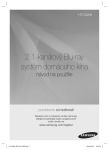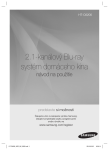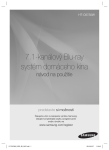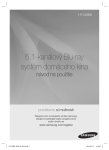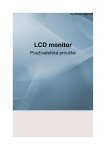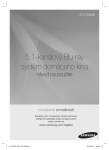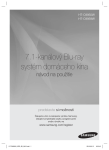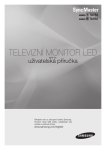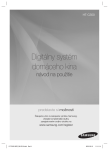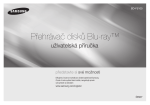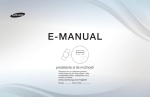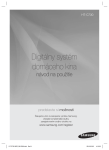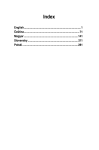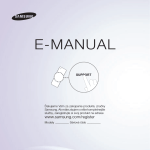Download Samsung HT-D4550 Užívateľská príručka
Transcript
HT-D4500 HT-D4550 5.1-kanálový Blu-ray™ systém domácej zábavy návod na použitie predstavte si možnosti Ďakujeme vám za zakúpenie výrobku Samsung. Získajte kompletnejšie služby zaregistrovaním svojho výrobku na www.samsung.com/register HT-D4500_XEO_SK_1223.indd 1 2011-12-23 4:42:50 Bezpečnostné informácie Bezpečnostné upozornenia ABY STE ZNÍŽILI NEBEZPEČENSTVO PORANENIA ELEKRICKÝM PRÚDOM, NEODSTRAŇUJTE KRYT (ALEBO ZADNÚ STRANU). VO VNÚTRI SA NENACHÁDZAJÚ ŽIADNE ČASTI, KTORÉ BY POUŽÍVATEĽ DOKÁZAL OPRAVIŤ SÁM. OBRÁŤTE SA NA KVALIFIKOVANÝ SERVISNÝ PERSONÁL. UPOZORNENIE NEBEZPEČENSTVO PORANENIA ELEKTRICKÝM PRÚDOM NEOTVÁRAJTE Tento symbol znázorňuje, že vo vnútri zariadenia sa nachádza nebezpečné napätie, ktoré predstavuje nebezpečenstvo poranenia elektrickým prúdom alebo poranenie osôb. UPOZORNENIE : ABY STE PREDIŠLI PORANENIU ELEKTRICKÝM PRÚDOM, PRIPOJTE ŠIROKÚ LOPATKU ZÁSTRČKY K ŠIROKÉMU OTVORU A ÚPLNE ZASTRČTE VAROVANIE • Aby ste znížili nebezpečenstvo poranenia elektrickým prúdom, nevystavujte toto zariadenie dažďu ani vlhkosti. UPOZORNENIE • Zariadenie nevystavujte kvapkaniu, alebo postriekaniu a na zariadenie neukladajte žiadne predmety s tekutinami, ako sú napríklad vázy. • Hlavná zásuvka sa používa na odpojenie zariadenia a mal by byť k nej voľný prístup. • Tento prístroj musí byť vždy pripojený k zásuvke s ochranným uzemňovacím pripojením. • Pre odpojenie prístroja od siete musíte vytiahnuť zástrčku z zásuvky, ktorá musí preto byť snadno prístupná. 2 CLASS 1 KLASSE 1 LUOKAN 1 KLASS 1 PRODUCTO Tento symbol vás upozorňuje na dôležité pokyny týkajúce sa zariadenia. LASER PRODUCT LASER PRODUKT LASER LAITE LASER APPARAT LÁSER CLASE 1 LASEROVÝ VÝROBOK TRIEDY 1 Tento prehrávač kompaktných diskov je klasifikovaný ako LASEROVÝ výrobok TRIEDY 1. Používanie ovládačov, nastavení alebo vykonávanie iných postupov ako tých, ktoré sú špecifikované v tomto návode, môžu vyústiť do vystavenia sa nebezpečnému žiareniu. UPOZORNENIE • NEVIDITEĽNÉ LASEROVÉ ŽIARENIE PRI OTVORENÍ A ZRUŠENÍ PREPOJENÍ, VYHNITE SA VYSTAVENIU RADIÁCII. Slovensky HT-D4500_XEO_SK_1223.indd 2 2011-12-23 4:43:03 Bezpečnostné opatrenia • Ubezpečte sa, že napätie u vás doma vyhovuje napätiu, ktoré je uvedené na identifikačnom štítku na zadnej strane vášho produktu. • Produkt nainštalujte horizontálne na vhodnú základňu (nábytok), s dostatočným priestorom pre ventiláciu (7,5 – 10 cm). • Prehrávač neumiestňujte na zosilňovače, ani na iné zariadenie, ktoré sa počas prevádzky zohreje. Ubezpečte sa, že ventilačné otvory nie sú prikryté. • Na vrchnú stranu prehrávača nič neukladajte. • Pred presúvaním prehrávača sa ubezpečte, že otvor na vloženie disku je prázdny. • Ak chcete výrobok úplne odpojiť od elektrického napájania, vytiahnite zástrčku zo zásuvky. - Ak výrobok nebudete dlhý čas používať, vytiahnite zástrčku zo zásuvky. • Počas búrky odpojte zástrčku od zásuvky. Vrcholové napätie kvôli bleskom by mohlo poškodiť zariadenie. • Jednotku nevystavujte priamemu slnečnému žiareniu ani iným zdrojom tepla. Mohlo by to spôsobiť prehriatie a poruchu zariadenia. • Prehrávač chráňte pred vlhkosťou a nadmerným ohrevom alebo pred zariadeniami, ktoré vytvárajú silné magnetické alebo elektrické pole (napr. reproduktory). • V prípade poruchy zariadenia odpojte sieťový kábel od zástrčky. • Výrobok nie je určený na priemyselné použitie. Tento výrobok používajte iba na osobné účely. • Ak výrobok alebo disk uskladňujete na miestach s nízkymi teplotami, môže sa vyskytnúť kondenzácia. Pri prenose výrobku cez zimu počkajte pred použitím približne 2 hodiny, kým jednotka nedosiahne izbovú teplotu. • Batéria používaná s týmto zariadením obsahuje chemikálie, ktoré sú škodlivé pre životné prostredie. Batérie nevyhadzujte s domácim odpadom. Slovensky HT-D4500_XEO_SK_1223.indd 3 3 2011-12-23 4:43:03 Bezpečnostné informácie Varovanie pri manipulácii a ukladaní diskov Malé poškriabania na disku môžu znížiť kvalitu zvuku a obrazu, alebo môžu spôsobiť skákanie. Aby ste disky nepoškriabali, dávajte pri manipulácii s nimi mimoriadne pozor. Držanie diskov • Nedotýkajte sa prehrávacej strany disku. • Disk držte za okraje tak, aby sa na povrch nedostali vaše odtlačky prstov. • Na disk nenalepujte papier ani pásku. Uskladnenie disku • Neukladajte ho na priame slnečné svetlo • Ukladajte ho v dobre vetraných miestnostiach • Udržujte ho v čistom ochrannom obale. Uskladňujte vertikálne. ✎ POZNÁMKA Nedovoľte, aby sa disky znečistili nečistotami. Do mechaniky nevkladajte prasknuté ani poškriabané disky. Manipulácia a ukladanie diskov Ak sa na disk dostanú odtlačky prstov, vyčistite ich vodou zriedeným jemným čistiacim prostriedkom a utrite mäkkou látkou. • Pri čistení utierajte jemne smerom z vnútornej k vonkajšej časti disku ✎ POZNÁMKA Ak sa so studenými časťami vo vnútri výrobku dostane do kontaktu studený vzduch, môže sa vytvoriť kondenzácia. Ak sa do vnútra výrobku dostane kondenzácia, nemusí fungovať správne. Ak sa to stane, vyberte disk a výrobok nechajte 1 až 2 hodiny stáť so zapnutým napájaním. Licencia • Dolby a symbol dvojitého D sú registrované ochranné známky spoločnosti Dolby Laboratories. • O DIVX VIDEU: DivX® je formát digitálneho videa vytvorený spoločnosťou DivX, Inc. Toto je zariadenie s oficiálnou certifikáciou DivX Certified®, ktoré prehráva DivX video. Viac informácií a softvérové nástroje na konvertovanie súborov do formátu DivX video nájdete na webovej lokalite www.divx.com. O SLUŽBE DIVX VIDEO-ON-DEMAND: Toto certifikované zariadenie DivX Certified® musí byť zaregistrované, aby bolo možné prehrávať zakúpené filmy DivX Video-on-Demand (VOD). Ak chcete získať registračný kód, nájdite časť DivX VOD v ponuke nastavenia vášho zariadenia. Prejdite na stránku vod.divx.com, na ktorej nájdete informácie, ako dokončiť registračný proces. Zariadenie s certifikáciou DivX Certified® na prehrávanie DivX videa do HD 1080p, vrátane prémiového obsahu. DivX®, DivX Certified® a priradené logá sú registrované ochranné známky spoločnosti DivX, Inc. a používajú sa na základe licencie. Na zariadenie sa vzťahuje jeden alebo viaceré z nasledovných patentov Spojených štátov : 7,295,673; 7,460,668; 7,515,710; 7,519,274 • HDMI, logo HDMI a High-Definition Multimedia Interface sú ochrannými známkami alebo registrovanými ochrannými známkami HDMI Licensing LLC v Spojených štátoch a ďalších krajinách. • Oracle a Java sú registrované ochranné známky spoločnosti Oracle a/ alebo jej pridružených spoločností. Ostatné názvy môžu byť ochrannými známkami ich príslušných vlastníkov. • Tento výrobok obsahuje technológiu ochrany proti kopírovaniu, ktorá je chránená americkým patentom a ďalšími právami k duševnému vlastníctvu spoločnosti Rovi Corporation. Reverzné inžinierstvo a demontáž sú zakázané. • Blu-ray Disc™, Blu-ray™ a logá sú ochrannými známkami asociácie Blu-ray Disc Association. • iPod je ochranná známka spoločnosti Apple Inc., registrovaná v Spojených štátoch a ďalších krajinách. iPhone je ochranná známka spoločnosti Apple Inc. • < Upozornenie o Open Source licencii > V prípade používania open source softvéru je zoznam majiteľov open source licencií dostupný v ponuke výrobku. Copyright © 2011 Samsung Electronics Co., Ltd. Všetky práva vyhradené. 4 Slovensky HT-D4500_XEO_SK_1223.indd 4 2011-12-23 4:43:03 Obsah BEZPEČNOSTNÉ INFORMÁCIE 2 ZAČÍNAME 7 PRIPOJENIA 17 NASTAVENIE Bezpečnostné upozornenia Bezpečnostné opatrenia Varovanie pri manipulácii a ukladaní diskov Licencia Copyright 7 8 12 13 13 14 15 Ikony, ktoré sú použité v tomto návode na použitie Typy a charakteristika diskov Príslušenstvo Popis Predný panel Zadný panel Diaľkový ovládač 17 20 22 23 24 Pripojenie reproduktorov Pripojenie výstupu videa k vášmu televízoru Pripojenie zvuku z externých zariadení Pripojenie k sieti Pripojenie FM antény 25 26 27 27 27 27 27 29 29 29 29 29 30 30 31 31 31 31 32 33 33 33 36 36 36 36 37 37 37 37 37 38 Úvodné nastavenie Prístup do ponuky Nastavení Displej Pomer strán Smart Hub – veľkosť obr. BD Wise (iba výrobky Samsung) Rozlíšenie Farebný formát HDMI Filmová snímka (24 Fs) HDMI hlboké farby Statický režim Progresívny režim Zvuk Nastavenie reproduktorov Použ. EQ HDMI Audio Spätný zvukový kanál Digitálny výstup Ovládanie dynamického rozsahu Synch. zvuku Sieť Nastavenia siete Stav siete Internetové pripojenie BD-LIVE Systém Úvodné nastavenie Anynet+ (HDMI-CEC) Správa BD údajov Časové pásmo DivX® video na požiad. Reset Jazyk SLOVENSKY 25 2 3 4 4 4 Slovensky HT-D4500_XEO_SK_1223.indd 5 5 2011-12-23 4:43:04 Obsah NASTAVENIE 38 ZÁKLADNÉ FUNKCIE 41 SIEŤOVÉ SLUŽBY 54 ĎALŠIE INFORMÁCIE 38 38 38 38 38 38 38 39 39 40 Zabezpečenie Rodič. hodnotenie BD Rodič. hodnotenie DVD Zmeniť heslo Všeobecné Predný displej Sieťový diaľkový ovládač Podpora Aktualizácia softvéru Kontaktovať Samsung 41 41 42 42 43 43 44 46 48 49 50 51 53 53 Prehrávanie videa Použitie ponuky disku/ponuky titulu/vyskakovacej ponuky Prehrávanie zoznamu titulov Používanie funkcií vyhľadávania a preskočenia Prehrávanie spomaleného pohybu/Krokové prehrávanie Opakované prehrávanie Používanie tlačidla TOOLS Počúvanie hudby Režim zvuku Prezeranie obrázkov Prehrávanie z pamäťového zariadenia USB Počúvanie rádia Pripojenie iPodu/iPhonu pomocou USB kábla Modely iPod/iPhone, ktoré môžete používať s týmto výrobkom 54 61 63 63 63 Používanie služby Smart Hub Aplikácie Samsung Použitie funkcie vTuner BD-LIVE™ Používanie funkcie AllShare 64 67 Riešenie problémov Technické údaje 64 • Obrázky a ilustrácie v tomto návode na použitie slúžia iba ako referenčné a môžu sa odlišovať od aktuálneho vzhľadu výrobku. • Administratívny poplatok je možné účtovať, ak: a. privoláte na vlastnú žiadosť technika a produkt nevykazuje žiadnu chybu (t.j. v prípadoch, kde ste si neprečítali túto používateľskú príručku) b. prinesiete zariadenie do opravárenského strediska a produkt nevykazuje žiadnu chybu (t.j. v prípadoch, kde ste si neprečítali túto používateľskú príručku) • Výšku daného správneho poplatku vám oznámime skôr, ako sa vykoná akákoľvek obhliadka v práci alebo domácnosti. 6 Slovensky HT-D4500_XEO_SK_1223.indd 6 2011-12-23 4:43:04 01 Začíname Začíname Ikony, ktoré sú použité v tomto návode na použitie Pred prečítaním návodu na použitie skontrolujte nasledujúce veci. Pojem Logo Ikona h z Z BD-ROM BD-RE/-R DVD-VIDEO Definícia Týka sa funkcie, ktorá je dostupná na BD-ROM. Týka sa funkcie, ktorá je dostupná na BD-RE/-R disku, ktorý je nahraný vo formáte BD-RE. Týka sa funkcie, ktorá je dostupná na DVD-VIDEO. DVD-RW(V) DVD-R y DVD+RW Týka sa funkcie, ktorá je dostupná na diskoch DVD+RW alebo DVD-RW(V)/ DVD-R/+R, ktoré boli nahrané a finalizované. DVD+R MP3 WMA - JPEG - o w G DivX MKV MP4 DivX x Audio CD USB pamäťové zariadenie - UPOZORNENIE - POZNÁMKA - skratky - F ! ✎ Týka sa funkcie dostupnej na zvukových CD-RW/-R (formát CD-DA). Týka sa funkcie dostupnej na CD-RW/-R, DVD-RW/-R disku alebo na USB pamäťovom médiu s obsahom MP3 alebo WMA. Týka sa funkcie dostupnej na CD-RW/-R, DVD-RW/-R disku alebo na USB pamäťovom médiu s obsahom JPEG. Týka sa funkcie dostupnej na CD-RW/-R, DVD-RW/-R disku alebo na USB pamäťovom médiu s obsahom DivX. Toto sa týka funkcie dostupnej na pamäťovom zariadení USB. Toto sa týka situácie, kde nefunguje funkcia, alebo kde môžu byť zrušené nastavenia. Toto sa týka tipov alebo pokynov a strane, ktoré pomáhajú pri riadení každej činnosti.operate. Táto funkcia poskytuje priamy a jednoduchý prístup stlačením tlačidla na diaľkovom ovládači. • Tento výrobok je kompatibilný iba s farebným systémom PAL. • Disky NTSC sa neprehrajú. Slovensky HT-D4500_XEO_SK_1223.indd 7 7 2011-12-23 4:43:04 Začíname Typy a charakteristika diskov Logá diskov, ktoré sa dajú prehrávať Kompatibilita diskov Blu-ray Disk Blu-ray je nový, vyvíjajúci sa formát. Podľa toho sú možné problémy s kompatibilitou disku. Nie všetky disky sú kompatibilné a nie každý disk sa bude dať prehrať. Dodatočné informácie nájdete v časti Typy a charakteristika diskov v tomto návode na použitie. Disk Blu-ray Dolby Digital Plus Systém vysielania PAL v Anglicku, Francúzsku, Nemecku atď. Dolby TrueHD DTS-HD High Resolution Audio Java DTS-HD Master Audio | Essential BD-LIVE ✎ POZNÁMKA Prehrávanie nemusí fungovať pri niektorých typoch diskov alebo pri vykonávaní špecifických činností, ako je napríklad zmena uhla a nastavenie pomeru strán. Informácie o disku sú detailne zapísané na škatuli. Ak je to potrebné, obráťte sa na ňu. Nedovoľte, aby sa disk zašpinil alebo poškriabal. Otlačky prstov, prach, škrabance alebo nečistoty z cigaretového dymu na nahrávacom povrchu môžu zničiť disk tak, že sa už nebude dať prehrávať. Pri prehrávaní titulu BD-Java môže načítanie trvať dlhšie, ako pri normálnom titule, alebo sa niektoré funkcie môžu vykonávať pomaly. Disky, ktoré sa nedajú prehrávať • • • • • • Disk HD DVD DVD-RAM 3,9 GB disk DVD-R pre strih. DVD-RW (režim VR) Super Audio CD (okrem vrstvy CD) Disk DVD-ROM/PD/MV atď. CVD/CD-ROM/ CDV/CD-G/CD-I/LD • CDG prehrávajú iba zvuk, nie grafiku. ✎ POZNÁMKA Niektoré komerčné disky a DVD disky zakúpené mimo vášho regiónu sa na tomto výrobku nemusia dať prehrávať. Ak nebol disk DVD-R/-RW nahraný správne vo formáte DVD Video, nebude sa dať prehrávať. 8 Slovensky HT-D4500_XEO_SK_1223.indd 8 2011-12-23 4:43:06 01 BD-RE/-R Výrobok a disky sú kódované podľa regiónu.Tieto regionálne kódy sa musia zhodovať, aby bolo možné disk prehrávať. Ak sa kódy nezhodujú, disky sa nebudú prehrávať. Tento Blu-ray disk je možné nahrávať a opätovne prehrávať. Tento výrobok dokáže prehrávať BD-RE/-R disk nahraný inými kompatibilnými nahrávačmi Blu-ray diskov. Typ disku Blu-ray DVD-VIDEO Regionálny kód Oblasť A Severná Amerika, Stredná Amerika, Južná Amerika, Kórea, Japonsko, Thajwan, Hongkong a Juhovýchodná Ázia. B Európa, Grónsko, Francúzske teritóriá, Stredný východ, Afrika, Austrália a Nový Zéland. C India, Čína, Rusko, Stredná a Južná Ázia. Tento výrobok môže prehrávať disky DVD-RW/R/+R nahrané a finalizované na DVD videorekordéri. Schopnosť prehrávania môže závisieť od podmienok nahrávania. 1 Anglicko, teritóriá Anglicka a Kanada DVD+RW 2 Európa, Japonsko, Stredný východ, Egypt, Južná Afrika, Grónsko • Tento výrobok môže prehrávať disky DVD+R nahrané na DVD videorekordéri. Schopnosť prehrávania môže závisieť od podmienok nahrávania. 3 Thajwan, Kórea, Filipíny, Indonézia, Hongkong 4 Mexiko, Južná Amerika, Stredná Amerika, Austrália, Nový Zéland, pacifické ostrovy, Karibik 5 Rusko, Východná Európa, India, väčšia časť Afriky, Severná Kórea, Mongolsko 6 Čína DVD-VIDEO Začíname Regionálny kód • Tento výrobok môže prehrávať vopred nahrané komerčné disky DVD (disky DVD-Video) s filmami. • Pri prepínaní z prvej vrstvy do druhej na dvojvrstvovom disku DVD-Video sa môže vyskytnúť krátke rušenie obrazu a zvuku. Toto nie je porucha výrobku. DVD-RW/-R/+R Audio CD (CD-DA) • Tento výrobok môže prehrávať disky CD-RW/-R s formátom zvuku CD-DA. • Tento výrobok nedokáže prehrávať niektoré disky CDRW/-R v závislosti od podmienok nahrávania. CD-RW/-R Typy diskov BD-ROM Tento Blu-ray disk je možné iba prehrávať. Táto jednotka dokáže prehrávať vopred nahrané komerčné disky BD-ROM. • Používajte 700 MB (80-minútové) disky CD-RW/-R. Ak je to možné, nepoužívajte 800 MB (90minútové) alebo väčšie disky. Je možné, že sa nebudú dať prehrať. • Ak disk CD-RW/-R nebol nahraný ako uzatvorený, pri prehrávaní začiatku disku môže dôjsť k oneskoreniu alebo sa nebude dať prehrať ani jeden súbor. • Niektoré disky CD-RW/-R sa na tomto výrobku nebudú dať prehrávať, a to v závislosti od zariadenia, na ktorom sa napaľovali. Pre obsah nahraný na CD-RW/-R médiá z diskov CD, určených na vaše osobné použitie, sa prehrávateľnosť môže líšiť podľa obsahu a diskov. Slovensky HT-D4500_XEO_SK_1223.indd 9 9 2011-12-23 4:43:07 Začíname Formát disku Používanie disku JPEG • Disky CD-R/-RW, DVD-RW/-R nahrané vo formáte UDF, alebo Joliet sa dajú prehrávať. • Zobrazené môžu byť iba JPEG súbory s príponou „.jpg“, „.JPG“, „.jpeg“ alebo „JPEG“. • Progresívne JPEG je podporované. Používanie disku JPEG • Je to formát, ktorý sa používa na nahrávanie údajov na disky DVD-RW alebo DVD-R. Na tomto výrobku môže byť prehraný iba disk, ktorý bol finalizovaný. • Na tomto výrobku nie je možné prehrávať disky, ktoré boli nahrané v režime Video na rekordéri od iného výrobcu, ale neboli ešte finalizované. Podporované formáty súborov Podpora video súborov Prípona súboru Kontajner Video kodek Zvukový kodek Rozlíšenie DivX 3.11/4.x/5.1/6.0 MP3 AC3 LPCM ADPCM DTS Core 1920x1080 MP3 AC3 LPCM ADPCM DTS Core 1920x1080 1920x1080 Motion JPEG MP3 AC3 LPCM ADPCM WMA Window Media Video v9 WMA 1920x1080 H.264 BP/MP/HP MP3 ADPCM AAC 1920x1080 ADPCM AAC HE-AAC 1920x1080 H.264 BP/MP/HP *.avi AVI MPEG-4 SP/ASP Motion JPEG DivX 3.11/4.x/5.1/6.0 H.264 BP/MP/HP *.mkv MKV MPEG-4 SP/ASP Motion JPEG DivX 3.11/4.x/5.1/6.0 H.264 BP/MP/HP *.asf *.wmv ASF ASF *.mp4 MP4 *.3gp 3GPP MPEG4 SP/ASP MPEG-4 SP/ASP H.264 BP/MP/HP MPEG-4 SP/ASP 10 1920x1080 1920x1080 1920x1080 1920x1080 1920x1080 1920x1080 1920x1080 1920x1080 1920x1080 1920x1080 1920x1080 Slovensky HT-D4500_XEO_SK_1223.indd 10 2011-12-23 4:43:08 01 *.vro Kontajner VRO VOB Video kodek Zvukový kodek Resolution MPEG2 AC3 MPEG LPCM 1920x1080 AC3 MPEG LPCM AAC 352x288 MPEG1 MPEG1 *.mpg *.mpeg MPEG2 PS H.264 352x288 1920x1080 1920x1080 AC3 AAC MP3 DD+ HE-AAC MPEG2 *.ts *.tp *.trp H.264 TS VC1 Začíname Prípona súboru 1920x1080 1920x1080 1920x1080 Obmedzenia • Niektoré z vyššie uvedených kodekov nie sú v prípade problémov s obsahom podporované. • Zdroj videa s nesprávnymi údajmi o kontajneri, prípadne poškodenými údajmi, sa nebude dať prehrať správne. • AV zdroj s vyšším ako štandardným dátovým tokom alebo snímkovou frekvenciou, sa možno nebude dať prehrať správne. • Ak je indexová tabuľka poškodená, funkcia Hľadať (Skočiť) nebude podporovaná. • Ak budete prehrávať video prostredníctvom siete, nemusí byť v závislosti od stavu siete správne prehrané. Video dekóder • Podporovaný po úroveň H.264 Level 4.1. • H.264 FMO/ASO/RS, VC1 SP/MP/AP L4, AVCHD nie sú podporované. • MPEG-4 SP, ASP: - Pod 1280 x 720: max. 60 snímok - Nad 1280 x 720: max. 30 snímok • GMC 2 alebo vyšší nie je podporovaný. Audio dekóder • • • • Podporovaný až po WMA 7, 8, 9. WMA 9 PRO s viac ako dvoma kanálmi (multi-channel) nie je podporovaný. Bezstratový kodek WMA 9 Lossless a hlasový kodek nie sú podporované. WMA so vzorkovacou frekvenciou 22 050 Hz mono nie je podporovaný. Podpora hudobných súborov Prípona súboru Kontajner Zvukový kodek Rozsah podpory *.mp3 MP3 MP3 - WMA V súlade so špecifikáciou WMA verzia 10 * Vzorkovacie frekvencie (v kHz) – 8, 11, 16, 22, 32, 44,1, 48 * Dátové toky – Všetky dátové toky v rozsahu 5 kb/s až 384 kb/s *.wma WMA Slovensky HT-D4500_XEO_SK_1223.indd 11 11 2011-12-23 4:43:08 Začíname Poznámky k USB pripojeniu Podporované zariadenia: úložné médiá USB, MP3 prehrávač, digitálny fotoaparát, USB čítačka kariet 1) Nepodporuje, ak je názov priečinka alebo súboru dlhší ako 125 znakov. 2) Súbor titulkov väčší ako 300 kB sa nemusí zobraziť správne. 3) Niektoré USB zariadenia/digitálne fotoaparáty nemusia byť s produktom kompatibilné. 4) Podporované sú súborové systémy FAT16 a FAT32. 5) Súbory obrázkov (JPEG), hudby (MP3) a videa by mali mať názvy v kórejčine alebo angličtine. Inak sa súbor nemusí prehrať. 6) Pripojte priamo k USB portu produktu. Pripojenie pomocou iného kábla môže spôsobiť problémy s USB kompatibilitou. 7) Ak do čítačky kariet vložíte viac ako jedno pamäťové zariadenie, nemusí fungovať správne. 8) PTP protokol pre digitálne fotoaparáty nie je podporovaný. 9) Počas procesu „načítania“ neodpájajte USB zariadenie. 10) Čím vyššie je rozlíšenie obrazu, tým dlhšia je pauza pred zobrazením. 11) MP3 súbory so systémom DRM stiahnuté z komerčných stránok sa nedajú prehrať.) Príslušenstvo Skontrolujte dodané príslušenstvo uvedené nižšie. FUNCTION TV SOURCE POWER RECEIVER SLEEP TV BD RDS DISPLAY TA 1 2 PTY- PTY SEARCH 4 5 7 3 PTY+ 6 8 9 FULL SCREEN REPEAT 0 MUTE TUNING /CH VOL SFE MODE DISC MENU MENU TITLE MENU POPUP INFO TOOLS RETURN EXIT TUNER MEMORY A SMART B C SEARCH S/W LEVEL D DSP HUB PL Video kábel 12 FM anténa Návod na použitie MO/ST vTuner Diaľkový ovládač/Batérie (typ AAA) Slovensky HT-D4500_XEO_SK_1223.indd 12 2011-12-23 4:43:08 01 Začíname Popis Predný panel 1 2 3 4 5 6 7 8 9 9 10 11 1 SNÍMAČ DIAĽKOVÉHO OVLÁDANIA Deteguje signály z diaľkového ovládania. 2 ZÁSUVKA NA DISK Po otvorení môžete vložiť disk. 3 DISPLEJ Zobrazuje stav prehrávania, čas atď. 4 TLAČIDLO OTVORIŤ/ ZATVORIŤ Otvára a zatvára zásuvku na disk. 5 TLAČIDLO FUNCTION Režim sa prepína nasledovne: BD/DVD D. IN AUX R. IPOD FM 6 TLAČIDLO ZASTAVIŤ Zastavuje prehrávanie disku. 7 TLAČIDLO PREHRAŤ/PAUZA Prehráva disk alebo pozastaví prehrávanie. 8 TLAČIDLO ZADAŤ Vyberá položky ponuky alebo spúšťa Blu-ray disk. (Nespustí DVD disk.) 9 TLAČIDLO POWER ( 10 OVLÁDAČ HLASITOSTI Nastavenie hlasitosti. 11 USB PORT Sem môžete pripojiť pamäťový USB kľúč a použiť ho ako priestor na uloženie, keď je výrobok pripojený k BD-LIVE. USB konektor môžete použiť tiež na aktualizácie softvéru a prehrávanie MP3/JPEG/DivX/MKV/MP4. Keď je pripojené zariadenie iPod, dá sa tiež použiť funkcia R. IPOD. ) Zapína a vypína zariadenie. ✎ POZNÁMKA Aktualizácie softvéru pomocou USB portu musia byť vykonané len pomocou USB kľúča. Keď výrobok zobrazuje ponuku Blu-ray disku, nie je možné spustiť film stlačením tlačidla PREHRAŤ na výrobku alebo na jeho diaľkovom ovládači. Pre spustenie filmu musíte vybrať Prehrať film alebo Spustiť v ponuke disku a potom stlačiť tlačidlo ZADAŤ. Slovensky HT-D4500_XEO_SK_1223.indd 13 13 2011-12-23 4:43:09 Začíname Zadný panel 1 2 3 4 5 SPEAKERS OUT CENTER FRONT 6 7 8 9 COMPONENT OUT 10 FM ANT SURROUND LAN DIGITAL AUDIO IN HDMI OUT OPTICAL SUBWOOFER FRONT SURROUND SPEAKER IMPEDANCE : 3 WIRELESS LAN 5V 350mA AUX IN VIDEO OUT 1 VENTILÁTOR Ventilátor dodáva chladný vzduch do výrobku a predchádza prehriatu. Otáča sa po celý čas, keď je výrobok zapnutý. 2 KONEKTORY VÝSTUPU 5.1KANÁLOVÝCH REPRODUKTOROV Pripojte predné, stredové a priestorové reproduktory a subwoofer. 3 KONEKTORY EXTERNÉHO DIGITÁLNEHO AUDIO VSTUPU (OPTICKÉ) Pomocou týchto konektorov pripojte externé zariadenie schopné digitálneho výstupu. 4 KONEKTOR BEZDRÔTOVÉHO LAN Môže sa používať pre služby založené na sieti (Pozrite strany 54~63), BD-LIVE a aktualizáciu softvéru s bezdrôtovým adaptérom LAN. 5 KONCOVKA LAN Môže sa používať pre služby založené na sieti (pozrite strany 54~63), BD-LIVE a aktualizáciu softvéru v sieťovom pripojení. 6 KONEKTORY VSTUPU AUX Pripojenie k 2-kanálovému analógovému výstupu externého zariadenia (napríklad videorekordér) 7 KONEKTORY VÝSTUPU KOMPONENTNÉHO VIDEA Pomocou komponentných vstupov videa pripojte televízor k týmto konektorom. 8 KONEKTOR VÝSTUPU VIDEA Pripojenie vstupného konektora videa televízora (VSTUP VIDEA) ku konektoru VÝSTUPU VIDEA na tomto výrobku. 9 KONEKTOR VÝSTUPU HDMI Kvôli lepšej kvalite obrazu pripojte tento výstupný konektor HDMI pomocou HDMI káblov ku konektoru vstupu HDMI na vašom televízore. 10 KONEKTOR FM ANTÉNY Pripojenie FM antény. ! UPOZORNENIE Pri inštalácii výrobku zabezpečte na všetkých stranách ventilátora minimálne 10 cm voľného miesta. Ventilátor ani ventilačné otvory neblokujte. 14 Slovensky HT-D4500_XEO_SK_1223.indd 14 2011-12-23 4:43:10 01 Začíname Diakový ovládač Sprievodca diaľkovým ovládaním FUNCTION TV SOURCE POWER Zapína a vypína zariadenie. Ak chcete zmeniť na režim televízora, stlačte tlačidlo televízora. Ak chcete zmeniť na režim domáceho kina, stlačte tlačidlo BD. Pre ovládanie možností stlačte numerické tlačidlá. RECEIVER SLEEP BD TV TA RDS DISPLAY 1 2 3 PTY- PTY SEARCH PTY+ 4 5 6 7 8 0 Stlačte, ak chcete zastaviť/prehrávať disk. Stlačte, ak chcete pozastaviť disk. Dočasne vypne zvuk. MUTE Nastavenie hlasitosti. VOL SFE MODE Stlačte, ak chcete použiť službu Smart Hub. Toto tlačidlo sa nedá použiť. Stlačte pre vyhľadávanie v obsahu. Výber požadovaného režimu zvuku Dolby Pro Logic II. Použite, ak chcete upraviť úroveň subwoofera. Funkciu RDS používajte na prijímanie FM staníc. Umožňuje vám opakovať titul, kapitolu, stopu alebo disk. Stlačením vyhľadávate dozadu alebo dopredu. Stlačením preskakujete dozadu alebo dopredu. Vyberá položky ponuky na obrazovke a mení hodnotu ponuky. Stlačte, ak sa chcete vrátiť do predchádzajúcej ponuky. Tieto tlačidlá sa používajú pre ponuky na výrobku aj pre niekoľko funkcií Blu-ray disku. Nastavte čas spánku, kedy sa má výrobok sám vypnúť. REPEAT Stlačte, ak chcete na svojom televízore vidieť celú obrazovku. Stlačte, ak chcete používať ponuku Tools (Nástroje). Otvára a zatvára priehradku na disk. 9 FULL SCREEN Stlačte, ak sa chcete presunúť do domácej ponuky. Stlačte, ak si chcete pozrieť ponuku disku. Toto je tlačidlo výberu režimu. alebo Stlačte, ak chcete vybrať režim videa televízora. DISC MENU MENU TUNING /CH TITLE MENU POPUP TOOLS INFO RETURN EXIT Vyhľadávanie aktívnych FM staníc a zmena kanálov. Môžete nastaviť SFE (Efekt zvukového poľa), ktorý je najvhodnejší k typu hudby, ktorú počúvate. Toto tlačidlo používajte na otvorenie miestnej ponuky/ponuky titulu. Pri prehrávaní Blu-ray/DVD disku používajte na zobrazenie informácií o prehrávaní. Stlačte, ak chcete opustiť ponuku. Používa sa na predvolenie frekvencie rádia. TUNER MEMORY A SMART B C SEARCH S/W LEVEL D DSP HUB MO/ST vTuner Reguluje a stabilizuje úroveň hlasitosti. (Procesor digitálneho signálu) Stlačte, ak chcete použiť funkciu vTuner. Výber MONO alebo STEREO vysielania rádia. Slovensky HT-D4500_XEO_SK_1223.indd 15 15 2011-12-23 4:43:11 Začíname Inštalácia batérií do diaľkového ovládača * Veľkosť batérie: AAA Zoznam kódov značiek televízora Typ Kód Typ Kód Admiral (M.Wards) 56, 57, 58 Mitsubishi/ MGA 18, 40, 59, 60, 75 A Mark 01, 15 MTC 18 NEC 18, 19, 20, 40, 59, 60 Anam 01, 02, 03, 04, 05, 06, 07, 08, 09, 10, 11, 12, 13, 14 Nikei 03 Onking 03 01, 18, 40, 48 Onwa 03 Panasonic 06, 07, 08, 09, 54, 66, 67, 73, 74 AOC ✎ POZNÁMKA Uistite sa, že konce „+“ a „-“ na koncoch batérií súhlasia s nákresom vo vnútri priehradky. V prípade bežného používania televízora vydržia batérie približne jeden rok. Diaľkový ovládač môžete používať približne do vzdialenosti 7 metrov v priamej línii. Nastavenie diaľkového ovládania Pomocou tohto diaľkového ovládača môžete ovládať niektoré funkcie vášho televízora. Bell & Howell (M.Wards) 57, 58, 81 Brocsonic 59, 60 Candle 18 97 Pioneer 63, 66, 80, 91 Classic 03 Portland 15, 18, 59 Concerto 18 Proton 40 Contec 46 Quasar 06, 66, 67 Coronado 15 Craig 03, 05, 61, 82, 83, 84 Radio Shack 17, 48, 56, 60, 61, 75 Croslex 62 03 RCA/ Proscan 18, 59, 67, 76, 77, 78, 92, 93, 94 Crown Curtis Mates Realistic 03, 19 59, 61, 63 CXC 03 Daewoo 02, 03, 04, 15, 16, 17, 18, 19, 20, 21, 22, 23, 24, 25, 26, 27, 28, 29, 30, 32, 34, 35, 36, 48, 59, 90 03 Emerson 03, 15, 40, 46, 59, 61, 64, 82, 83, 84, 85 Fisher 19, 65 Funai 03 Futuretech 03 General Electric (GE) 06, 40, 56, 59, 66, 67, 68 Hall Mark 40 Hitachi 15, 18, 50, 59, 69 Inkel 45 4. Ak sa televízor vypne, nastavenie je ukončené. • Môžete používať tlačidlá TV POWER, HLASITOSŤ, KANÁL a tiež číselné tlačidlá (0 - 9). JC Penny 56, 59, 67, 86 JVC 70 KTV 59, 61, 87, 88 KEC 03, 15, 40 KMC 15 ✎ POZNÁMKA LG (Goldstar) 01, 15, 16, 17, 37, 38, 39, 40, 41, 42, 43, 44 televízorov fungovať. Niektoré funkcie sa tiež nebudú dať ovládať, záleží od vašej značky televízora. Východiskové nastavenie diaľkového ovládača je televízor Samsung. 16 15, 17, 18, 40, 48, 54, 62, 72 Cinema 40 Diaľkový ovládač nemusí s niektorými značkami Philips 03 03, 18, 25 Daytron 3. Stláčajte tlačidlo POWER a zadajte kód, ktorý zodpovedá značke vášho televízora. • Ak je pre váš televízor v tabuľke uvedený viac ako jeden kód, zadajte ich postupne a zistite, ktorý kód je ten správny. • Príklad: Pre televízor Samsung Stláčajte tlačidlo POWER a pomocou číselných tlačidiel zadajte 00, 15, 16, 17 alebo 40. 03, 15, 17, 18, 48, 54, 59, 62, 69, 90 Citizen Dynasty 2. Stlačte tlačidlo POWER a zapnite televízor. 18 Philco Cetronic Pri práci s diaľkovým ovládačom 1. Stlačte tlačidlo TV a diaľkový ovládač nastavte do režimu televízora. Penney Sampo 40 Samsung 00, 15, 16, 17, 40, 43, 46, 47, 48, 49, 59, 60, 98 Sanyo 19, 61, 65 Scott 03, 40, 60, 61 Sears 15, 18, 19 Sharp 15, 57, 64 Signature 2000 (M.Wards) 57, 58 Sony 50, 51, 52, 53, 55 Soundesign 03, 40 Spectricon 01 SSS 18 Sylvania 18, 40, 48, 54, 59, 60, 62 Symphonic 61, 95, 96 Tatung 06 Techwood 18 Teknika 03, 15, 18, 25 TMK 18, 40 Toshiba 19, 57, 63, 71 Vidtech 18 Videch 59, 60, 69 Luxman 18 Wards LXI (Sears) 15, 17, 18, 40, 48, 54, 60, 64 19, 54, 56, 59, 60, 62, 63, 65, 71 Yamaha 18 York 40 Magnavox 15, 17, 18, 48, 54, 59, 60, 62, 72, 89 Yupiteru 03 Marantz 40, 54 Zenith 58, 79 Matsui 54 Zonda 01 MGA 18, 40 Dongyang 03, 54 Slovensky HT-D4500_XEO_SK_1223.indd 16 2011-12-23 4:43:11 02 Pripojenia Pripojenia Táto časť sa týka rôznych spôsobov pripojenia výrobku k ďalším externým komponentom. Pred presúvaním alebo inštaláciou výrobku sa uistite, že ste zariadenie vypli a odpojili sieťový kábel. Pripojenie reproduktorov Poloha výrobku SW Položte ho na stojan alebo skrinku s regálmi, alebo pod stojan na televízor. Výber polohy počúvania 2,5 až 3 násobná veľkosť obrazovky televízora Predné reproduktory ei Stredový reproduktor f Priestorové reproduktory hj Poloha počúvania by sa od televízora mala nachádzať vo vzdialenosti 2,5- až 3-násobku veľkosti obrazovky. Príklad : Pre 32" televízory 2 – 2,4 m Pre 55" televízory 3,5 – 4 m Tieto reproduktory umiestnite dopredu od polohy pri počúvaní, smerom dnu (asi 45°) k sebe. Reproduktory umiestnite tak, aby sa nachádzali v rovnakej výške ako vaše uši. Prednú stranu predných reproduktorov zrovnajte s prednou stranou stredového reproduktora, alebo ich od stredových reproduktorov umiestnite mierne dopredu. Najlepšie je nainštalovať ho do rovnakej výšky ako predné reproduktory. Môžete ho tiež nainštalovať priamo nad alebo pod televízor. Tieto reproduktory umiestnite nabok od svojej polohy počúvania. Ak je tam málo miesta, umiestnite tieto reproduktory tak, aby boli otočené smerom k sebe. Umiestnite ich asi 60 až 90 cm nad vaše uši tak, aby boli mierne otočené smerom dole. rozdiel od predných a stredových reproduktorov sa priestorové * Na reproduktory používajú hlavne na zvukové efekty a zvuk z nich nebude vychádzať stále. Subwoofer g Poloha subwoofera nie je rozhodujúca. Umiestnite ho kamkoľvek chcete. ! UPOZORNENIE Nenechajte deti hrať sa s reproduktormi alebo v ich blízkosti. Mohli by sa poraniť pri páde reproduktora. Pri pripájaní vodičov reproduktora sa uistite o správnosti polarity (+/-). Subwoofer uložte mimo dosahu detí, aby ste predišli tomu, že vložia ruky alebo cudzie predmety do vedenia (otvoru) v subwooferi. Subwoofer nevešajte na stenu za vedenie (otvor). ✎ POZNÁMKA Ak umiestnite reproduktor blízko svojho televízora, farba obrazovky môže byť rušená z dôvodu magnetického poľa generovaného reproduktorom. V takom prípade umiestnite reproduktory mimo televízora. Slovensky HT-D4500_XEO_SK_1223.indd 17 17 2011-12-23 4:43:12 Pripojenia Komponenty reproduktorov HT-D4500 (Ľ) (P) (Ľ) (P) STREDNÝ PRIESTOROVÝ PREDNÝ Komponenty reproduktorov SUBWOOFER Zmontované reproduktory HT-D4550 HT-D4550 SKRUTKA (5 X 15): 4 KS (Ľ) (P) SKRUTKA (4 X 20): 16 KS STREDNÝ REPRODUKTOR PREDNÝ (Ľ) (P) STOJAN KÁBEL REPRODUKTORA STREDNÝ PRIESTOROVÝ SUBWOOFER ZÁKLADŇA STOJANA PREDNÝ PRIESTOROVÝ REPRODUKTOR REPRODUKTOR SUBWOOFER Inštalácia reproduktorov na vysoký stojan Iba pre HT-D4550 1 1. Základňu stojana prevráťte a primontujte ju k stojanu. 2. Zaskrutkujte malé skrutky (4 x 20, na spojenie stojana a základne stojana) v smere hodinových ručičiek do štyroch vyznačených otvorov pomocou skrutkovača tak, ako je zobrazené na obrázku. ! UPOZORNENIE 2 Základňa stojana Stojan 3 Reproduktor 4 Ak použijete momentový skrutkovač, dajte pozor, aby ste nepoužili prílišnú silu. Inak sa môže stať, že bude pracovať naprázdno alebo sa poškodí. (momentový skrutkovač – pod 15 kg.f.cm) 3. K namontovanému stojanu pripojte horný reproduktor. 4. Zaskrutkujte ďalšiu veľkú skrutku (5 x 15, na spojenie reproduktora a stojana) v smere hodinových ručičiek pomocou skrutkovača do otvoru v zadnej časti reproduktora. 5. Takto to vyzerá, keď je reproduktor namontovaný. Pri inštalácii ďalšieho reproduktora postupujte rovnako. 18 Stojan 5 Slovensky HT-D4500_XEO_SK_1223.indd 18 2011-12-23 4:43:13 02 Pripojenia Pripojenie reproduktorov HT-D4500 1. Spojovacie kolíky pripojte k zadnej strane výrobku tak, aby sa farebné označenie kolíkov reproduktora zhodovalo s farebným označením konektorov reproduktora. Priestorový reproduktor (Ľ) Predný reproduktor (Ľ) SPEAKERS OUT CENTER Stredný reproduktor FRONT SURROUND SUBWOOFER FRONT SURROUND Predný reproduktor (P) SPEAKER IMPEDANCE : 3 Priestorový reproduktor (P) Subwoofer SPEAKERS OUT CENTER FRONT SURROUND SUBWOOFER FRONT SURROUND SPEAKER IMPEDANCE : 3 HT-D4550 1. Stlačte jazýček koncovky na zadnej strane reproduktora. 2. Čierny vodič vložte do čiernej koncovky (-), červený vodič do červenej koncovky (+) a potom uvoľnite jazýček. Čierny Červený 3. Spojovacie kolíky pripojte k zadnej strane výrobku tak, aby sa farebné označenie kolíkov reproduktora zhodovalo s farebným označením konektorov reproduktora. Predný reproduktor (Ľ) Priestorový reproduktor (Ľ) Predný reproduktor (P) Stredný reproduktor SPEAKERS OUT CENTER FRONT SURROUND SUBWOOFER FRONT SURROUND SPEAKER IMPEDANCE : 3 Subwoofer SPEAKERS OUT CENTER FRONT SURROUND SUBWOOFER FRONT SURROUND Priestorový reproduktor (P) SPEAKER IMPEDANCE : 3 Slovensky HT-D4500_XEO_SK_0911.indd 19 19 2013-09-11 ¿ÀÀü 10:24:45 Pripojenia Pripojenie výstupu videa k vášmu televízoru Vyberte si jeden z troch spôsobov pripojenia k televízoru. SPÔSOB 1 COMPONENT OUT FM ANT LAN DIGITAL AUDIO IN HDMI OUT OPTICAL WIRELESS LAN 5V 350mA AUX IN VIDEO OUT HDMI VÝSTUP HDMI VSTUP SPÔSOB 1: HDMI (NAJLEPŠIA KVALITA) Z konektora HDMI OUT na zadnej strane výrobku pripojte HDMI kábel (nie je súčasťou dodávky) ku konektoru HDMI IN na vašom televízore. ✎ POZNÁMKA Niektoré rozlíšenia výstupu HDMI nemusia fungovať v závislosti od vášho televízora. Po pripojení videa nastavte vstupný zdroj videa na vašom televízore tak, aby sa zhodoval so zodpovedajúcim výstupom videa (HDMI, Komponentný alebo Kompozitný) na vašom výrobku. Viac informácií o tom, ako vybrať vstupný zdroj videa televízora, nájdete v návode na použitie televízora. Ak ste nastavili diaľkový ovládač na ovládanie televízora, stlačte tlačidlo TV SOURCE na diaľkovom ovládači a vyberte HDMI ako externý zdroj na televízore. Funkcia automatického rozpoznania HDMI 1. Pomocou HDMI kábla pripojte konektor HDMI OUT na zadnej strane výrobku ku konektoru HDMI IN na televízore. 2. Zapnite výrobok a televízor. Dostupné HDMI video rozlíšenia nájdete na strane 27. • Táto funkcia nie je dostupná, ak HDMI kábel nepodporuje CEC. • HDMI je rozhranie, ktoré umožňuje digitálny prenos video a zvukových údajov pomocou jediného konektora. Pomocou HDMI prenáša výrobok digitálny video a zvukový signál a zobrazuje ostrý obraz na televízore, ktorý má vstupný konektor HDMI. • Popis pripojenia HDMI - HDMI vysiela do televízora iba čistý digitálny signál. - Ak váš televízor nepodporuje HDCP, na obrazovke sa môže objaviť náhodné rušenie. • Čo je HDCP? HDCP (Ochrana širokopásmového digitálneho obsahu) je systém na ochranu pred kopírovaním BD/DVD obsahu, ktorý vychádza cez HDMI. Poskytuje bezpečné digitálne spojenie medzi zdrojom videa (počítač, DVD atď.) a zobrazovacieho zariadenia (televízor, projektor atď.). Obsah je zakódovaný v zdrojovom zariadení, aby sa zabránilo jeho neoprávnenému kopírovaniu. 20 Slovensky HT-D4500_XEO_SK_1223.indd 20 2011-12-23 4:43:34 02 Modrý Pripojenia Červený Zelený SPÔSOB 2 COMPONENT OUT FM ANT HDMI OUT Žltý AN mA AUX IN SPÔSOB 3 VIDEO OUT SPÔSOB 2: Komponentné video (LEPŠIA KVALITA) Ak je váš televízor vybavený vstupmi Komponentné video, pripojte komponentný video kábel (nie je súčasťou dodávky) z konektorov Komponentný výstup videa (PR, PB a Y) na zadnej strane výrobku ku konektorom Komponentný vstup videa na vašom televízore. ✎ POZNÁMKA Môžete si vybrať z rôznych nastavení rozlíšenia, napríklad 1080i, 720p, 576p/480p a 576i/480i, v závislosti od typu disku. (Pozrite stranu 27) Aktuálne rozlíšenie sa od nastavenia v ponuke Nastavenie môže líšiť, ak sú pripojené oba káble, komponentný aj HDMI. Rozlíšenie sa tiež môže líšiť v závislosti od disku. (Pozrite stranu 27) Po pripojení videa nastavte vstupný zdroj videa na vašom televízore tak, aby sa zhodoval so zodpovedajúcim výstupom videa (HDMI, Komponentný alebo Kompozitný) na vašom výrobku. Viac informácií o tom, ako vybrať vstupný zdroj videa televízora, nájdete v návode na použitie televízora. Ak ste nastavili diaľkový ovládač na ovládanie televízora, stlačte tlačidlo TV SOURCE na diaľkovom ovládači a vyberte KOMPONENTNÝ ako externý zdroj na televízore. Ak sú pri prehrávaní disku DVD pripojené oba konektory, HDMI aj komponentný, a vy vyberiete režim Komponentný 1080p, 1080i, 720p alebo 576p/480p, ponuka nastavenia displeja zobrazí výstupné rozlíšenie 1080p, 1080i, 720p alebo 576p/480p. Rozlíšenie je v skutočnosti 576i/480i. SPÔSOB 3: Kompozitné video (DOBRÁ KVALITA) Z konektora VÝSTUP VIDEA na zadnej strane výrobku pripojte dodaný video kábel ku konektoru VSTUP VIDEA na vašom televízore. ✎ POZNÁMKA Zdroj VIDEO vždy vychádza v rozlíšení 576i/480i bez ohľadu na rozlíšenie, ktoré je nastavené v ponuke Nastavenie. (pozrite stranu 27) Po pripojení videa nastavte vstupný zdroj videa na vašom televízore tak, aby sa zhodoval so zodpovedajúcim výstupom videa (HDMI, Komponentný alebo Kompozitný) na vašom výrobku. Viac informácií o tom, ako vybrať vstupný zdroj videa televízora, nájdete v návode na použitie televízora. Ak ste nastavili diaľkový ovládač na ovládanie televízora, stlačte tlačidlo TV SOURCE na diaľkovom ovládači a vyberte VIDEO ako externý zdroj na televízore. ! UPOZORNENIE Jednotku nepripájajte cez videorekordér. Videosignály dodávané cez videorekordér môžu byť ovplyvnené systémami ochrany proti kopírovaniu a obraz v televízore bude skreslený. Slovensky HT-D4500_XEO_SK_1223.indd 21 21 2011-12-23 4:43:36 Pripojenia Pripojenie zvuku z externých zariadení T COMPONENT OUT FM ANT URROUND LAN DIGITAL AUDIO IN HDMI OUT OPTICAL URROUND E:3 WIRELESS LAN 5V 350mA Optický kábel (nie je súčasťou dodávky) AUX IN Červený Set-top box OPTICKÉ VIDEO OUT Biely Zvukový kábel (nie je súčasťou dodávky) Ak má externý analógový komponent iba jeden výstup zvuku, pripojte ľavý alebo pravý. VIDEOREKORDÉR DOPLNKOVÉ OPTICKÉ PRIPOJENIE: Pripojenie externého digitálneho zariadenia Zariadenie s digitálnym signálom, ako napríklad káblová spojka/satelitný prijímač (Set-top box). 1. Pripojte digitálny vstup (OPTICKÝ) na výrobku k digitálnemu výstupu na externom digitálnom zariadení. 2. Stlačte tlačidlo FUNCTION a vyberte vstup D. IN. • Režim sa prepína nasledovne : BD/DVD D. IN AUX R. IPOD FM ✎ POZNÁMKA Ak chcete pozerať video z káblovej spojky/satelitného prijímača, musíte pripojiť ich výstup videa k televízoru. Tento systém podporuje digitálne vzorkovacie frekvencie 32 kHz alebo viac z externých digitálnych zariadení. Tento systém podporuje iba zvuk DTS a Dolby Digital, zvuk MPEG, ktorý je bitstreamom, nie je možné podporovať. AUX: Pripojenie externého analógového zariadenia Zariadenia s analógovým signálom, ako je napríklad videorekordér. 1. Pripojte DOPLNKOVÝ VSTUP (Zvuk) na výrobku k výstupu zvuku na externom analógovom zariadení. • Uistite sa, že farby konektorov sa zhodujú. 2. Stlačte tlačidlo FUNCTION a vyberte vstup AUX. • Režim sa prepína nasledovne : BD/DVD D. IN AUX R. IPOD FM ✎ POZNÁMKA Konektor výstupu videa z vášho videorekordéra môžete pripojiť k televízoru a konektory výstupu zvuku videorekordéra pripojte k tomuto výrobku. 22 Slovensky HT-D4500_XEO_SK_1223.indd 22 2011-12-23 4:43:37 02 Tento výrobok vám umožňuje zobrazovať sieťové služby (pozrite si strany 54 – 63), napríklad Smart Hub a BD-LIVE, a tiež prijímať aktualizácie softvéru, keď sa vytvorí pripojenie k sieti. Pre pripojenie odporúčame použiť bezdrôtový alebo káblový smerovač. Ďalšie informácie o pripojení smerovača nájdete v návode na použitie smerovača alebo kontaktujte výrobcu smerovača a požiadajte ho o technickú podporu. Pripojenia Pripojenie k sieti Káblová sieť 1. Pomocou priameho LAN kábla (kábel UTP) pripojte LAN koncovku výrobku ku koncovke LAN na vašom modeme. 2. Nastavte možnosti siete. (Pozrite stranu 33) COMPONENT OUT FM ANT LAN HDMI OUT WIRELESS LAN 5V 350mA AUX IN VIDEO OUT Smerovač Širokopásmový modem (s integrovaným smerovačom) Alebo Širokopásmové služby Širokopásmový modem Širokopásmové služby Zapojenie v počítačovej sieti pre potreby služby AllShare (Pozrite stranu 63) ✎ POZNÁMKA Internetové pripojenie k aktualizačným serverom softvéru spoločnosti Samsung nemusí byť povolené v závislosti na smerovači, ktorý používate, alebo na pravidlách vášho poskytovateľa pripojenia na internet. Viac informácií žiadajte od svojho poskytovateľa pripojenia na internet. Ak používate technológiu DSL, na vytvorenie sieťového pripojenia použite smerovač. Ak chcete používať službu AllShare, počítač musí byť zapojený do siete podľa obrázka. Slovensky HT-D4500_XEO_SK_1223.indd 23 23 2011-12-23 4:43:38 Pripojenia Bezdrôtová sieť K sieti sa môžete pripojiť pomocou bezdrôtového smerovača. 1. Na vytvorenie bezdrôtového sieťového pripojenia je potrebný bezdrôtový AP/IP router. Bezdrôtový LAN adaptér pripojte k bezdrôtovému LAN adaptéru na zadnom paneli výrobku. 2. Nastavte možnosti siete. (viď strany 33) Širokopásmové služby COMPONENT OUT LAN Bezdrôtový smerovač WIRELESS LAN 5V 350mA AUX IN VIDEO OUT Počítač Bezdrôtový LAN adaptér (nie je súčasťou dodávky) Zapojenie v počítačovej sieti pre potreby služby AllShare (Pozrite stranu 63) ✎ POZNÁMKA Tento výrobok je kompatibilný iba s bezdrôtovým adaptérom LAN od spoločnosti Samsung. (nie je súčasťou dodávky) (Názov modelu: WIS09ABGN). - Bezdrôtový adaptér LAN spoločnosti Samsung sa predáva samostatne. Kvôli zakúpeniu kontaktujte predajcu spoločnosti Samsung Electronics. Musíte použiť bezdrôtový smerovač, ktorý podporuje štandardy IEEE 802.11a/b/g/n. (n sa odporúča pre stabilnú prevádzku bezdrôtovej siete.) Bezdrôtová LAN môže zo svojej podstaty spôsobiť rušenie v závislosti na prevádzkových podmienkach (Výkon prístupového bodu, vzdialenosť, prekážky, interferencie spôsobené inými rádiovými zariadeniami atď.) Nastavte bezdrôtový smerovač na režim Infraštruktúra. Režim Ad-hoc nie je podporovaný. Pri použití bezpečnostného kľúča pre prístupový bod (bezdrôtový smerovač) sú podporované len nasledovné bezpečnostné protokoly. 1) Authentication Mode : WEP, WPAPSK, WPA2PSK 2) Encryption Type : WEP, AES Pre využitie služby AllShare musíte zapojiť počítač do vašej siete podľa obrázka. Pripojenie FM antény FM anténa (dodávaná) FM ANT 1. Dodanú FM anténu pripojte ku konektoru FM antény. 2. Pomaly pohybujte káblom antény, až kým nenájdete miesto s dobrým signálom. Kábel potom pripevnite k stene alebo k inému pevnému povrchu. ✎ POZNÁMKA HDMI OUT Tento výrobok neprijíma AM vysielania. 24 Slovensky HT-D4500_XEO_SK_1223.indd 24 2011-12-23 4:43:41 03 Nastavenie 1. Po pripojení výrobku zapnite televízor. Pri prvom pripojení a zapnutí výrobku k televízoru sa zobrazí obrazovka Úvodné nastavenie. Nastavenie Úvodné nastavenie • Domáca ponuka Môj obsah Videá Fotografie Hudba Initial Settings | On-Screen Language Funkcia Moje zar. Internet Nastavenia Select a language for the on-screen displays. Български Hrvatski Dansk Nederlands English Eesti Suomi Français Čeština Deutsch Ελληνικά Magyar Indonesia Italiano 한국어 m Move " Enter d WPS(PBC) ✎ POZNÁMKA Ak úvodné nastavenie nenakonfigurujete, 2. Stláčaním tlačidiel ▲▼ ◄►vyberte požadovaný jazyk, a potom stlačte tlačidlo ZADAŤ. 3. Stlačením tlačidla ZADAŤ vyberte Spustiť. 4. Stlačením tlačidiel ▲▼ vyberte požadovaný pomer strán TV obrazovky, a potom stlačte tlačidlo ZADAŤ. (Pozri stranu 27) 5. Stlačením tlačidiel ▲▼ vyberte požadované nastavenia siete: Kábel, Bezdrôtové (Všeob.), WPS(PBC) alebo One Foot Connection, a potom stlačte tlačidlo ZADAŤ. Ak nepoznáte detaily nastavenia siete, stlačte tlačidlo MODRÉ (D) na vašom diaľkovom ovládači namiesto preskočenia Nastavenia siete, dokončite Úvodné nastavenie a prejdite do domácej ponuky. Ak ste si zvolili Nastavenie siete, prejdite na strany 33 - 36, kde nájdete viac informácií o Nastaveniach siete. Po dokončení prejdite na krok 6. 6. Objaví sa domáca ponuka. (Viac informácií o domácej ponuke nájdete na strane 26.) domáca ponuka sa nezobrazí okrem nasledovného. Ak stlačíte MODRÉ tlačidlo (D) počas nastavenia alebo nastavenia siete, môžete vstúpiť do domácej ponuky aj vtedy, keď ešte nie je nastavenie siete úplne dokončené. Ak chcete znovu zobraziť obrazovku Úvodné nastavenie kvôli vykonaniu zmien, zvoľte možnosť Resetovať. (Pozri stranu 36) Ak používate HDMI kábel na pripojenie výrobku k TV prijímaču Samsung podporujúcemu funkciu Anynet+ (HDMICEC) a 1.) V televízore aj vo výrobku ste nastavili funkciu Anynet+ (HDMI-CEC) na Zap. a 2.) Nastavili ste televízor na podporovaný jazyk, potom výrobok automaticky vyberie tento jazyk ako preferovaný. Ak necháte výrobok v režime zastavenia dlhšie ako 5 minút bez použitia, na televíznej obrazovke sa zobrazí šetrič obrazovky. Ak necháte výrobok v režime šetriča obrazovky dlhšie ako 20 minút, napájanie sa automaticky vypne. Slovensky HT-D4500_XEO_SK_1223.indd 25 25 2011-12-23 4:43:43 Nastavenie 2. Stláčaním tlačidiel ◄► vyberte Nastavenia, a potom stlačte tlačidlo ZADAŤ. Prístup do ponuky Nastavení DISC MENU MENU 3. Stláčaním tlačidiel ▲▼ vyberte požadovanú vedľajšiu ponuku, a potom stlačte tlačidlo ZADAŤ. TITLE MENU POPUP 1 TOOLS INFO 4. Stláčaním tlačidiel ▲▼ vyberte požadovanú položku, a potom stlačte tlačidlo ZADAŤ. 3 2 RETURN 5. Ak chcete z ponuky vyjsť, stlačte tlačidlo EXIT. 4 EXIT ✎ POZNÁMKA TUNER 1 Tlačidlo MENU : Stlačte, ak chcete vojsť do domácej ponuky. 2 Tlačidlo RETURN : Návrat k predchádzajúcej ponuke. 3 Tlačidlo ZADAŤ/SMER : Posuňte kurzor alebo zvoľte položku. Aktivujte aktuálne zvolenú položku. Potvrďte nastavenie. 4 Ak je výrobok pripojený na sieť, z domácej ponuky vyberte Internet. Prevezmite požadovaný obsah z ponuky Samsung Apps (Aplikácie Samsung). (Pozrite strany 61 - 63) Kroky prístupu sa môžu líšiť v závislosti od vami vybranej ponuky. OSD (On Screen Display – Displej na obrazovke) Tlačidlo EXIT : Stlačte na opustenie aktuálnej ponuky. tohto výrobku sa môže po aktualizácii verzie softvéru zmeniť. Ak sa chcete dostať do ponuky Nastavenia, postupujte podľa týchto krokov: 1. Stlačte tlačidlo POWER. Objaví sa domáca ponuka • Home Menu Môj obsah Videá 3 Fotografie Hudba 4 1 Funkcia Moje zar. Internet Nastavenia 2 5 d WPS(PBC) 1 Zvolí Moje zar. 2 Zvolí Funkcia. 3 Zvolí Môj obsah. 4 Zvolí Internet. 5 Zvolí Nastavenia. 6 Zobrazuje dostupné tlačidlá. 26 6 Slovensky HT-D4500_XEO_SK_1223.indd 26 2011-12-23 4:43:46 03 Môžete konfigurovať rôzne možnosti, ako je napríklad pomer strán obrazovky, rozlíšenie, atď. Pomer strán V závislosti od typu televízora možno budete chcieť upraviť nastavenie veľkosti obrazovky. • 16:9 Originál : Vyberte pri pripojení TV s pomerom strán 16:9. Výrobok bude zobrazovať všetky filmy v pôvodnom pomere strán. Niektoré filmy vo formáte 4:3 sa budú zobrazovať s čiernymi pásmi naľavo a napravo. • 16:9 Úplný : Vyberte pri pripojení TV s pomerom strán 16:9. Filmy sa budú zobrazovať tak, že vyplnia celú obrazovku. Niektoré filmy vo formáte 4:3 budú natiahnuté. • 4:3 Poštová schránka : Vyberte pri pripojení TV s pomerom strán 4:3. Výrobok bude zobrazovať všetky filmy v pôvodnom pomere strán. Niektoré filmy fo formáte 16:9 sa budú zobrazovať s čiernymi pásmi hore a dole. • 4:3 Pan-Scan : Vyberte pri pripojení TV s pomerom strán 4:3. Obsah v režime 16:9 bude mať odrezanú krajnú ľavú a pravú časť. ✎ POZNÁMKA V závislosti od typu disku nemusia byť niektoré pomery strán k dispozícii. Ak vyberiete pomer strán, ktorý je iný ako pomer strán obrazovky vášho televízora, môže sa zobraziť skreslený obraz. Ak zvolíte 16:9 Originál, na vašom televízore sa môže zobraziť 4:3 Pillarbox (čierne pruhy po bokoch obrazu). Smart Hub – veľkosť obr. Nastavte Obrazovku Smart Hub na optimálnu veľkosť. • Veľ.1 : Veľkosť obrazovky Smart Hub bude menšia ako predvolená veľkosť. Na bokoch obrazovky môžete vidieť čierne pruhy. • Veľ.2 : Toto je predvolené nastavenie pre Smart Hub. Prehrávač zobrazí normálnu veľkosť obrazovky Smart Hub. • Veľ.3 : Tým sa zobrazí väčšia veľkosť obrazovky Smart Hub. Obraz môže byť pre vašu televíznu obrazovku príliš veľký. BD Wise (iba výrobky Samsung) „BD Wise“ je najnovšia funkcia prepojenia od spoločnosti Samsung. Keď pripojíte výrobok Samsung a televízor Samsung s funkciou „BD Wise“ za pomoci HDMI a „BD Wise“ sa nachádza vo výrobku aj v televízore, bude výrobok vysielať video v rozlíšení a snímkovej frekvencii BD/DVD disku. • Vyp. : Výstupné rozlíšenie zostane pevné pri rozlíšení, ktoré ste predtým nastavili v ponuke Rozlíšenie, bez ohľadu na rozlíšenie disku. Pozrite si Rozlíšenie nižšie. • Zap. : Produkt vysiela výstup videa v pôvodnom rozlíšení a snímkovej frekvencii BD/ DVD disku. ✎ POZNÁMKA Keď je zapnutá funkcia „BD Wise“, nastavenie rozlíšenia sa automaticky prednastaví na „BD Wise“ a „BD Wise“ sa objaví v ponuke rozlíšení. Ak je produkt pripojený k zariadeniu, ktoré „BD Wise“ nepodporuje, potom nemôžete funkciu „BD Wise“ využívať. Kvôli správnej činnosti funkcie „BD Wise“ nastavte obe ponuky „BD Wise“ vo výrobku aj v televízore na Zap.. Rozlíšenie Umožňuje vám nastaviť výstupné rozlíšenie komponentného a HDMI video signálu na Auto, 1080p, 1080i, 720p, 576p/480p alebo 576i/480i. Číslo označuje počet riadkov obrazu na jednu snímku. Písmeno „i“ označuje prekladané a písmeno „p“ progresívne vykresľovanie. Čím viac riadkov, tým je vyššia kvalita. • Auto : Automaticky nastaví výstupné rozlíšenie na maximálne rozlíšenie pripojeného televízora. • BD Wise : Automaticky nastaví rozlíšenie na rozlíšenie disku BD/DVD, ak ste pripojili výrobok cez HDMI k televízoru s funkciou BD Wise. (Položka ponuky BD Wise sa zobrazí iba vtedy, keď je funkcia BD Wise nastavená na Zap.. Pozrite časť BD Wise vyššie.) • 1080p : Výstup 1080 riadkov progresívneho videa. (iba HDMI) • 1080i : Výstup 1080 riadkov prekladaného videa. • 720p : Výstup 720 riadkov progresívneho videa. • 576p/480p : Výstup 576/480 riadkov progresívneho videa. • 576i/480i : Výstup 576/480 riadkov prekladaného videa. (len VIDEO) Slovensky HT-D4500_XEO_SK_1223.indd 27 Nastavenie Displej 27 2011-12-23 4:43:49 Nastavenie Rozlíšenie podľa režimu výstupu • Prehrávanie Blu-ray disku/e-obsahu/digitálneho obsahu HDMI / pripojené Výstup HDMI / nepripojené Režim HDMI Komponentný režim Komponentný/ VIDEO režim Disk Blu-ray E-obsah/ Digitálny obsah Režim VIDEO 1080p pri 60 sn./s 576i/480i - - - Max. rozlíšenie vstupu televízora Max. rozlíšenie vstupu televízora 576i/480i - - - 1080p pri 60 sn./s 1080p pri 60 sn./s 1080p pri 60 sn./s 576i/480i - - - Filmová snímka: Auto (24Fs) 1080p pri 24 sn./s 1080p pri 24 sn./s 576i/480i - - - 1080i 1080i 1080i 576i/480i 576i/480i 1080i 576i/480i 720p 720p 720p 576i/480i 576i/480i 720p 576i/480i 576p/480p 576p/480p 576p/480p 576i/480i 576i/480i 576p/480p 576i/480i 576i/480i - - - 576i/480i 576i/480i 576i/480i Nastavenie Disk Blu-ray E-obsah/ Digitálny obsah BD Wise Rozlíšenie disku Blu-ray Automatické • Prehrávanie DVD HDMI / pripojené Výstup HDMI / nepripojené Režim HDMI Komponentný/ VIDEO režim Komponentný režim Režim VIDEO BD Wise 576i/480i 576i/480i - - Automatické Max. rozlíšenie vstupu televízora 576i/480i - - 1080p pri 60 sn./s 1080p pri 60 sn./s 576i/480i - - 1080i 1080i 576i/480i 576p/480p 576i/480i 720p 720p 576i/480i 576p/480p 576i/480i 576p/480p 576p/480p 576i/480i 576p/480p 576i/480i 576i/480i - - 576i/480i 576i/480i Nastavenie 28 Slovensky HT-D4500_XEO_SK_1223.indd 28 2011-12-23 4:43:49 03 Ak televízor, ktorý ste pripojili k výrobku, nepodporuje režim Filmová snímka alebo vami zvolené rozlíšenie, objaví sa oznam „Ak sa po výbere nezobrazia žiadne obrázky, počkajte 15 sekúnd. Potom sa rozlíšenie automaticky vráti na predchádzajúcu hodnotu. Chcete vykonať výber?“. Po výberu Áno obrazovka televízora stmavne na 15 sekúnd a potom sa rozlíšenie automaticky vráti na predchádzajúcu hodnotu. Ak ostane obrazovka tmavá aj po zmene rozlíšenia, vyberte všetky disky a stlačte a na minimálne 5 sekúnd podržte tlačidlo ZASTAVIŤ () na prednej strane výrobku. Obnovia sa všetky nastavenia z výroby. Pre prístup do každého režimu sa držte pokynov na predchádzajúcej strane a vyberte také nastavenie displeja, ktoré bude váš televízor podporovať. Po obnovení východiskových nastavení sa všetky uložené používateľské údaje BD vymažú. Aby mohol výrobok použiť režim Filmová snímka (24Fs), musí Blu-ray disk podporovať funkciu 24 snímok. Ak sú pripojené konektory HDMI aj Komponentný a momentálne prezeráte komponentný výstup, rozlíšenie je pevne stanovené na 576i/480i. Farebný formát HDMI Umožňuje vám nastaviť formát farebného priestoru pre výstup HDMI, aby sa zhodoval so schopnosťami pripojeného zariadenia (televízor, monitor, atď). • Auto : Automaticky nastaví výrobok na optimálny formát podporovaný vaším zariadením. • YCbCr(4:4:4) : Ak váš televízor podporuje farebný priestor YCbCr cez HDMI, zvoľte túto možnosť pre výstup normálnej farebnej stupnice YCbCr. • RGB (Štandardný) : Zvoľte túto možnosť pre výstup normálnej farebnej stupnice RGB. • RGB (Vylepšený) : Ak ste pripojili výrobok k zobrazovaciemu zariadeniu DVI, ako napr. monitoru, vyberte túto možnosť na výstup vylepšeného rozsahu farieb RGB. Filmová snímka (24 Fs) Nastavenie funkcie Flmová snímka (24 Fs) na Auto vám umožňuje upraviť HDMI výstup na 24 snímok za sekundu pre vylepšenú kvalitu obrazu. Funkciu Filmová snímka (24 Fs) si môžete vychutnať len na televízore podporujúcom túto snímkovú frekvenciu. Funkciu Filmová snímka si môžete zvoliť, len ak je výrobok v režime výstupu HDMI rozlíšenia 1080i alebo 1080p. • Auto : Funkcia Filmová snímka (24 Fs) je aktívna. • Vyp. : Funkcia Fmová snímka (24 Fs) je vypnutá. HDMI hlboké farby Umožňuje použiť výstup videa z konektora HDMI OUT s Deep Color. Deep Color umožňuje presnejšiu reprodukciu farieb s vyššou hĺbkou farieb. • Auto : Výrobok posiela video výstup s Deep Color do pripojeného televízora, ktorý podporuje HDMI Deep Color. • Vyp. : Obraz vo výstupe je bez funkcie Deep Color. Statický režim Umožňuje nastavenie typu obrazu pri pozastavení prehrávania disku DVD. • Auto : Automaticky zobrazí najlepší statický obraz v závislosti od obsahu. • Snímka : Vyberte túto možnosť, ak chcete pozastaviť scénu s malým množstvom akcií. • Pole : Vyberte toto nastavenie, ak chcete pozastaviť scénu s mnohými akciami. Progresívny režim Umožňuje vylepšenie kvality obrazu pri sledovaní diskov DVD. • Auto : Umožňuje automatické nastavenie na najkvalitnejší obraz pri sledovaní disku DVD. • Video : Vyberte, ak chcete mať najlepší obraz koncertu alebo televíznej show na DVD. Slovensky HT-D4500_XEO_SK_1223.indd 29 Nastavenie ✎ POZNÁMKA 29 2011-12-23 4:43:49 Nastavenie Zvuk Nastavenie reproduktorov Nastavenia Nastavenie reproduktorov Displej Zvuk | Úroveň Sieť Vzdialenosť Systém Vzdialenosť Ak nemôžete reproduktory umiestniť do rovnakej vzdialenosti od miesta počúvania, môžete nastaviť dobu omeškania zvukových signálov z predného, stredového, priestorového reproduktora a subwoofera. • Vzdialenosť reproduktora môžete nastaviť medzi 0,3 m a 9,0 m. Testovací tón : Vyp. Jazyk Zabezpečenie Nastavenia Všeobecné Vzdialenosť Displej Podpora > Presunúť " Zadať ' Späť Úroveň Zvuk Predný Ľ Sieť Predný P Stred Systém Priestorový Ľ Jazyk Priestorový P Zabezpečenie Subwoofer Všeobecné Testovací tón ◄ : : : : : : Podpora 10(ft) 3.0(m) | 10(ft) 3.0(m) 10(ft) 3.0(m) 10(ft) 3.0(m) 10(ft) 3.0(m) 10(ft) 3.0(m) Vyp. > Presunúť < Zmeniť ' Späť Pre každý reproduktor môžete nastaviť vyváženie a úroveň. Nastavenie úrovne predného/stredového/ priestorového reproduktora/subwoofera Testovací tón • Úroveň hlasitosti môžete nastaviť v krokoch od -6 dB do +6 dB. Funkciu testovacieho tónu používajte na kontrolu pripojenia reproduktora. • Čím bližšie k +6 dB, tým bude zvuk hlasnejší a čím bližšie k -6 dB, tým bude zvuk tichší. Stlačením tlačidiel ◄, ► vyberte Zap.. Nastavenia Úroveň Displej Zvuk Predný Ľ Sieť Predný P Stred Systém Priestorový Ľ Jazyk Priestorový P Zabezpečenie Subwoofer Všeobecné Testovací tón Podpora ◄ : : : : : : 0 dB | 0 dB 0 dB 0 dB 0 dB 0 dB Vyp. • Testovací tón bude postupne vyslaný do Predný Ľ Stred Predný P Priestorový P Priestorový Ľ Subwoofer, takže sa budete môcť uistiť, že sú nastavené správne. Ak chcete skúšobný tón zastaviť, stlačte tlačidlá ◄, ► a vyberte Vyp. > Presunúť < Zmeniť ' Späť Nastavenia Nastavenie reproduktorov Displej Zvuk Sieť Systém Úroveň Vzdialenosť Testovací tón Jazyk ◄ Zap. | Zabezpečenie Všeobecné Podpora > Presunúť " Zadať ' Späť ✎ POZNÁMKA Keď je HDMI Audio nastavené na Zap. (zvuk vychádza z televíznych reproduktorov) skúšobný tón nie je dostupný. 30 Slovensky HT-D4500_XEO_SK_1223.indd 30 2011-12-23 4:43:50 03 Digitálny výstup Prispôsobte svoje vlastné osobné preferencie zvuku pomocou nastavení ekvalizéra. Digitálny výstup môžete nastaviť v závislosti od pripojeného AV prijímača: • PCM : Zvoľte, ak ste pripojili AV prijímač s podporou HDMI. • Bitstream (nespracovaný) : Zvoľte, či ste pripojili AV prijímač s podporou HDMI so schopnosťami dekódovania Dolby TrueHD a DTS-HD Master Audio. • Bitstream (DTS Opätovne kódov.) : Zvoľte, či ste pripojili AV prijímač pomocou Digitálneho optického vstupu, ktorý dokáže dekódovať DTS. • Bitstream (Dolby D. Opätovne kódov.) : Zvoľte, ak nemáte AV prijímač s podporou HDMI, ale máte AV prijímač so schopnosťami dekódovania Dolby Digital. Nastavenia Použ. EQ Displej Zvuk Sieť Systém Jazyk Zabezpečenie Všeobecné 0 0 0 0 0 0 0 250Hz 600Hz 1kHz 3kHz 6kHz 10kHz 15kHz 6 · · · · · 0 · · · · · -6 Podpora A Obnoviť > Nastaviť < Presunúť ' Späť HDMI Audio Zvukové signály vysielané cez kábel HDMI môžete zapínať alebo vypínať. • Vyp. : Video je prenášané iba cez pripájací kábel HDMI a zvuk vychádza iba cez reproduktory výrobku. • Zap. : Cez pripájací kábel HDMI sú prenášané video aj zvukové signály a zvuk vychádza iba cez reproduktory televízora. ✎ POZNÁMKA Zvuk HDMI sa pre reproduktory televízora automaticky premieša na 2-kanálový. Spätný zvukový kanál Zvuk televízora si môžete vychutnávať z reproduktorov domáceho kina s použitím len jedného kábla HDMI. • Auto : Ak je váš televízor kompatibilný s funkciou Spätný zvukový kanál, môžete počúvať zvuk televízora z reproduktorov domáceho kina. • Vyp. : Vypne funkciu Spätný zvukový kanál. ✎ POZNÁMKA Keď je funkcia Anynet+ (HDMI-CEC) Viac detailov nájdete v tabuľke výberu digitálneho výstupu. (Pozri stranu 32) Blu-ray disky môžu obsahovať tri zvukové stopy: - Zvuk hlavného obsahu: Zvuková stopa hlavného obsahu. - Zvuk BONUSVIEW: Dodatočná zvuková stopa ako napr. komentár režiséra alebo herca. - Zvukové efekty pri navigácii: Pri výbere niektorých položiek ponuky sa môžu prehrať zvukové efekty pri navigácii. Zvukové efekty pri navigácii sú odlišné na každom Blu-ray disku. ✎ POZNÁMKA Môžete ho aktivovať, keď je zapnutý zvuk HDMI. Uistite sa, že ste vybrali správny digitálny výstup, vypnutá, funkcia Spätného zvukového kanála nie je dostupná. Použitie kábla HDMI bez certifikátu pre funkciu ARC (Spätný zvukový kanál) môže spôsobiť problémy s kompatibilitou. Funkcia ARC je dostupná iba vtedy, ak pripojený televízor podporuje funkciu ARC. v opačnom prípade nebudete počuť žiaden zvuk alebo len hlasný šum. Ak HDMI zariadenie (AV prijímač, televízor) nie je kompatibilné s kompresnými formátmi (Dolby Digital, DTS), bude zvukový výstup vo formáte PCM. Bežné disky DVD disky nemajú BONUSVIEW zvuk ani zvukové efekty pri navigácii. Niektoré disky Blu-ray nemajú BONUSVIEW zvuk ani zvukové efekty pri navigácii. Toto nastavenie digitálneho výstupu nemá vplyv na výstup analógového (Ľ/P) zvuku alebo zvuku HDMI do vášho televízora. Vplýva na optický a zvukový HDMI výstup pri pripojení vášho výrobku k AV prijímaču. Ak budete prehrávať zvukové stopy vo formáte MPEG, výstupom zvukového signálu je PCM bez ohľadu na váš výber digitálneho výstupu (PCM alebo bitstream). Slovensky HT-D4500_XEO_SK_1223.indd 31 Nastavenie Použ. EQ 31 2011-12-23 4:43:53 Nastavenie Výber digitálneho výstupu Nastavenie PCM Bitstream (nespracovaný) Pripojenie AV prijímač podporujúci HDMI AV prijímač podporujúci HDMI PCM Až 7.1-kanálový PCM Dolby Digital Až 7.1-kanálový Dolby Digital Dolby Digital Plus Až 7.1-kanálový Dolby Digital Plus Dolby TrueHD Až 7.1-kanálový Dolby TrueHD DTS Až 6.1-kanálový DTS DTS-HD HRA Až 7.1-kanálový DTS-HD HRA DTS-HD MA Až 7.1-kanálový DTS-HD MA PCM Dolby Digital DTS PCM 2-kanálový Až 5.1-kanálový Až 6.1-kanálový Zvuková stopa na Blu-ray disku Zvuková stopa na DVD Definícia pre Blu-ray disk Akýkoľvek Bitstream (DTS Opätovne kódov.) Bitstream (Dolby D. Opätovne kódov.) AV prijímač AV prijímač podporujúci podporujúci HDMI HDMI Opätovne Opätovne zakódovaný zakódovaný DTS Dolby Digital * Opätovne Opätovne zakódovaný zakódovaný DTS Dolby Digital * Opätovne Opätovne zakódovaný zakódovaný DTS Dolby Digital * Opätovne Opätovne zakódovaný zakódovaný DTS Dolby Digital * Opätovne Opätovne zakódovaný zakódovaný DTS Dolby Digital * Opätovne Opätovne zakódovaný zakódovaný DTS Dolby Digital * Opätovne Opätovne zakódovaný zakódovaný DTS Dolby Digital * PCM 2-kanálový PCM 2-kanálový Dolby Digital Dolby Digital DTS DTS PCM 2-kanálový Dolby Digital DTS Výstupom je len Dekóduje zvuk zvukový stream hlavného obsahu Dekóduje zvuk hlavného obsahu, a zvukový stream hlavného obsahu aby mohol váš AV BONUSVIEW spolu a zvukový stream prijímač dekódovať do PCM zvuku a BONUSVIEW spolu zvukový bitstream. pridáva zvukové do PCM zvuku a Nebudete efekty pri navigácii, pridáva zvukové môcť počúvať potom opätovne efekty pri navigácii. BONUSVIEW zvuk zakóduje PCM zvuk ani zvukové efekty do DTS bitstreamu. pri navigácii. Dekóduje zvuk hlavného obsahu a zvukový stream BONUSVIEW spolu do PCM zvuku a pridáva zvukové efekty pri navigácii, potom opätovne zakóduje PCM zvuk do Dolby Digital bitstreamu alebo PCM. * Ak má zdrojová zvuková stopa 2 kanály, nepoužije sa nastavenie „Opätovné zakódovanie Dolby D“. Výstupom bude LPCM s 2 kanálmi. Ovládanie dynamického rozsahu Môžete počúvať pri nízkej hlasitosti, ale napriek tomu čisto počuť dialógy. Táto funkcia je aktívna, len ak váš výrobok deteguje signál Dolby Digital. • Auto: Ovládanie dynamického rozsahu bude nastavené automaticky na základe informácií poskytnutých zvukovou stopou Dolby TrueHD. 32 • Vyp.: Môžete si vychutnať film so štandardným dynamickým rozsahom. • Zap.: Pri prehrávaní zvukového záznamu filmu pri nízkej hlasitosti alebo z menších reproduktorov môže systém využiť príslušnú kompresiu, aby bol obsah s nižšou úrovňou zrozumiteľnejší a zabránilo sa prehrávaniu dramatických pasáží príliš nahlas. Slovensky HT-D4500_XEO_SK_1223.indd 32 2011-12-23 4:43:54 03 Káblová sieť Keď je prehrávač pripojený k digitálnemu televízoru, môže sa vám video zdať pomalšie ako zvuk. V takom prípade nastavte čas oneskorenia zvuku tak, aby sa zhodoval s obrazom. Nastavenie káblového pripojenia – Automaticky Nastavenie Synch. zvuku 1. Stláčaním tlačidiel ▲▼ vyberte Kábel. Nastavenia • Čas oneskorenia zvuku nastavte v rozpätí 0 ms až 300 ms. Nastavte ju na optimálny stav. Zvuk Sieť Sieť Skôr, ako začnete, kontaktujte prosím svojho poskytovateľa internetových služieb a zistite, či je vaša IP adresa statická alebo dynamická. Ak je dynamická a používate káblové alebo bezdrôtové pripojenie, odporúčame použiť automatické postupy. Ak používate bezdrôtové pripojenie a váš smerovač má tú schopnosť, môžete použiť WPS(PBC) alebo Jednostopové pripojenie. Ak je vaša IP adresa statická, musíte použiť postup ručného nastavenia pri káblovom aj bezdrôtovom pripojení. Nastavenia siete Ak chcete nastaviť sieťové pripojenie vášho výrobku, postupujte nasledovne: 1. V domácej ponuke stlačením tlačidiel ◄► vyberte Nastavenia, a potom stlačte tlačidlo ZADAŤ. 2. Stláčaním tlačidiel ▲▼ vyberte Sieť, a potom stlačte tlačidlo ZADAŤ. 3. Stláčaním tlačidiel ▲▼ vyberte Nastavenia siete, a potom stlačte tlačidlo ZADAŤ. 4. Stláčajte tlačidlá ▲▼ pre výber možnosti Kábel, Bezdrôtové (Všeob.), WPS(PBC) alebo One Foot Connection, a potom stlačte tlačidlo ZADAŤ. 5. Ak máte káblovú sieť, prejdite na Káblovú sieť nižšie. Ak máte bezdrôtovú sieť, prejdite na Bezdrôtovú sieť na stranách 34 - 36. Nastavenia siete Displej Systém Vyberte typ sieťového pripojenia. Kábel Jazyk Bezdrôtové (Všeob.) Zabezpečenie WPS(PBC) Všeobecné One Foot Connection Podpora Pripojenie k sieti pomocou kábla LAN. Uistite sa, že kábel LAN je pripojený. > Presunúť " Zadať ' Späť 2. Stlačte tlačidlo ZADAŤ. Objaví sa obrazovka Network Status (Stav siete). Po overení sieťového pripojenia sa výrobok pripojí k sieti. Nastavenie káblového pripojenia – Manuálne Ak máte statickú IP adresu, alebo ak automatické nastavenie nefunguje, budete musieť nastaviť hodnoty sieťového nastavenia manuálne. Ak chcete prezerať hodnoty Nastavení siete na väčšine počítačov so systémom Windows, postupujte podľa týchto krokov: 1. Pravým tlačidlom myši kliknite na ikonu Sieť v pravom dolnom rohu na pracovnej ploche systému Windows. 2. Vo vyskakovacej ponuke kliknite na Stav. 3. V zobrazenom dialógovom okne kliknite na kartu Podpora. 4. V karte Podpora kliknite na tlačidlo Detaily. Zobrazia sa Nastavenia siete. Pre zadanie sieťových nastavení do vášho výrobku postupujte nasledovne: 1. Stláčaním tlačidiel ▲▼ vyberte Kábel, a potom stlačte tlačidlo ZADAŤ. 2. Stláčaním tlačidiel ◄► vyberte Nast. IP, a potom stlačte tlačidlo ZADAŤ. Slovensky HT-D4500_XEO_SK_1223.indd 33 33 2011-12-23 4:43:55 Nastavenie Nastavenia Nast. IP Displej Zvuk Režim IP Sieť IP adresa Systém Maska podsiete Manuálne 0 . 0 . 0 . 0 0 . 0 . 0 . 0 0 . 0 . 0 . 0 Brána Jazyk Zabezpečenie Režim DNS Manuálne 0 . 0 . 0 . 0 Server DNS Všeobecné OK Podpora > Presunúť " Zadať ' Späť 3. Stlačte tlačidlo ZADAŤ a vyberte Režim IP. 4. Stláčaním tlačidiel ▲▼ vyberte Manuálne, a potom stlačte tlačidlo ZADAŤ. 5. Stlačením tlačidla ▼ prejdite na prvé vstupné pole (IP adresa). 6. Pomocou číselných tlačidiel na diaľkovom ovládači zadajte čísla. 7. Keď ste skončili s každým poľom, stlačte tlačidlo ► pre posun na nasledujúce pole. Môžete použiť aj ostatné tlačidlá šípok na posun hore, dole a dozadu. Nastavenie bezdrôtového sieťového pripojenia – Automaticky Most Väčšina bezdrôtových sietí má voliteľnú funkciu bezpečnosti, ktorá vyžaduje od zariadení, ktoré vstupujú do siete, vysielanie zašifrovaného bezpečnostného kódu, ktorý sa nazýva prístupový alebo bezpečnostný kľúč. Bezpečnostný kľúč je založený na hesle, typicky je to slovo alebo séria písmen a čísel určitej dĺžky, ktoré ste zadali pri nastavovaní zabezpečenia pre vašu bezdrôtovú sieť. Ak na nastavenie sieťového pripojenia používate tento spôsob a máte bezpečnostný kľúč pre svoju bezdrôtovú sieť, budete musieť zadať heslo počas procesu automatického nastavenia. 1. Stlačte tlačidlá ▲▼ pre výber možnosti Bezdrôtové (Všeob.). Nastavenia Displej Nastavenia siete Vyberte typ sieťového pripojenia. Zvuk Sieť Kábel Systém 8. 9. Zadajte hodnoty pre IP adresu, Masku podsiete a Vstupnú bránu. Stlačením tlačidla ▼ prejdite na Režim DNS. 10. Stlačením tlačidla ▼ prejdite na prvé vstupné pole DNS. Čísla zadajte tak, ako je to uvedené vyššie. 11. Stlačte tlačidlo ZADAŤ a vyberte OK. Objaví sa obrazovka Network Status (Stav siete). Po overení sieťového pripojenia sa výrobok pripojí k sieti. Bezdrôtová sieť Bezdrôtovú sieť môžete nastaviť tromi spôsobmi: • Bezdrôtová (Všeobecné) • Používanie funkcie WPS(PBC). • Jednostopové pripojenie Jazyk Bezdrôtové (Všeob.) Zabezpečenie WPS(PBC) VšeobecnéOne Foot Connection Podpora Nastavte bezdrôtovú sieť výberom vášho bezdrôtového routera. V závislosti od nastavenia bezdrôtového routera možno budete musieť zadať bezpečnostný kόd. > Presunúť " Zadať ' Späť 2. Stlačte tlačidlo ZADAŤ. Po ukončení sa zobrazí zoznam dostupných sietí. 3. Stláčaním tlačidiel ▲▼ vyberte požadovanú sieť, a potom stlačte tlačidlo ZADAŤ. Zobrazí sa obrazovka Zabezpečenie. 4. Na obrazovke Zabezpečenie zadajte heslo svojej siete. Zadajte čísla priamo pomocou vášho diaľkového ovládača. Ak chcete zvoliť písmeno, stláčajte tlačidlá ▲▼◄► pre posun kurzora, a potom stlačte tlačidlo ZADAŤ. Bezdrôtová (Všeobecné) zahŕňa Automatické aj Manuálne postupy nastavenia. 34 Slovensky HT-D4500_XEO_SK_1223.indd 34 2011-12-23 4:43:56 03 Nastavenia Displej Zvuk Jazyk Zabezpečenie Všeobecné Podpora Nast. IP Displej Nastavenia siete Zadajte bezp. kľúč. 0 zadané Zvuk Sieť Systém Režim IP b g h i j m n o p t a/A c d e f 1 2 3 k l 4 5 6 q r 7 8 9 u v * Odstrániť w x y Medzera z 0 obrazovkách, ktoré používate na nastavenie svojho smerovača alebo modemu. 5. Po vykonaní procesu presuňte kurzor pomocou tlačidiel ▲▼◄► na položku Dokončiť a stlačte tlačidlo ZADAŤ. Objaví sa obrazovka Network Status (Stav siete). Po overení sieťového pripojenia sa výrobok pripojí k sieti. Nastavenie bezdrôtového sieťového pripojenia – Manuálne Ak automatické nastavenie nefunguje, budete musieť nastaviť hodnoty sieťového nastavenia manuálne. Ak chcete zobraziť hodnoty Nastavení siete na väčšine počítačov so systémom Windows, postupujte podľa týchto krokov: 1. Pravým tlačidlom myši kliknite na ikonu Sieť v pravom dolnom rohu na obrazovke. 2. Vo vyskakovacej ponuke kliknite na Stav. 3. V zobrazenom dialógovom okne kliknite na kartu Podpora. 4. V karte Podpora kliknite na tlačidlo Detaily. Zobrazia sa Nastavenia siete. Režim DNS Manuálne 0 . 0 . 0 . 0 Server DNS Všeobecné OK Podpora a Predchádzajúci m Presunúť " Zadať ' Späť Heslo by ste mali nájsť na nastavovacích Brána Jazyk Dokončiť ✎ POZNÁMKA Maska podsiete Systém Zabezpečenie Manuálne 0 . 0 . 0 . 0 0 . 0 . 0 . 0 0 . 0 . 0 . 0 IP adresa Sieť a s Nastavenie Nastavenia > Presunúť " Zadať ' Späť 3. Na obrazovke Stav siete zvoľte Zrušiť, a potom stlačte Zadať. 4. Stláčaním tlačidiel ◄► vyberte Nast. IP, a potom stlačte tlačidlo ZADAŤ. 5. Stlačte tlačidlo ZADAŤ a vyberte Režim IP. 6. Stláčaním tlačidiel ▲▼ vyberte Manuálne, a potom stlačte tlačidlo ZADAŤ. 7. Stlačením tlačidla ▼ prejdite na prvé vstupné pole (IP adresa). 8. Pomocou číselných tlačidiel zadajte čísla. 9. Keď ste skončili s každým poľom, stlačte tlačidlo ► pre posun na nasledujúce pole. Môžete použiť aj ostatné tlačidlá šípok na posun hore, dole a dozadu. 10. Zadajte hodnoty pre IP adresa, Maska podsiete, a Brána. 11. Stlačením tlačidla ▼ prejdite na Režim DNS. 12. Stlačením tlačidla ▼ prejdite na prvé vstupné pole DNS. Čísla zadajte tak, ako je to uvedené vyššie. 13. Objaví sa obrazovka Network Status (Stav siete). Po overení sieťového pripojenia sa výrobok pripojí k sieti. WPS(PBC) Pre zadanie sieťových nastavení do vášho výrobku postupujte nasledovne: Najjednoduchší spôsob pripojenia bezdrôtovej siete je pomocou funkcie WPS(PBC) alebo funkcie Jednostopové pripojenie. 1. Postupujte podľa krokov 1 až 5 v postupe „Nastavenie bezdrôtového sieťového pripojenia - Automaticky“. Ak má váš bezdrôtový smerovač tlačidlo WPS(PBC), postupujte podľa týchto krokov: 1. Stláčajte tlačidlá ▲▼ pre výber WPS(PBC). 2. Po skončení stláčajte tlačidlá ▲▼◄► pre posun kurzora na Dokončiť, a potom stlačte tlačidlo ZADAŤ. Zobrazí sa obrazovka Stav siete. Slovensky HT-D4500_XEO_SK_1223.indd 35 35 2011-12-23 4:43:58 Nastavenie Stav siete Nastavenia Displej Nastavenia siete Vyberte typ sieťového pripojenia. Zvuk Sieť Kábel Systém Jazyk Skontrolujte, či bolo vytvorené pripojenie k sieti a internetu. Bezdrôtové (Všeob.) Zabezpečenie WPS(PBC) VšeobecnéOne Foot Connection Podpora Pripojte sa k prístupovému bodu jednoducho stlačením tlačidla WPS(PBC). Vyberte, ak váš prístupový bod podporuje konfiguráciu tlačidlom (PBC). > Presunúť " Zadať ' Späť Nastavenia Displej Zvuk Sieť KT_WLAN Systém Stav siete Adresa MAC IP adresa Maska podsiete Brána Server DNS XX:XX:XX:XX:XX:XX 0.0.0.0 0.0.0.0 0.0.0.0 0.0.0.0 Jazyk Zariadenie je úspešne pripojené na Internet. Ak máte problém s používaním internetových služieb, obráťte sa na poskytovateľa internetových služieb. Zabezpečenie 2. Stlačte tlačidlo ZADAŤ. 3. Do dvoch minút stlačte tlačidlo WPS (PBC) na smerovači. Váš výrobok zobrazí obrazovku výberu siete, automaticky získa všetky potrebné hodnoty sieťových nastavení a pripojí vás do siete. Po ukončení sa zobrazí tlačidlo OK. Stlačte tlačidlo ZADAŤ na diaľkovom ovládači. Jednostopové pripojenie Bezdrôtové pripojenie môžete nastaviť automaticky, ak máte bezdrôtový smerovač Samsung, ktorý podporuje Jednostopové pripojenie. Ak sa chcete pripojiť pomocou funkcie Jednostopové pripojenie, postupujte podľa týchto krokov: 1. Stláčajte tlačidlá ▲▼ pre výber One Foot Connection. Nastavenia siete Displej Vyberte typ sieťového pripojenia. Zvuk Kábel Systém Jazyk Bezdrôtové (Všeob.) Zabezpečenie WPS(PBC) VšeobecnéOne Foot Connection Podpora Podpora Nastavenia siete Nast. IP Zopakovať OK < Presunúť " Zadať ' Späť Internetové pripojenie BD-LIVE Nastavte pre povolenie alebo zakázanie Internetového pripojenia, keď používate službu BD-LIVE. • Povoliť (všetky) : Internetové pripojenie bude pre celý obsah BD-LIVE povolené. • Povoliť (Iba platné) : Internetové pripojenie bude povolené iba pre obsah BD-LIVE, ktorý obsahuje platný certifikát. • Zakázať : Internetové pripojenie nebude povolené pre žiadny obsah BD-LIVE. ✎ POZNÁMKA Čo je to platný certifikát? Nastavenia Sieť Všeobecné Pripojte sa k bezdr. sieti automaticky, ak váš bezdr. router podporuje One Foot Connection. Zvoľte tento typ pripojenia po umiestnení bezdr. routera max. 25 cm od bezdrôtového LAN adaptéra Samsung. > Presunúť " Zadať ' Späť Keď výrobok používa BD-LIVE na poslanie údajov na disku a žiada server na certifikovanie disku, server používa prenášané údaje na kontrolu, či je disk platný a posiela certifikát späť výrobku. Internetové pripojenie môže byť počas používania obsahu BD-LIVE obmedzené. Systém 2. Stlačte tlačidlo ZADAŤ 3. Pre pripojenie umiestnite bezdrôtový router Samsung vo vzdialenosti do 25 cm od bezdrôtového LAN adaptéra Samsung. 4. Počkajte, kým sa automaticky nevytvorí pripojenie. 36 Úvodné nastavenie Pomocou funkcie Úvodné nastavenie môžete nastaviť jazyk, nastavenia siete, atď. Viac informácií o funkcii Úvodné nastavenie nájdete v časti Úvodné nastavenie v tomto návode na použitie. (Pozrite stranu 25) Slovensky HT-D4500_XEO_SK_1223.indd 36 2011-12-23 4:44:00 03 Funkcia Anynet+ umožňuje pohodlne používať spoločné operácie s ostatnými výrobkami Samsung s funkciou Anynet+ Ak chcete používať túto funkciu, pripojte výrobok k TV prijímaču Samsung pomocou kábla HDMI. So zapnutou funkciou Anynet+ môžete tento výrobok ovládať pomocou diaľkového ovládača TV Samsung a spustiť prehrávanie disku stlačením tlačidla PREHRAŤ (►) na diaľkovom ovládači televízora. • Vyp. : Funkcie Anynet+ nebudú fungovať. • Zap. : Funkcie Anynet+ budú fungovať. ✎ POZNÁMKA Táto funkcia nie je dostupná ak kábel HDMI nepodporuje CEC. Ak sa na vašom televízore nachádza logo Anynet+, váš televízor podporuje funkciu Anynet+. V závislosti od Vášho televízora isté rozlíšenia výstupu HDMI nemusia fungovať. Pozrite si návod na použitie vášho televízora. Správa BD údajov Umožňuje vám spravovať prevzatý obsah, ku ktorému ste sa dostali cez Blu-ray disk, ktorý podporuje službu BD-LIVE, a ktorý je uložený v pripojenom pamäťovom zariadení. Môžete skontrolovať informácie o zariadení vrátane veľkosti pamäte, mazať BD údaje alebo meniť pamäťové zariadenie Flash. Informácie na obrazovke správy BD údajov: • Súčasné zariadenie : Zobrazí zvolené zariadenie. • Celková veľkosť : Celková veľkosť pamäte zariadenia. • Dostupná veľkosť : Dostupná pamäť zariadenia. • Vymazať BD údaje : Vymažú sa všetky uložené BD dáta. • Výber zariadenia : Zmena umiestnenia požadovanej pamäte na uloženie BD dát. ✎ POZNÁMKA Podporované sú iba USB zariadenia naformátované v súborovom systéme FAT (menovka zväzku DOS 8.3). Odporúčame vám používať USB zariadenia, ktoré podporujú USB 2.0 protokol s 4 MB/sek. alebo s väčšou rýchlosťou čítania/zapisovania. Funkcia Obnovenie prehrávania nemusí po naformátovaní pamäťového zariadenia fungovať. Celková dostupná pamäť Správy BD údajov sa môže líšiť v závislosti od podmienok. Nastavenie Anynet+ (HDMI-CEC) Časové pásmo Môžete špecifikovať časové pásmo, ktoré je dostupné pre vašu oblasť. Nastavenia Časové pásmo Displej Zvuk Sieť Systém Jazyk Zabezpečenie GMT + 00:00 Všeobecné Podpora Londýn, Lisabon, Casablanca < Zmeniť " Uložiť ' Späť DivX® video na požiad. Zobrazí registračný kód schválený pre tento výrobok. Keď sa pripojíte k webovej stránke DivX a zaregistrujete sa pomocou tohto kódu, môžete si prevziať registračný súbor VOD. Ak si aktivujete registráciu VOD pomocou položky Môj obsah, registrácia je dokončená. ✎ POZNÁMKA Viac informácií o službe DivX(R) VOD získate na lokalite „http://vod.divx.com“. Reset Všetky nastavenia s výnimkou sieťových nastavení a nastavení služby Smart Hub sa vrátia na prednastavené hodnoty. Pre túto funkciu je potrebné zadať heslo. ✎ POZNÁMKA Predvolené heslo je 0000. Ak v režime externej pamäte odpojíte USB zariadenie uprostred prehrávania, prehrávanie disku sa zastaví. Slovensky HT-D4500_XEO_SK_1223.indd 37 37 2011-12-23 4:44:03 Nastavenie Jazyk Môžete si vybrať požadovaný jazyk pre domácu ponuku, ponuku disku, atď. • Ponuka na obrazovke : Výber jazyka pre zobrazenia ponuky. • Ponuka disku : Výber jazyka pre zobrazenia ponuky disku. • Zvuk : Výber jazyka pre zvuk disku. • Titulky : Výber jazyka pre titulky disku. ✎ POZNÁMKA Zvolený jazyk sa zobrazí, iba ak je podporovaný na disku. Zmeniť heslo Mení 4-ciferné heslo používané na prístup k zabezpečeným funkciám. Ak ste zabudli svoje heslo 1. Vyberte disk. 2. Stlačte a podržte tlačidlo ZASTAVIŤ ( ) na prednom paneli na 5 sekúnd alebo dlhšie. Všetky nastavenia sa vrátia na východiskové nastavenia. ✎ POZNÁMKA Po obnovení východiskových nastavení sa všetky uložené používateľské údaje BD vymažú. Všeobecné Zabezpečenie Táto funkcia funguje spolu s diskami Blu-ray a DVD, ktorým bolo pridelené vekové hodnotenie alebo číselné hodnotenie, ktoré označuje úroveň vyspelosti obsahu. Tieto čísla vám pomáhajú kontrolovať typy diskov Blu-ray a diskov DVD, ktoré môže sledovať vaša rodina. Keď sa dostanete k tejto funkcii po prvý krát, zobrazí sa obrazovka nastavenia hesla. Pomocou číselných tlačidiel zadajte požadované 4-ciferné heslo. (Predvolené heslo je 0000.) Po nastavení hesla vyberte vekovú hranicu, ktorú chcete nastaviť pre Rodičovské hodnotenie BD a úroveň ohodnotenia, ktorú chcete nastaviť pre Rodičovské hodnotenie DVD. Pokiaľ nezadáte heslo, výrobok prehrá len tie Blu-ray disky, ktoré majú hodnotenie na alebo pod úrovňou vekovej hranice a DVD disky, s hodnotením pod numerickým hodnotením. Vyššie číslo indikuje obsah viac určený pre dospelých. Rodič. hodnotenie BD Týmto zakážete prehrávanie diskov Blu-ray s hodnotením vyšším ako nastavená hodnota Rodičovský zámok. Rodič. hodnotenie DVD Bráni prehrávaniu DVD diskov so špecifickým číselným hodnotením, ak sa nezadá heslo. 38 Predný displej Zmena jasu displeja na prednom paneli. • Auto : Stlmí počas prehrávania. • Tmavý : Stlmí okno displeja. • Svetlý : Rozjasní okno displeja. ✎ POZNÁMKA Tlačidlom Hlavný vypínač a Funkcia sa nedá meniť položka Jas. Sieťový diaľkový ovládač Funkcia sieťového diaľkového ovládania vám umožňuje ovládať váš prehrávač Blu-ray diskov z diaľkového zariadenia, ako je napríklad inteligentný telefón cez bezdrôtové pripojenie k lokálnej sieti. Ak chcete použiť funkciu Sieťového diaľkového ovládania, postupujte podľa týchto krokov: 1. Vyberte možnosť Zap. v ponuke Sieťového diaľkového ovládania. 2. Ak chcete ovládať výrobok pomocou kompatibilného prenosného zariadenia, nainštalujte si aplikáciu Sieťový diaľkový ovládač Samsung. 3. Uistite sa, že sú prenosné zariadenie a výrobok pripojené na ten istý bezdrôtový smerovač. 4. Spustite aplikáciu na vašom prenosnom zariadení. Aplikácia by mala nájsť váš výrobok a zobraziť ho v zozname. 5. Vyberte svoj výrobok. Slovensky HT-D4500_XEO_SK_1223.indd 38 2011-12-23 4:44:04 03 7. Dodržiavajte pokyny, ktoré ste dostali s aplikáciou na ovládanie výrobku. ✎ POZNÁMKA Váš prehrávač musí byť pripojený k Internetu, aby mohol použiť funkciu Cez Internet. Nastavenie 6. Ak používate túto funkciu prvýkrát, vypýta si povolenie alebo zamietnutie diaľkového ovládania výrobku. Vyberte Allow (Povoliť). Aktualizácia sa dokončí vtedy, keď sa prehrávač vypne, a potom znovu zapne. Počas aktualizácie prehrávač nikdy nevypínajte Podpora Aktualizácia softvéru Ponuka Software Upgrade (Aktualizácia softvéru) vám umožňuje aktualizovať softvér výrobku o vylepšenia výkonu alebo nové služby. Aktualizáciu môžete vykonať štyrmi spôsobmi: • • • • Cez internet Cez USB Z disku Prevzatím (súboru) Tieto štyri spôsoby sú vysvetlené nižšie. Cez internet Ak chcete vykonať aktualizáciu cez Internet, postupujte podľa týchto krokov: 1. Zvoľte možnosť Cez internet, a potom stlačte tlačidlo ZADAŤ. Objaví sa správa Pripája sa k serveru. 2. Ak je dostupný súbor na prevzatie, objaví sa vyskakovacie okno preberania s panelom priebehu a začne sa preberanie. 3. Po skončení preberania sa objaví okno Požiadavka na aktualizáciu s tromi voľbami: Aktualizovať teraz, Aktualizovať neskôr alebo Neaktualizovať. 4. Ak si vyberiete možnosť Aktualizovať teraz, výrobok aktualizuje softvér a následne sa automaticky vypne a zapne. 5. Ak sa nerozhodnete do jednej minúty alebo zvolíte možnosť Aktualizovať neskôr, výrobok si aktualizáciu softvéru uloží. Softvér môžete aktualizovať neskôr pomocou funkcie Prevzatím. 6. Ak zvolíte možnosť Neaktualizovať, výrobok zruší aktualizáciu. ani nezapínajte manuálne. Spoločnosť Samsung Electronics nepreberá žiadnu zodpovednosť za poškodenie prehrávača, ktoré je spôsobené nestálym internetovým pripojením alebo nedbalosťou zákazníka počas aktualizácie softvéru Ak chcete zrušiť aktualizáciu počas preberania softvéru aktualizácie, stlačte tlačidlo ZADAŤ. Cez USB Ak chcete vykonať aktualizáciu cez USB, postupujte podľa týchto krokov: 1. Navštívte stránku www.samsung.com/ bluraysupport 2. Preberte najnovšiu aktualizáciu softvéru USB (súbor zip) do počítača. 3. Rozbaľte súbor zip do počítača. Mali by ste získať jeden priečinok s rovnakým názvom ako súbor zip. 4. Skopírujte priečinok do pamäťového zariadenia USB. 5. Uistite sa, že je disková mechanika prázdna a následne vložte USB kľúč do USB portu výrobku. 6. V ponuke výrobku prejdite na Nastavenia > Podpora > Aktualizácia softvéru. 7. Zvoľte Cez USB. ✎ POZNÁMKA Keď aktualizujete softvér pomocou konektora USB Host, zásuvka na disk musí byť prázdna. Keď je aktualizácia softvéru dokončená, skontrolujte detaily softvéru v ponuke Aktualizácie softvéru. Počas aktualizácie softvéru nevypínajte výrobok. Môže to spôsobiť jeho nefunkčnosť. môže byť vykonaná iba pomocou pamäťového zariadenia USB. Slovensky HT-D4500_XEO_SK_1223.indd 39 39 2011-12-23 4:44:04 Nastavenie Z disku ✎ POZNÁMKA Ak chcete vykonať aktualizáciu cez Disk, postupujte podľa týchto krokov: Keď je aktualizácia systému dokončená, 1. Navštívte stránku www.samsung.com/ bluraysupport. Počas aktualizácie softvéru nevypínajte 2. Preberte najnovšiu aktualizáciu softvéru disku (súbor zip) do počítača. Ak chcete použiť funkciu Prevzatím, musí byť 3. Rozbaľte súbor zip do počítača. Mali by ste získať jeden priečinok s rovnakým názvom ako súbor zip. 4. Zapíšte priečinok na disk. Odporúčame CDR alebo DVD-R. 5. Finalizujte disk, kým ho vyberiete z počítača. 6. Vložte disk do výrobku. 7. V ponuke výrobku prejdite na Nastavenia > Podpora > Aktualizácia softvéru. 8. Zvoľte Z disku. ✎ POZNÁMKA Keď je aktualizácia systému dokončená, skontrolujte detaily softvéru v ponuke Aktualizácie softvéru. Počas aktualizácie softvéru nevypínajte výrobok. Môže to spôsobiť jeho nefunkčnosť. Prevzatím Voľba Prevzatím vám umožňuje aktualizovať výrobok pomocou predtým prevzatého súboru, ale vy ste sa rozhodli neinštalovať ihneď, alebo pomocou súboru, ktorý výrobok prevzal v pohotovostnom režime (pozrite kapitolu Preberať v pohot. režime nižšie). Ak chcete vykonať aktualizáciu Prevzatím, postupujte podľa týchto krokov: 1. Ak bol prevzatý softvér na aktualizáciu, v pravej časti okna Prevzatím uvidíte číslo verzie softvéru. skontrolujte detaily softvéru v ponuke Aktualizácie softvéru. výrobok. Môže to spôsobiť jeho nefunkčnosť. váš výrobok pripojený na internet. Preberať v pohot. režime Funkciu Preberať v pohot. režime môžete nastaviť tak, aby výrobok prevzal novú aktualizáciu softvéru v pohotovostnom režime. V pohotovostnom režime je výrobok vypnutý, ale jeho pripojenie na internet je stále aktívne. Umožňuje to výrobku prevziať aktualizáciu softvéru automaticky, keď ho nepoužívate. Ak chcete nastaviť funkciu Preberať v pohot. režime, postupujte podľa týchto krokov: 1. Stláčaním tlačidiel ▲▼ vyberte Preberať v pohot. režime, a potom stlačte tlačidlo ZADAŤ. 2. Vyberte Zap. alebo Vyp.. • Vyp. : Ak zvolíte Vyp., výrobok vás správou upozorní na dostupnosť novej aktualizácie softvéru. • Zap. : Ak zvolíte Zap., výrobok automaticky prevezme novú aktualizáciu softvéru, keď bude vypnutý, v pohotovostnom režime. Keď prevezme novú aktualizáciu softvéru, po zapnutí vás zariadenie požiada, aby ste ho nainštalovali. ✎ POZNÁMKA Softvér môžete prevziať v pohotovostnom režime, ak je výrobok pripojený na internet. 2. Zvoľte možnosť Prevzatím, a potom stlačte tlačidlo ZADAŤ. Kontaktovať Samsung 3. Výrobok zobrazí správu s otázkou, či chcete aktualizovať. Vyberte Áno. Výrobok začne aktualizáciu. Poskytuje kontaktné údaje na pomoc s vaším výrobkom. 4. Po ukončení aktualizácie sa výrobok automaticky vypne a následne znova zapne. 40 Slovensky HT-D4500_XEO_SK_1223.indd 40 2011-12-23 4:44:04 Štruktúra disku Obsah na disku je zvyčajne rozdelený nasledovne. Prehrávanie • Blu-ray Disc, DVD-VIDEO 1. Stlačením tlačidla OTVORIŤ/ZATVORIŤ ( ) otvoríte zásuvku na disk. 2. Do priehradky jemne vložte disk tak, aby bola strana s nálepkou otočená smerom hore. title 1 kapitola 1 kapitola 2 kapitola 1 title 2 kapitola 2 kapitola 3 skladba 3 skladba 4 skladba 5 Základné funkcie Prehrávanie videa 04 Základné funkcie • Zvukové CD (CD-DA) skladba 1 3. Stlačením tlačidla OTVORIŤ/ZATVORIŤ ( ) zatvoríte zásuvku na disk. 4. Stlačte tlačidlo PREHRAŤ (►). skladba 2 • MP3, WMA, DivX, MKV a MP4 adresár (skupina) 1 súbor 1 súbor 2 adresár (skupina) 2 súbor 1 súbor 2 súbor 3 Tlačidlá prehrávania PREHRAŤ ( ►) Spúšťa prehrávanie. Zastaví prehrávanie. • Ak stlačíte tlačidlo raz: Poloha zastavenia sa uloží. ZASTAVIŤ ( ) • Ak stlačíte tlačidlo dvakrát: Poloha zastavenia sa neuloží. PAUZA ( ) Pozastaví prehrávanie. ✎ POZNÁMKA Pri niektorých diskoch nemusí jedno stlačenie tlačidla ZASTAVIŤ ( ) viesť k zapamätaniu si pozície zastavenia. Video súbory s vysokým dátovým tokom 20 Mb/s alebo viac namáhajú možnosti výrobku a môžu spôsobiť zastavenie počas prehrávania. Použitie ponuky disku/ponuky titulu/ vyskakovacej ponuky Použitie ponuky disku hZ 2. Počas prehrávania stlačte na diaľkovom ovládači tlačidlo DISC MENU. 3. Stlačte tlačidlá ▲▼◄► pre výber, a potom stlačte tlačidlo ZADAŤ. ✎ POZNÁMKA V závislosti od disku sa môžu položky ponuky líšiť a táto ponuka nemusí byť k dispozícii. Slovensky HT-D4500_XEO_SK_1223.indd 41 DISC MENU 41 2011-12-23 4:44:05 Základné funkcie Používanie ponuky titulu Z 1. Počas prehrávania stlačte tlačidlo TITLE MENU na diaľkovom ovládači. 2. Stlačením tlačidiel ▲▼◄► vykonajte požadovaný výber a potom stlačte tlačidlo ZADAŤ. TITLE MENU POPUP hzZyx V závislosti od disku sa môže ponuka položiek líšiť a táto ponuka nemusí byť dostupná. Ponuka titulu sa zobrazí, iba ak sa na disku nachádzajú minimálne dva tituly. Používanie miestnej ponuky h TITLE MENU DivX, MKV, MP4 )1)2)3 ) 4 ) 5 ) 6 ) 7 (1(2(3 ( 4 ( 5 ( 6 ( 7 )1)2)3 (1(2(3 ✎ POZNÁMKA Počas režimu vyhľadávania nebudete počuť V závislosti od disku sa môže ponuka položiek líšiť a táto ponuka nemusí byť dostupná. Prehrávanie zoznamu titulov z 42 BD-ROM, BD-RE/-R, DVD-RW/-R, DVD+RW/+R, DVD-VIDEO • Pre návrat k normálnej rýchlosti prehrávania stlačte tlačidlo PREHRAŤ (►). ✎ POZNÁMKA 2. Stláčaním tlačidiel ▲▼ vyberte položku, ktorú chcete prehrať zo zoznamu titulov a potom stlačte tlačidlo ZADAŤ. • Počas prehrávania stlačte tlačidlo SEARCH (). Vždy, keď stlačíte tlačidlo SEARCH (), sa rýchlosť prehrávania zmení nasledujúcim spôsobom. POPUP 2. Pre výber požadovanej ponuky použite tlačidlá ▲▼◄ ► alebo ZADAŤ. 1. Počas prehrávania stlačte tlačidlo DISC MENU alebo TITLE MENU. Počas prehrávania môžete rýchlo vyhľadávať v kapitolách a stopách a používať funkciu preskočiť, ak chcete preskočiť na ďalší výber. Vyhľadávanie požadovanej scény ✎ POZNÁMKA 1. Počas prehrávania stlačte tlačidlo POPUP na diaľkovom ovládači. Používanie funkcií vyhadávania a preskočenia DISC MENU TITLE MENU POPUP žiadny zvuk. Ak stlačíte tlačidlá ( alebo ) príliš rýchlo, výrobok si môže myslieť, že ste tlačidlo pridržali. Môže to viesť k nesprávnej prevádzke. Uistite sa, že ste tieto tlačidlá nestlačili príliš rýchlo za sebou. Preskakovanie kapitol hzZyx • Počas prehrávania stlačte tlačidlo SKIP (#$). Ak stlačíte tlačidlo SKIP ($), presunie sa prehrávanie na ďalšiu kapitolu. Ak stlačíte tlačidlo SKIP (#), presunie sa prehrávanie na začiatok kapitoly. Ďalšie stlačenie spôsobí presunutie na začiatok predchádzajúcej kapitoly. Slovensky HT-D4500_XEO_SK_1223.indd 42 2011-12-23 4:44:07 04 Základné funkcie Prehrávanie spomaleného pohybu/ Krokové prehrávanie Opakovať > Vyp. Prehrávanie spomaleného pohybu hzZyx • V režime pauza ( ) stlačte tlačidlo SEARCH (). Ak stlačíte tlačidlo SEARCH (), rýchlosť prehrávania sa zníži na * 1/8 * 1/4 * 1/2 • Pre návrat k normálnej rýchlosti prehrávania stlačte tlačidlo PREHRAŤ (► ). ✎ POZNÁMKA Počas spomaleného prehrávania nie je počuť 3. Pre návrat k normálnemu prehrávaniu stlačte znova tlačidlo REPEAT. 4. Pomocou tlačidiel ▲▼ vyberte Vyp. a potom stlačte tlačidlo ZADAŤ. ✎ POZNÁMKA V závislosti od disku nemusí byť funkcia Opakovať dostupná. Opakovanie sekcie žiadny zvuk. hzZy Spomalené prehrávanie funguje len v smere prehrávania dopredu. Prehrávanie krokového pohybu hzZyx • V režime pozastavenia stlačte tlačidlo PAUZA ( ). Vždy, keď stlačíte tlačidlo PAUZA ( ), objaví sa nová snímka. • Pre návrat k normálnej rýchlosti prehrávania stlačte tlačidlo PREHRAŤ ( ► ). ✎ POZNÁMKA Počas režimu krokového prehrávania nie je počuť žiadny zvuk. Krokový pohyb funguje len v smere prehrávania dopredu. 2. Pomocou tlačidiel ▲▼ vyberte položku Opakovanie A-B. Opakovať > Opakovanie A-B : Vyp. " Značka A 3. Tlačidlo ZADAŤ stlačte v bode, kde chcete, aby sa opakované prehrávanie začalo (A). 4. Tlačidlo ZADAŤ stlačte v bode, kde chcete, aby sa opakované prehrávanie zastavilo (B). 5. Pre návrat k normálnemu prehrávaniu stlačte znova tlačidlo REPEAT. 6. Stlačte tlačidlo ZADAŤ. Opakované prehrávanie Opakovanie titulu alebo kapitoly hzZyx Opakovanie titulu alebo kapitoly disku. 1. Počas prehrávania stlačte tlačidlo REPEAT na diaľkovom ovládači. REPEAT 1. Počas prehrávania stlačte tlačidlo REPEAT na diaľkovom ovládači. ✎ POZNÁMKA Ak nastavíte bod (B) pred uplynutím 5 sekúnd, objaví sa hlásenie o zákaze. V závislosti od disku nemusí byť funkcia Opakovať dostupná. REPEAT 2. Pomocou tlačidiel ▲▼ vyberte Kapitola alebo Názov a potom stlačte tlačidlo ZADAŤ. Slovensky HT-D4500_XEO_SK_1223.indd 43 43 2011-12-23 4:44:09 Základné funkcie Informácie o primárnom/sekundárnom režime Používanie tlačidla TOOLS Počas prehrávania môžete navigovať v ponuke disku stlačením tlačidla TOOLS. TOOLS • Obrazovka ponuky NÁSTROJE Nástroje Vyhľad. titulu Hľadať kapitolu Vyhľad. času Nastavenie obrazu Zvuk Použ. EQ Titulky Uhol 1/2 : 1/20 : 00:00:13/01:34:37 : Normálne : 1/4 ENG Multi CH : : sa zobrazia tiež, ak má Blu-ray disk sekciu BONUSVIEW. Medzi primárnym a sekundárnym režimom prepínate tlačidlom ◄►. Táto funkcia závisí na tom, aké zvukové jazyky sú zakódované na disku a nemusí byť preto dostupná. Niektoré disky Blu-ray vám umožňujú výber anglických zvukových stôp viackanálového LPCM aj zvuku Dolby Digital. 0/7 Vyp. 1/1 < Zmeniť " Zadať ' Späť Výber jazyka titulkov hZx ✎ POZNÁMKA 1. Počas prehrávania stlačte tlačidlo TOOLS. Ponuka NÁSTROJE sa môže líšiť v závislosti od disku. Presúvanie priamo na požadovanú scénu 2. Stláčaním tlačidiel ▲▼ vyberte položku Titulky. 3. Stlačením tlačidiel ◄► vyberte požadovaný jazyk titulkov. hzZy ✎ POZNÁMKA V závislosti od Blu-ray disku/DVD disku je 1. Počas prehrávania stlačte tlačidlo TOOLS. 2. Stlačením tlačidiel kurzora ▲▼ vyberte Vyhľad. titulu, Hľadať kapitolu alebo Vyhľad. času. 3. Zadajte požadovaný Názov, Kapitola alebo dobu prehrávania pomocou číselných tlačidiel a potom stlačte tlačidlo ZADAŤ. Výber jazyka zvuku hzZx 1. Počas prehrávania stlačte tlačidlo TOOLS. možné zmeniť požadované titulky v ponuke disku. Stlačte tlačidlo DISC MENU. Táto funkcia závisí na tom, aké titulky sú zakódované na disku a nemusí byť preto dostupná pre všetky Blu-ray disky/DVD. Informácie o primárnom/sekundárnom režime sa zobrazia tiež, ak má Blu-ray disk sekciu BONUSVIEW. Táto funkcia mení zároveň primárne aj sekundárne titulky. Celkový počet titulkov je súčtom primárnych a sekundárnych titulkov. 2. Pomocou tlačidiel ▲▼ vyberte položku Zvuk. 3. Stlačte tlačidlo ZADAŤ. 4. Pomocou tlačidla ▲▼ vyberte požadovaný jazyk zvuku. ✎ POZNÁMKA Ak sekcia BONUSVIEW neobsahuje žiadne zvukové nastavenia BONUSVIEW, indikátor ◄► nebude na obrazovke zobrazený. 44 Slovensky HT-D4500_XEO_SK_1223.indd 44 2011-12-23 4:44:14 04 x • Aby ste túto funkciu vykonávali správne, musíte mať nejaké skúsenosti s extrahovaním a upravovaním videa. • Ak chcete používať túto funkciu, uložte súbor, pre ktorý chcete vytvoriť titulky pre nepočujúcich (*.smi) do súboru rovnakého názvu, ako je mediálny súbor DivX (*.avi) v rovnakom adresári. Príklad: Koreňový adresár Samsung_007CD1.avi Samsung_007CD1.smi • Názov súboru môže obsahovať až 60 alfanumerických znakov alebo 30 východoázijských znakov (2 bajtové znaky, ako kórejské a čínske). Zmena uhla kamery • Používateľ : Používateľ môže nastavovať ostrosť, redukciu šumu, funkcie Kontrast, Jas, Farba, Farebný nádych. ✎ POZNÁMKA Ak je systém pripojený na televízor podporujúci Základné funkcie Funkcia titulkov pre nepočujúcich „BD-Wise“, ktorý má túto funkciu zapnutú, ponuka nastavení obrazu sa nezobrazí. Nastavenie BONUSVIEW h Funkcia BONUSVIEW vám umožňuje prezeranie si doplnkového obsahu (ako napríklad komentáre) v malom obrazovkovom okne počas prehrávania filmu. Táto funkcia je dostupná, len ak má disk obsah Bonusview. hZ Ak sa na Blu-ray/DVD disku nachádza viacero uhlov určitej scény, môžete vybrať funkciu UHOL. 1. Počas prehrávania stlačte tlačidlo TOOLS. 2. Stláčaním tlačidiel ▲▼ vyberte položku Uhol. 3. Stlačením tlačidiel ◄► vyberte požadovaný uhol. Výber nastavenia obrazu hzZy Táto funkcia vám umožňuje prispôsobiť kvalitu videa. 1. Počas prehrávania stlačte tlačidlo TOOLS. 2. Pomocou tlačidiel ▲▼ vyberte položku Nastavenie obrazu a potom stlačte tlačidlo ZADAŤ. 3. Pomocou tlačidiel ◄► vyberte požadovaný Režim. • Dynamický : Zvoľte toto nastavenie pre zvýšenie ostrosti obrazu. • Normálne : Zvoľte toto nastavenie pre prezeranie väčšiny aplikácii. • Film : Najvhodnejšie nastavenie pre pozeranie filmov. Primárny a zvuk/ video Sekundárny a zvuk/video 1. Počas prehrávania stlačte tlačidlo TOOLS. 2. Pomocou tlačidiel ▲▼ vyberte položku BONUSVIEW video alebo BONUSVIEW zvuk. 3. Stlačením tlačidiel ◄► vyberte požadovaný Bonusview obsah. ✎ POZNÁMKA Keď prepnete z BONUSVIEW video, BONUSVIEW zvuk sa automaticky zmení v súlade s BONUSVIEW video. Nástroje BONUSVIEW video Vyp. BONUSVIEW zvuk : 0/1 Vyp. Nastavenie obrazu < Zmeniť " Zadať Slovensky HT-D4500_XEO_SK_1223.indd 45 45 2011-12-23 4:44:15 Základné funkcie Počúvanie hudby 7 Tlačidlo ZADAŤ : Prehrá vybratú stopu. 8 Tlačidlo ►: Počas prehrávania presúva na ďalšiu strany hudobného zoznamu alebo presúva na ďalšiu stopu zoznamu skladieb. Tlačidlo ◄: Počas prehrávania presúva na predchádzajúcu stranu hudobného zoznamu alebo presúva na predchádzajúcu stopu zoznamu skladieb. 9 Tlačidlo ZASTAVIŤ : Zastaví stopu. 0 Tlačidlo $ : Prehrá nasledujúcu stopu. ! Tlačidlo # : Prehrá predchádzajúcu stopu. Ak toto tlačidlo stlačíte po troch sekundách prehrávania v zozname skladieb, aktuálna stopa sa opätovne prehrá od začiatku. Ak toto tlačidlo stlačíte do troch sekúnd po spustení prehrávania v zozname skladieb, prehrá sa predchádzajúca stopa. @ Tlačidlo ČÍSELNÉ : Počas prehrávania zoznamu skladieb stlačte číslo požadovanej stopy. Spustí sa prehrávanie zvolenej skladby. (iba zvukové CD (CD-DA)) ow Tlačidlá na diaľkovom ovládači používané na prehrávanie hudby TA RDS DISPLAY @ 1 2 PTY- PTY SEARCH PTY+ 4 5 6 7 8 9 FULL SCREEN REPEAT 0 ! 1 2 0 3 9 8 MUTE 4 TOOLS INFO 5 7 RETURN EXIT TUNER MEMORY A SMART B C SEARCH S/W LEVEL D 6 DSP HUB 1 Tlačidlo REPEAT : Vyberte režim prehrávania zoznamu skladieb. 2 Tlačidlá SEARCH : Audio CD (CD-DA) – rýchle prehrávanie. MP3 – skokové prehrávanie.(10 sekúnd) 3 Tlačidlo PAUZA : Pozastaví prehrávanie. 4 Tlačidlo PREHRAŤ : Prehrá aktuálne vybratú stopu. 5 Tlačidlá ▲▼: Vyberá stopu v hudobnom zozname alebo zozname skladieb. 6 ŽLTÉ tlačidlo (C) : Zvoľte režim Upraviť alebo Prehrať. 46 Slovensky HT-D4500_XEO_SK_1223.indd 46 2011-12-23 4:44:16 04 Opakovať Audio CD (CD-DA)/MP3 1. Do priehradky na disk vložte zvukové CD (CD-DA) alebo MP3 disk. • Pri zvukovom CD (CD-DA) sa automaticky prehrá prvá skladba. • Pri MP3 disku stlačte tlačidlá ◄► a vyberte položku Hudba, potom stlačte tlačidlo ZADAŤ. 1. Počas prehrávania zoznamu skladieb stlačte tlačidlo REPEAT. Prvky obrazovky zvukového CD (CD-DA)/ MP3/WMA 1 2 3 Hudba 1/13 St. 001 2. Vyberte požadovaný režim prehrávania opakovaným stláčaním tlačidla REPEAT. Vyp. Skladby na disku sa Audio CD prehrajú v poradí, v akom (CD-DA)/MP3 boli na disku nahrané. Zopakuje sa aktuálna ( ) Jedna Audio CD skladba (CD-DA)/MP3 skladba. ( ) Všetky Audio CD Zopakujú sa všetky skladby. (CD-DA)/MP3 ✎ POZNÁMKA Stlačte počas prehrávania tlačidlo TOOLS a St. 001 00:43 zapnite Nahodny režim. Všetky skladby prehráte v náhodnom poradí. St. 002 03:56 St. 003 7 6 REPEAT Základné funkcie Prehrávanie Audio CD (CD-DA)/MP3 04:41 St. 004 + 00:13 / 00:43 Audio CD Zoznam skladieb 04:02 " Zadať < Strana 5 Nástroje ' Späť 4 1 Zobrazuje hudobné informácie. 2 Zobrazuje zoznam skladieb. 3 Zobrazí aktuálnu skladbu/celkový počet skladieb. 4 Zobrazuje dostupné tlačidlá. 5 Zobrazí aktuálny čas prehrávania/celkový čas prehrávania. 6 Zobrazuje aktuálny stav prehrávania. 7 Zobrazuje opakovaný stav prehrávania. 2. Stláčaním tlačidiel ▲▼ vyberte stopu, ktorú chcete prehrávať a potom stlačte tlačidlo ZADAŤ. 1. Do priehradky na disk vložte zvukové CD (CD-DA) alebo MP3 disk. • Pri zvukovom CD (CD-DA) sa automaticky prehrá prvá skladba. • Pri MP3 disku stlačte tlačidlá ◄► a vyberte položku Hudba, potom stlačte tlačidlo ZADAŤ. 2. Pre presun do hudobného zoznamu stlačte tlačidlo ZASTAVIŤ () alebo RETURN. Zobrazí sa obrazovka s hudobným zoznamom. 3. Stlačte ŽLTÉ tlačidlo (C) pre prepnutie do Režim úpr. 4. Pomocou tlačidiel ▲▼◄► si vyberte požadovanú skladbu. Potom stlačte tlačidlo ZADAŤ. Pre pridanie ďalších skladieb opakujte tento postup. • Vybraný súbor bude označený. • Pre zrušenie výberu stlačte znova tlačidlo ZADAŤ a zrušte označenie skladby. Slovensky HT-D4500_XEO_SK_1223.indd 47 47 2011-12-23 4:44:18 Základné funkcie Audio CD | Hudba 1/2 Strana Označené položky : 3 St. 001 St. 002 00:43 03:56 St. 003 St. 004 04:41 04:02 St. 005 St. 006 03:43 03:40 St. 007 St. 008 04:06 03:52 Zatvor režim úprav ( ) Strana " Vybrať ' Späť Nástroje 5. Vyberte požadovanú skladbu a stlačte tlačidlo TOOLS. 6. Pre prehranie zvolenej skladby (skladieb) vyberte v ponuke Nástroje možnosť Prehrať vybrané a stlačte ZADAŤ. Hudba 1/3 St. 001 • SMART SOUND : Reguluje a stabilizuje úroveň hlasitosti proti drastickej zmene hlasitosti v prípade zmeny kanála alebo počas prechodu v scéne. • MP3 ENHANCER : Táto funkcia tiež napomáha k zvýšeniu vášho zážitku zo zvuku (napr. mp3 hudby). Môžete zvýšiť úroveň zvuku MP3 (24 kHz, 8 bitov) na úroveň zvuku CD (44,1 kHz, 16 bitov). • POWER BASS : Táto funkcia zdôrazňuje nízke tóny poskytovaním dunivých zvukových efektov. • VIRTUAL 7.1 : Použije zvukový efekt 7.1 kanálov pomocou reproduktorového systému s 5.1 kanálmi. • USER EQ : Prispôsobte svoje vlastné osobné preferencie zvuku pomocou nastavení ekvalizéra. St. 001 REŽIM SFE (Efekt zvukového poľa) 00:43 St. 002 03:56 St. 003 Môžete nastaviť režim SFE, ktorý je najvhodnejší k typu hudby, ktorú počúvate. 04:41 + 00:13 / 00:43 Audio CD " Zadať Nástroje ' Späť 7. Pre návrat do Režim úpr. stlačte tlačidlo ZASTAVIŤ alebo RETURN. 8. Pre odchod z Režim úpr. stlačte ŽLTÉ tlačidlo (C). ✎ POZNÁMKA Na Audio CD (CD-DA) môžete vytvoriť zoznam skladieb o dĺžke až 99 skladieb. Funkcia DSP (Procesor digitálneho signálu) Môžete zvoliť režim na optimalizáciu zvuku pre zvuk na základe vašich preferencií. Stlačte tlačidlo DSP. Stlačte tlačidlo SFE MODE. Koncertná sieň v Bostone (Sieň 1) Poskytuje čisté vokály, akoby ste ich počúvali v koncertnej hale. Koncertná sieň v Bratislave (Sieň 2) Poskytuje taktiež čisté vokály, akoby ste ich počúvali v koncertnej hale, ale nie až také silné, ako v režime SIEŇ 1. Džezový klub v Soule B Režim zvuku DSP SFE MODE Kostol v Soule Amfiteáter (Rock) Vyp. Odporúčané nastavenie na počúvanie džezovej hudby. Poskytuje pocit, akoby ste sa nachádzali vo veľkom kostole. Odporúčané nastavenie na počúvanie rockovej hudby. Vyberte na normálne počúvanie. SMART SOUND MP3 ENHANCER POWER BASS VIRTUAL 7.1 USER EQ DSPOFF 48 Slovensky HT-D4500_XEO_SK_1223.indd 48 2011-12-23 4:44:19 04 Prezeranie obrázkov G Môžete vybrať požadovaný režim zvuku Dolby Pro Logic II. Stlačte tlačidlo Prezeranie fotografických súborov PL II. MUSIC Pri počúvaní hudby si môžete vychutnať zvukové efekty, akoby ste počúvali aktuálne vystúpenie. MOVIE Filmu pridáva reálny zvuk. PROLOGIC So všetkými aktívnymi reproduktormi môžete počúvať 2-kanálový zdrojový zvuk v priestorovom 5.1-kanálovom zvuku. - V závislosti od vstupného signálu nemusí z konkrétneho reproduktora(-ov) vychádzať zvuk. MATRIX Budete počuť viackanálový priestorový zvuk. STEREO Tento režim vyberte, ak zvuk počúvate iba cez ľavý a pravý reproduktor a subwoofer. Základné funkcie Režim Dolby Pro Logic II 1. Pripojte USB pamäť obsahujúcu súbory vo formáte JPEG alebo vložte disk obsahujúci súbory vo formáte JPEG. 2. Stlačením tlačidiel ◄► vyberte možnosť Môj obsah, potom stlačte tlačidlo ZADAŤ a potom stlačením tlačidiel ▲▼ vyberte možnosť Fotografie. 3. Stláčaním tlačidiel ▲▼◄► vyberte adresár, ktorý chcete prehrávať a potom stlačte tlačidlo ZADAŤ. 4. Stláčaním tlačidiel ▲▼◄► vyberte fotografiu, ktorú chcete prehrať a potom stlačte tlačidlo ZADAŤ. ✎ POZNÁMKA V režime celej obrazovky nemôžete zväčšiť titulky alebo grafiku. ✎ POZNÁMKA Ak chcete vybrať režim Dolby Pro Logic II, pripojte externé zariadenie ku konektorom VSTUPU ZVUKU (Ľ a P) na výrobku. Ak ho pripojíte iba k jednému zo vstupov (Ľ alebo P), nebudete počuť priestorový zvuk. Používanie tlačidla TOOLS Počas prehrávania prezentácie môžete používať rôzne funkcie stlačením tlačidla TOOLS. TOOLS Nástroje S/W LEVEL Môžete nastaviť hlasitosť subwoofera. S/W LEVEL Pozastav. preznt. Rýchlosť prez. : Normálne Efekt prezentácie : Zoslabiť Hudba v pozadí : Vyp. Nastavenie hudby v pozadí Roztiahnuť Otočiť Nastavenie obrazu Informácie " Zadať ' Späť • Pozastav. preznt. : Vyberte túto možnosť, ak chcete prezentáciu pozastaviť. • Rýchlosť prez. : Vyberte si rýchlosť prezentácie. • Efekt prezentácie : Vyberte si efekt prezentácie. Slovensky HT-D4500_XEO_SK_1223.indd 49 49 2011-12-23 4:44:23 Základné funkcie • Hudba v pozadí : Vyberte si túto možnosť, ak chcete počas prezerania obrázkov počúvať hudbu. • Nastavenie hudby v pozadí : Vyberte túto možnosť, ak chcete nastaviť možnosti hudby na pozadí. • Roztiahnuť : Vyberte túto možnosť, ak chcete zväčšiť aktuálny obrázok. (Až 4-násobné zväčšenie) • Otočiť : Vyberte túto možnosť, ak chcete obrázok otočiť. (Táto funkcia otočí obrázok buď v smere hodinových ručičiek, alebo v protismere hodinových ručičiek.) • Nastavenie obrazu : Vyberte túto možnosť, ak chcete prispôsobiť kvalitu obrázku. • Informácie : Zobrazí informácie o obrázku, vrátane názvu, veľkosti atď. 2. Môj obsah Videá Pripojené zariadenie Photos USB Funkcia podporujúcemu BD-Wise, ktorý má túto funkciu zapnutú, ponuka Nastavenia obrazu sa nezobrazí. Predtým, ako zapnete funkciu hudby na pozadí, uistite sa, že fotografické súbory sú na tom istom úložnom médiu ako hudobné súbory. Kvalita zvuku však môže byť ovplyvnená dátovým tokom MP3 súboru, veľkosťou fotografie a metódou kódovania. Video súbory s vysokým dátovým tokom 20 Mb/s a viac sa môžu počas prehrávania zastaviť. Prehrávanie z pamäťového zariadenia USB Music My Devices Internet Nastavenia " Zadať ' Späť Bezpečné odstránenie USB d WPS(PBC) 3. Stlačte tlačidlo ZADAŤ. 4. Stlačením tlačidiel ▲▼◄► vyberte požadovane video, hudbu alebo fotografie a potom stlačte tlačidlo ZADAŤ. 5. Pre informácie o prehrávaní video, hudobných alebo fotografických súborov si pozrite strany 41 - 50. ✎ POZNÁMKA Ak je systém pripojený k televízoru V zastavenom režime pripojte zariadenie USB k USB portu na prednom paneli výrobku. ✎ POZNÁMKA V záujme zabránenia poškodenia USB pamäte odstraňujte pamäťové zariadenie USB bezpečným spôsobom (pomocou funkcie „Safely Remove USB“ (Bezpečné odstránenie USB)). Stlačením tlačidla MENU sa presuňte do domácej ponuky, vyberte si ŽLTÉ tlačidlo (C) a stlačte ZADAŤ. Ak otvoríte zásuvku pri prehrávaní pamäťového zariadenia USB, režim zariadenia sa automaticky zmení na „BD/DVD“. F USB pripojenie môžete využiť na prehrávanie multimediálnych súborov (MP3, JPEG, DivX atď.) prevzatých z pamäťového zariadenia USB. 1. Vráťte sa do domácej ponuky. Môj obsah Videá Fotografie Hudba Funkcia Moje zar. Internet Nastavenia d WPS(PBC) 50 Slovensky HT-D4500_XEO_SK_1223.indd 50 2011-12-23 4:44:26 04 Pomocou tlačidiel na diaľkovom ovládači 1. Stlačte tlačidlo FUNCTION a vyberte FM. 2. Nalaďte požadovanú stanicu. • Predvolené ladenie 1: Najprv musíte pridať požadovanú prednastavenú frekvenciu. Stlačením tlačidla ZASTAVIŤ () vyberte PREDVOLIŤ a potom stlačením tlačidla ) vyberte predvolenú stanicu. TUNING/CH ( • Manuálne ladenie: Stlačte tlačidlo ZASTAVIŤ (), vyberte MANUÁLNE a potom stlačením ) nalaďte nižšiu alebo tlačidla TUNING/CH ( vyššiu frekvenciu. • Automatické ladenie: Stlačením tlačidla ZASTAVIŤ () vyberte MANUÁLNE a potom ) pre stlačte a podržte tlačidlo TUNING/CH ( automatické prehľadanie pásma. Nastavenie Mono/Stereo Stlačte tlačidlo MO/ST. • Každým stlačením tlačidla sa zvuk prepína medzi režimom STEREO a MONO. • V oblasti so slabým príjmom vyberte MONO kvôli čistejšiemu vysielaniu bez rušenia. Predvolenie staníc Príklad : Predvolenie FM 89.10 do pamäte 1. Stlačte tlačidlo FUNCTION a vyberte FM. ) a vyberte 2. Stlačte tlačidlo TUNING/CH ( <89.10>. 3. Stlačte tlačidlo TUNER MEMORY. TUNER MEMORY • ČÍSLO bliká na displeji. C 4. Znova stlačte tlačidlo TUNER MEMORY. • Predtým, ako z displeja zmizne ČÍSLO, stlačte tlačidlo TUNER MEMORY. • ČÍSLO z displeja zmizne a stanica sa uloží do pamäte. 5. Ak chcete nastaviť ďalšiu stanicu, opakujte kroky 2 až 4. • Ak sa chcete dostať na predvolenú stanicu, ) a vyberte stlačte tlačidlo TUNING/CH ( kanál. O vysielaní RDS Používanie RDS (Systém údajov rádia) na prijímanie FM staníc RDS umožňuje FM staniciam vysielať dodatočný signál zároveň s ich obvyklými programovými signálmi. Stanice napríklad vysielajú svoje názvy a tiež informácie o type vysielaného programu, ako je napríklad šport, hudba atď. Pri ladení FM staníc, ktoré poskytujú službu RDS, sa na displeji rozsvieti indikátor RDS. Popis k funkcii RDS • PTY (Typ programu): Zobrazuje typ programu aktuálne vysielaného programu • PS NAME (Názov programovej služby): Zobrazuje názov vysielanej stanice a pozostáva z 8 znakov. • RT (Text rádia): Odkóduje text vysielaný stanicou (ak sa nachádza) a pozostáva z maximálne 64 znakov. • CT (Čas hodín): Odkóduje skutočný čas z FM frekvencie. Niektoré stanice nevysielajú informácie PTY, RT alebo CT, preto nemôžu byť vždy zobrazené. • TA (Dopravné správy): „TA ZAP./VYP.“ zobrazuje, že práve prebiehajú dopravné správy. ✎ POZNÁMKA RDS nemusí pracovať správne, ak naladená stanica nevysiela RDS signál správne alebo je signál slabý. Slovensky HT-D4500_XEO_SK_1223.indd 51 Základné funkcie Počúvanie rádia 51 2011-12-23 4:44:30 Základné funkcie Zobrazenie RDS signálov RDS signály, ktoré stanica vysiela, môžete vidieť na displeji. Počas počúvania FM stanice stlačte tlačidlo RDS DISPLAY RDS DISPLAY 1 • Každým stlačením tohto tlačidla sa displej zmení a zobrazí nasledovné informácie : PS NAME RT CT Frekvencia PS (Programové služby) RT (Text rádia) Frekvencia Počas vyhľadávania sa zobrazí <PS NAME> a potom sa zobrazia názvy staníc. Ak sa zobrazí <NO PS>, signál nie je vysielaný. Pri vyhľadávaní sa zobrazí <RT> a potom sa zobrazia textové odkazy, ktoré stanica vysiela. Ak sa zobrazí <NO RT>, signál nie je vysielaný. Frekvencia stanice (nie je to služba RDS) O znakoch, ktoré sú zobrazené na displeji Keď sa na displeji zobrazia signály PS alebo RT, budú použité nasledovné znaky. • Okno displeja nedokáže rozlíšiť veľké a malé písmená a vždy používa veľké písmená. • Okno displeja nedokáže rozoznať diakritické znamienka. Napríklad, <A> môže byť <A> s diakritikou, napr. <À, Â, Ä, Á, Å a Ã>. Indikácia PTY (Typ programu) a funkcia PTY-SEARCH Vyhľadávanie programu pomocou PTY kódov Predtým, ako začnete! • Vyhľadávanie PTY je možné iba na predvolených staniciach. • Ak chcete vyhľadávanie zastaviť počas procesu, stlačte počas vyhľadávania tlačidlo ZASTAVIŤ (). • Vykonanie nasledovných krokov je časovo obmedzené. Ak nastavenie zrušíte pred koncom, začnite opäť od kroku 1. • Pri stláčaní tlačidiel na hlavnom diaľkovom ovládači sa uistite, že ste FM stanicu vybrali pomocou hlavného diaľkového ovládača. RDS DISPLAY 㪈 PTY- 㪋 TA 㪉 㪊 PTY SEARCH PTY+ 㪌 㪍 1. Počas počúvania FM stanice stlačte tlačidlo PTY SEARCH. 2. Stláčajte PTY- alebo PTY+, až kým sa na displeji nezobrazí požadovaný PTY kód. • Displej vám poskytne PTY kódy, ktoré sú popísané napravo. 3. Ak je na displeji ešte stále PTY kód, ktorý ste vybrali v predchádzajúcom kroku, stlačte znova tlačidlo PTY SEARCH. • Hlavná jednotka prehľadáva 15 predvolených staníc, zastaví sa na kóde, ktorý ste vybrali a danú stanicu naladí. Jednou z výhod služieb RDS je, že môžete nájsť konkrétny druh programu na predvolených kanáloch, uvedením PTY kódov. 52 Slovensky HT-D4500_XEO_SK_1223.indd 52 2011-12-23 4:44:32 04 Ak je systém pripojený k zariadeniu iPod/iPhone, môžete pomocou tohto systému prehrávať hudbu zo zariadenia iPod/iPhone. 5V 500mA iPod nano (5. generácia) iPod nano (4. generácia) iPod nano (3. generácia) iPod nano (2. generácia) iPod nano (1. generácia) iPhone 4 iPhone 3GS iPhone 3G iPhone Základné funkcie Pripojenie iPodu/iPhonu pomocou USB kábla ✎ POZNÁMKA „Made for iPod“ 1. Pripojte iPod/iPhone pomocou USB kábla do predného USB portu. • Váš iPod sa automaticky zapne. • Na televíznej obrazovke sa zobrazí správa „iPod“. 2. Stlačte tlačidlo ZADAŤ. 3. Vyberte hudobný súbor, ktorý chcete prehrávať. - Na ovládanie jednoduchých funkcií prehrávania, ako sú napríklad PREHRAŤ, PAUZA, ZASTAVIŤ, # /$ a / môžete používať diaľkový ovládač alebo hlavnú jednotku. (Pozrite stranu 15) ✎ POZNÁMKA Ak sa chcete vrátiť do ponuky iPod s prehrávačom iPod pripojeným pomocou USB kábla, stlačte tlačidlo FUNCTION na diaľkovom ovládači alebo stlačte tlačidlo na prednom paneli systému a vyberte položku R. IPOD. Režim FUNCTION sa prepína nasledujúcim spôsobom: BD/DVD D. IN AUX R. IPOD FM Modely iPod/iPhone, ktoré môžete používať s týmto výrobkom iPod touch (3. generácia) iPod touch (2. generácia) iPod touch (1. generácia) iPod classic iPod s videom iPod s dokovacím konektorom iPod s klikacím kolieskom znamená, že elektronické príslušenstvo bolo navrhnuté na pripojenie špeciálne k iPodu a bolo certifikované výrobcom, že spĺňa štandardy spoločnosti Apple na prevádzku. „Made for iPhone“ znamená, že elektronické príslušenstvo bolo navrhnuté na pripojenie špeciálne k zariadeniu iPhone a bolo certifikované výrobcom, že spĺňa štandardy spoločnosti Apple na prevádzku. Spoločnosť Apple nezodpovedá za prevádzku tohto zariadenia ani za to, či zodpovedá bezpečnostným a regulačným štandardom. Ovládanie hlasitosti nemusí normálne fungovať u modelov iPod a iPhone, ktoré nie sú uvedené vyššie. Ak máte problém s akýmkoľvek z uvedených modelov, aktualizujte softvér zariadenia iPod/iPhone na najnovšiu verziu. V závislosti od verzie softvéru iPod môžu nastať problémy s ovládaním. Toto nie je porucha domáceho kina. V závislosti od verzie softvéru alebo typu iPod-u sa môžu niektoré postupy líšiť. Nainštalujte najnovší softvér iPod. (odporúčané) Prehrávanie obsahu aplikácií pomocou výrobku nie je možné garantovať. Odporúčame prehrávať obsah prevzatý na iPode. Ak ste narazili s iPodom na nejaký problém, navštívte prosím www.apple.com/support/ ipod Slovensky HT-D4500_XEO_SK_1223.indd 53 53 2011-12-23 4:44:34 Sieťové služby Pripojením vášho výrobku na sieť si môžete vychutnať rôzne sieťové služby, ako napr. Smart Hub alebo BD-LIVE. Pred používaním akýchkoľvek sieťových služieb si prečítajte nasledujúce pokyny. 1. Pripojte výrobok na sieť. (Pozrite strany 23-24) 3. Zobrazí sa obrazovka Smart Hub. ✎ POZNÁMKA Niektoré aplikácie sú dostupné len v určitých krajinách. 4. Zobrazí sa obrazovka Zmluvné podmienky servisnej dohody. Ak súhlasíte, stlačením tlačidiel ◄► vyberte možnosť Súhlasím, a potom stlačte tlačidlo ZADAŤ. 2. Konfigurujte nastavenia siete. (Pozrite strany 33-36) Používanie služby Smart Hub Pomocou služby Smart Hub môžete priamo prehrávať filmy, videá a hudbu z Internetu, máte prístup k rôznym plateným alebo bezplatným aplikáciám a môžete si ich prezerať na svojom televízore. Obsah aplikácií zahŕňa správy, šport, predpovede počasia, kurzy na burze cenných papierov, mapy, fotografie a hry. Túto funkciu môžete taktiež spustiť priamo stlačením tlačidla SMART HUB na diaľkovom ovládači. Prvé spustenie služby Smart Hub Pri prvom spustení Smart Hub postupujte podľa týchto krokov: 1. Prejdite na domácu ponuku. ✎ POZNÁMKA Kým sa obrazovky zobrazia, môže to trvať niekoľko sekúnd. 5. Zobrazí sa obrazovka Aktualizácia služby a nainštaluje sa niekoľko služieb a aplikácií. Po skončení sa zatvorí. Prevzaté aplikácie a služby sa zobrazia na obrazovke Smart Hub. Môže to chvíľu trvať. ✎ POZNÁMKA Smart Hub sa môže počas procesu inštalácie na chvíľu zatvoriť. Po inštalácii sa môže zobraziť niekoľko obrazoviek. Môžete ich zatvoriť stlačením tlačidla ZADAŤ alebo ich môžete nechať, aby sa zatvorili samé. 6. Ak chcete spustiť aplikáciu, stlačením tlačidiel ▲▼◄► zvýraznite miniaplikácie, a potom stlačte tlačidlo ZADAŤ. Môj obsah Videá Fotografie Hudba Funkcia Moje zar. Internet Nastavenia Bezpečné odstránenie USB d WPS(PBC) 2. Stlačením tlačidiel ◄► vyberte Internet, a potom stlačte tlačidlo ZADAŤ. 54 Slovensky HT-D4500_XEO_SK_1223.indd 54 2011-12-23 4:44:35 05 1 2 3 4 6 Pomoc pri navigácii : Zobrazuje tlačidlá diaľkového ovládača, ktoré môžete použiť na navigáciu v službe Smart Hub. • ČERVENÉ tlačidlo (A): Slúži na prihlásenie do služby Smart Hub. • ZELENÉ tlačidlo (B): Slúži na triedenie aplikácií. • ŽLTÉ tlačidlo (C): Slúži na úpravu aplikácií. • MODRÉ tlačidlo (D): Slúži na zmenu nastavení služby Smart Hub. 7 Moje aplikácie: Zobrazuje osobnú galériu aplikácií, do ktorej môžete pridávať alebo z nej mazať alebo v nej upravovať aplikácie. 5 Search Your Video Samsung Apps Contents 1 Contents 2 Contents 3 Contents 4 Odporúčané Contents 1 Contents 2 Contents 3 Contents 4 Contents 5 Contents 6 xxxxxxxx xxxxxxxx xxxxxxxx xxxxxxxx xxxxxxxx xxxxxxxx Contents 1 Contents 2 Contents 3 Contents 4 Contents 5 Contents 6 xxxxxxxx xxxxxxxx xxxxxxxx xxxxxxxx xxxxxxxx xxxxxxxx Contents 7 Contents 8 Contents 9 Contents 10 Contents 11 Contents 12 Contents 13 xxxxxxxx xxxxxxxx xxxxxxxx xxxxxxxx xxxxxxxx xxxxxxxx xxxxxxxx a Prihlásiť sa b Zoradiť podľa Režim úprav d Nastavenia 7 6 1 Search : Zobrazí sprievodcu službou Smart Hub, predstavenie výrobku a predstavenie nových aplikácií. 2 Your Video : Poskytuje odporúčania pre videá na základe vašej voľby. • Umožňuje vám prezerať odporúčania filmov na základe vašich predchádzajúcich preferencií. • Umožňuje vám zvoliť si film, zobrazuje zoznam poskytovateľov VOD (videí na požiadanie), ktorí majú tento film, a potom vám umožňuje zvoliť si poskytovateľa pre streaming. (Streaming nie je v niektorých oblastiach dostupný.) • Pokyny o používaní služby Vaše Video nájdete na stránke www.samsung.com. • Táto funkcia je obmedzená na určité oblasti. 3 Vyhľadať : Poskytuje integrované vyhľadávanie vašich poskytovateľov videa a pripojených zariadení AllShare. • Dá sa použiť spolu so službou Smart Hub (okrem prípadu, kedy pozeráte Blu-ray disk). • Pre jednoduchý prístup použite tlačidlo SEARCH na diaľkovom ovládači. • Pokyny o používaní funkcie vyhľadávania nájdete na stránke www.samsung.com. 4 Aplikácie Samsung : Môžete si prevziať rôzne spoplatnené alebo bezplatné aplikácie služieb. 5 Odporúčané : Zobrazuje odporúčané obsahy spravované spoločnosťou Samsung. ✎ POZNÁMKA Spoločnosť Samsung Electronics nepreberá žiadnu zodpovednosť za prerušenie služby Smart Hub spôsobené poskytovateľom služieb z akýchkoľvek iných dôvodov. Služba Smart Hub sťahuje a spracúva údaje z internetu tak, aby ste si mohli vychutnať internetový obsah na vašej televíznej obrazovke. Ak je pripojenie na internet nestabilné, môže služba meškať alebo byť prerušená. Produkt sa môže automaticky vypnúť v reakcii na podmienky pripojenia na internet. V takom prípade skontrolujte pripojenie na internet a skúste znova. Aplikačné služby môžu byť poskytované iba v anglickom jazyku a obsah sa môže líšiť v závislosti od vašej oblasti. Viac informácií o službe Smart Hub získate na webovej stránke poskytovateľa príslušnej služby. Poskytované služby podliehajú zmenám poskytovateľom služby Smart Hub bez predchádzajúceho oznámenia. Obsah služby Smart Hub sa môže líšiť v závislosti od verzie firmvéru výrobku. Platený DivX obsah s ochranou proti kopírovaniu sa dá prehrávať iba cez HDMI kábel. Slovensky HT-D4500_XEO_SK_1223.indd 55 Sieťové služby Smart Hub na prvý pohľad 55 2011-12-23 4:44:37 Sieťové služby Používanie klávesnice Zadávanie textu, číslic a symbolov Pomocou diaľkového ovládača môžete používať klávesnicu na obrazovke na zadávanie písmen, číslic a symbolov. Ak si chcete založiť svoju vlastnú, výhradnú konfiguráciu služby Smart Hub, vytvorte si svoj vlastný Inteligentný TV účet. 1 1 2 3 def .,– abc 4 5 6 ghi jkl mno 7 8 9 pqrs tuv wxyz Ak chcete vytvoriť účet, postupujte podľa týchto krokov: 1. Search 0 2 Posuň 3 T9 Odstrániť ab Stlačte ČERVENÉ tlačidlo (A) na diaľkovom ovládači. Zobrazí sa obrazovka Prihlásenie. Ab b Metóda zadávania AB 1 6 Your Video Samsung Apps Contents 1 Contents 2 Contents 3 Contents 4 Prihlásiť sa Recommended ID Smart TV / Jazyk: English Contents 1 Heslo xxxxxxxx Stlačte [Enter] Contents 2 % Contents 3 Contents 4 Contents 5 Stlačte [Enter]xxxxxxxx xxxxxxxx xxxxxxxx xxxxxxxx Zapamätaj si moje ID Smart TV a heslo. 4 Contents 1 Contents 2 xxxxxxxx xxxxxxxx Contents 3 Prihlásiť sa xxxxxxxx Vytvoriť účet 5 Contents 4 Zrušiť xxxxxxxx Contents 5 Contents 6 xxxxxxxx xxxxxxxx Zabudnuté heslo Contents 7 Contents 8 Contents 9 Contents 10 Contents 11 Contents 12 xxxxxxxx xxxxxxxx xxxxxxxx xxxxxxxx xxxxxxxx xxxxxxxx Aktuálna klávesnica. 1 Používa sa na zadávanie písmen, číslic a symbolov. 2. Stlačte tlačidlo FULL SCREEN na diaľkovom 2 ovládači, aby ste zmenili vstupný režim: ab, Ab, AB, čísla alebo ikony. Stlačením tlačidiel ◄► vyberte možnosť Vytvoriť účet, a potom stlačte tlačidlo ZADAŤ. 3. Na nasledujúcej obrazovke zvoľte ID Smart TV a potom stlačte tlačidlo ZADAŤ. Objaví sa obrazovka zadania a klávesnica. 4. Použite klávesnicu na zadanie vašej emailovej adresy. Toto bude slúžiť ako vaše ID. a Prihlásiť sa b Zoradiť podľa Režim úprav d Nastavenia 3 Zobrazuje aktuálny vstupný režim. 4 Stlačte ZELENÉ tlačidlo (B) na diaľkovom ovládači a zmeňte spôsob vstupu. (T9 alebo ABC) 5 Stlačením tlačidla TOOLS na diaľkovom ovládači zmeníte jazyk. 6 Stlačením tlačidla REPEAT na diaľkovom ovládači vymažete znak. ✎ POZNÁMKA Klávesnica funguje ako klávesnica na mobilnom telefóne. Zadávanie textu, číslic a symbolov A chcete zadať text, stlačte numerické tlačidlo na diaľkovom ovládači, ktoré zodpovedá písmenu, ktoré chcete zadať. Rýchlo stlačte tlačidlo na zadanie písmena, ktoré nie je prvým písmenom uvedeným na tlačidle klávesnice na obrazovke. Napríklad, ak chcete zadať písmeno b, dvakrát rýchlo stlačte tlačidlo 2 na diaľkovom ovládači. Ak chcete zadať prvé písmeno uvedené na tlačidle, stlačte, pustite a počkajte. Ak sa chcete presúvať v texte, použite tlačidlá šípok. Ak chcete vymazať text, posuňte kurzor doprava od znaku, ktorý chcete vymazať, a potom stlačte tlačidlo REPEAT. Ak chcete zmeniť veľkosť písma alebo zadať číslice, prípadne interpunkčné znamienka, stlačte tlačidlo FULL SCREEN. 56 5. Po skončení stlačením tlačidla ZADAŤ vyberte OK a znovu stlačte tlačidlo ZADAŤ. Znovu sa objaví obrazovka Vytvoriť účet. 6. Vyberte Heslo a potom stlačte tlačidlo ZADAŤ. Objaví sa obrazovka Heslo a klávesnica. 7. Použite klávesnicu na zadanie hesla. Heslo môže byť akoukoľvek kombináciou písmen, číslic a symbolov. ✎ POZNÁMKA Stlačte ČERVENÉ tlačidlo (A) na diaľkovom ovládači na zobrazenie alebo skrytie hesla počas jeho zadávania. Slovensky HT-D4500_XEO_SK_1223.indd 56 2011-12-23 4:44:39 05 Po skončení stlačením tlačidla ZADAŤ vyberte OK a znovu stlačte tlačidlo ZADAŤ. Obrazovka Prihlásenie sa zobrazí opätovne. 9. Vyberte Potvrdiť heslo a potom stlačte tlačidlo ZADAŤ. 10. Zopakujte kroky 7 a 8. 11. Keď sa obrazovka Prihlásenie zobrazí opätovne, vyberte Vytvoriť účet a potom stlačte tlačidlo ZADAŤ. Zobrazí sa okno Potvrdenie. 12. Vyberte OK a potom stlačte tlačidlo ZADAŤ. Zobrazí sa okno Pokračovať na registráciu služby. 13. Zvoľte možnosť Prejsť na reg. a stlačte tlačidlo ZADAŤ. 2. Vyberte šípku dolu vedľa poľa ID Smart TV a stlačte tlačidlo ZADAŤ. 3. Vyberte svoje ID v zozname, ktorý sa objaví, a potom stlačte tlačidlo ZADAŤ. Obrazovka Prihlásenie sa zobrazí opätovne. 4. Vyberte Heslo a potom stlačte tlačidlo ZADAŤ. Objaví sa okno Heslo a klávesnica. 5. Pomocou klávesnice a diaľkového ovládača zadajte svoje heslo. Po skončení stlačením tlačidla ZADAŤ vyberte OK a znovu stlačte tlačidlo ZADAŤ. ✎ POZNÁMKA Ak chcete, aby služba Smart Hub zadala vaše heslo automaticky, po zadaní hesla zvoľte Zapamätať si moje ID inteligentného TV a heslo, a potom stlačte tlačidlo ZADAŤ. Objaví sa fajka. Služba Smart Hub teraz zadá vaše heslo automaticky, keď zvolíte alebo zadáte svoje ID. 14. Zobrazí sa okno Zaregistrovať účet služby. • Ak máte existujúce účty u niektorého z uvedených poskytovateľov, môžete spojiť účet poskytovateľa a heslo účtu poskytovateľa s vaším Inteligentným TV účtom. Registrácia zjednodušuje prístup k webovým stránkam poskytovateľov. Pokyny k registrácii nájdete v Kroku 2 v Správe účtov v ponuke Nastavenia. • Ak nemáte existujúce účty poskytovateľa alebo momentálne nechcete zaregistrovať existujúce účty, zvoľte Zareg. neskôr a stlačte tlačidlo ZADAŤ. Okno môžete nechať tak približne jednu minútu, kedy sa samo zatvorí. ✎ POZNÁMKA Ako ID musíte použiť e-mailovú adresu. Zaregistrovať môžete až 10 používateľských účtov. Na používanie služby Smart Hub nepotrebujete účet. Prihlásenie na účet Ak sa chcete prihlásiť na Inteligentný TV účet, postupujte podľa nasledovných krokov: 1. Ak je na vašom televízore zobrazená hlavná obrazovka Smart Hub, stlačte ČERVENÉ tlačidlo (A) na diaľkovom ovládači. Zobrazí sa obrazovka Prihlásenie. Ponuka Nastavenia - MODRÉ tlačidlo (D) Obrazovka ponuky Nastavenia vám umožňuje prístup k funkciám správa účtu, resetovanie účtu a vlastnosti účtu. Ak sa chcete dostať do ponuky Nastavenia a potom zvoliť položku v ponuke, postupujte podľa týchto krokov: 1. Stlačte MODRÉ tlačidlo (D) na diaľkovom ovládači. 2. Stláčaním tlačidiel ▲▼ vyberte položku ponuky a potom stlačte tlačidlo ZADAŤ. Funkcie na obrazovke ponuky Nastavenia sú opísané nižšie. ✎ POZNÁMKA Položka Správca služieb uvedená v ponuke Nastavenia nie je dostupná pre prehrávače diskov Blu-ray. Správa účtu Ponuka Správa účtu obsahuje funkcie, ktoré vám umožňujú zaregistrovať vaše účty poskytovateľa služieb, zmeniť vaše heslo Smart Hub a vymazať alebo deaktivovať váš Inteligentný TV účet. Slovensky HT-D4500_XEO_SK_1223.indd 57 Sieťové služby 8. 57 2011-12-23 4:44:41 Sieťové služby Zaregistrovať účet služby Zmeniť heslo Ak máte existujúce účty u niektorého z poskytovateľov uvedených vo funkcii Zaregistrovať účet služby, môžete spojiť účet poskytovateľa a heslo účtu poskytovateľa s vašim Inteligentným TV účtom. Ak spojíte účet, budete sa môcť jednoducho prihlásiť na účet cez službu Smart Hub, bez zadania názvu vášho účtu alebo hesla. Funkcia Zmeniť heslo vám umožňuje zmeniť vaše heslo Smart Hub. Ak chcete zmeniť heslo, postupujte podľa týchto krokov: Ak chcete použiť funkciu Zaregistrovať servisné konto, postupujte podľa týchto krokov: 1. V ponuke Nastavenia vyberte Zaregistrovať servisné konto a potom stlačte tlačidlo ZADAŤ. Zobrazí sa okno Zaregistrovať účet služby. 2. Stlačením tlačidiel šípok ▲▼ vyberte Poskytovateľa služby, ktorého chcete spojiť s vaším Inteligentným TV účtom, a potom stlačte tlačidlo ZADAŤ. ✎ POZNÁMKA Ak máte účet Samsung a chcete použiť funkciu Aplikácie Samsung v službe Smart Hub, musíte tu zaregistrovať svoj účet Aplikácie Samsung. Pozrite si stranu 61, kde nájdete viac informácií. 3. Pomocou diaľkového ovládača a virtuálnej klávesnice zadajte svoje ID miesta a heslo. Po skončení stlačte tlačidlo ZADAŤ. ✎ POZNÁMKA Toto je ID a heslo, ktoré normálne používate pre prístup k vášmu účtu na stránke. 4. Ak ste správne zadali vaše ID a heslo, objaví sa hlásenie Úspešne zaregistrovaný. 5. Ak ste stlačili tlačidlo ZADAŤ, zopakujte Kroky 2 až 4 na pripojenie ďalšieho Poskytovateľa služby. 1. Vyberte Zmeniť heslo a potom stlačte tlačidlo ZADAŤ. 2. Zadajte svoje aktuálne heslo. Objaví sa nasledujúca obrazovka. 3. Na nasledujúcej obrazovke zadajte nové heslo do prvého riadku. Potvrďte heslo jeho opätovným zadaním do druhého riadku. 4. Objaví sa obrazovka so správou Zmena hesla dokončená. Stlačte tlačidlo ZADAŤ alebo počkajte, kým sa obrazovka zatvorí približne 5 sekúnd. Odstrániť zo zoznamu TV účtu Funkcia Odstrániť zo zoznamu televíznych kont zruší všetky vaše aktuálne zaregistrované servisné kontá, ktoré ste si zaregistrovali na obrazovke Zaregistrovať servisné konto. Deaktivovať účet Funkcia Deaktivovať účet deaktivuje váš inteligentný TV účet a vymaže ho spolu so všetkými vašimi nastaveniami účtu zo služby Smart Hub. Správca služieb Táto ponuka slúži na nastavenie služby špeciálnej aplikácie. (Súvisiaci s aplikáciou je napríklad AP New, Ticker atď.) ✎ POZNÁMKA Táto funkcia funguje iba ak je nainštalovaná špeciálna aplikácia. 6. Po skončení stlačte tlačidlo RETURN. 58 Resetovať Funkcia Resetovať inicializuje všetky stiahnuté aplikácie, vymaže všetky používateľské kontá a nastavenia z výrobku a resetuje všetky nastavenia služby Smart Hub na predvolené nastavenia z továrne. Následne reštartuje službu Smart Hub, ako keby bola spustená po prvýkrát. Váš účet však naďalej ostáva na serveri Smart Hub. Pre prihlásenie sa do vášho účtu zadajte vaše ID a heslo na obrazovke Vytvoriť účet. Slovensky HT-D4500_XEO_SK_1223.indd 58 2011-12-23 4:44:42 05 1. V ponuke Správa účtu zvoľte Resetovať a potom stlačte tlačidlo ZADAŤ. Objaví sa obrazovka Resetovať. 2. Zadajte svoje bezpečnostné heslo. Je to heslo, ktoré ste zadali, ak ste nastavili Rodič. hodnotenie BD alebo DVD (pozri stranu 38). Ak ste ho nenastavili, zadajte 0000. 3. Po chvíli sa služba Smart Hub automaticky resetuje. Obrazovka môže byť čierna a potom sa znovu objaví Smart Hub. Po chvíli sa začne postup opätovného spustenia. 4. Ak chcete dokončiť opätovné spustenie, prejdite na krok 4 v Prvom spustení služby Smart Hub. (Pozri stranu 54) ✎ POZNÁMKA Ak ste zabudli heslo, stlačte tlačidlo ZASTAVIŤ ( ) na prednom paneli výrobku na viac ako 5 sekúnd bez vloženého disku. Vlastnosti Položka ponuky Vlastnosti uvádza tri funkcie, ktoré zobrazujú informácie o službe Smart Hub: Viac Zobrazí informácie o službe Smart Hub, vrátane čísla verzie, počtu nainštalovaných služieb, spotrebe pamäte a jedinečného ID výrobku. Ponuka Režim úpr. - ŽLTÉ tlačidlo (C) Funkcie v ponuke Režim úprav vám umožňujú manipulovať s aplikáciou v časti Moje aplikácie na obrazovke Smart Hub. Pomocou týchto funkcií môžete zamykať a odomykať prístup do niektorej aplikácie, vytvárať nové adresáre a presúvať do nich aplikácie, premenovať adresáre, mazať aplikácie a meniť polohu aplikácie na obrazovke. Ak sa chcete dostať do ponuky Režim úpr. a potom zvoliť položku v ponuke, postupujte podľa týchto krokov: 1. Stlačte ŽLTÉ tlačidlo (C) na diaľkovom ovládači. Panel ponuky Režim úpr. sa zobrazí v dolnej časti obrazovky. 2. Stláčaním tlačidiel ▲▼◄► vyberte položku ponuky a potom stlačte tlačidlo ZADAŤ. Funkcie na paneli ponuky Režim úpr. sú opísané nižšie. ✎ POZNÁMKA Niektoré položky ponuky sa nemusia zobraziť na obrazovke. Ak chcete vidieť tieto položky, stlačte tlačidlo ◄► pre posun na okraj obrazovky, a potom stlačte ešte raz na odhalenie položiek. Tento panel môžete zatvoriť zvýraznením X vpravo dole a následným stlačením tlačidla ZADAŤ. Presunutie Zmluvné podmienky servisnej dohody Funkcia Presunúť vám umožňuje meniť polohu obrazovky aplikácie. Ak chcete použiť funkciu Presunúť, postupujte podľa týchto krokov: Zobrazí Zmluvné podmienky servisnej dohody. 1. 2. 3. 4. Stlačte ŽLTÉ tlačidlo (C) na diaľkovom ovládači. Vyberte aplikáciu a potom stlačte tlačidlo ZADAŤ. Nad aplikáciou sa objaví fajka. Stlačením tlačidla ▲▼◄► vyberte možnosť Presunutie a potom stlačte tlačidlo ZADAŤ. Nad aplikáciou sa zobrazí ikona zmeny polohy. Stlačením tlačidiel ▲▼◄► presuňte ikonu. Stlačte tlačidlo ZADAŤ, keď je ikona v požadovanej polohe. Aplikácia sa presunie do svojho nového umiestnenia. Slovensky HT-D4500_XEO_SK_1223.indd 59 Sieťové služby Ak chcete použiť funkciu Resetovať, postupujte podľa týchto krokov: 59 2011-12-23 4:44:42 Sieťové služby Nový priečinok Upraviť položky v priečinku Funkcia Nový priečinok vám umožňuje vytvoriť a pomenovať nové priečinky. Keď vytvoríte adresár, môžete doň presunúť aplikáciu. Ak chcete použiť funkciu Nový priečinok, postupujte podľa týchto krokov: Vyberte priečinok a potom stlačte tlačidlo ZADAŤ. Otvorí sa priečinok. 1. Tieto tlačidlá fungujú rovnako ako tlačidlá ponuky Režim úpr. na hlavnej obrazovke. Ak chcete napríklad presunúť aplikáciu späť na hlavnú obrazovku Moje aplikácie: 2. 3. Stlačte ŽLTÉ tlačidlo (C) na diaľkovom ovládači. Stlačením tlačidiel ▲▼◄► posuňte kurzor na Nový priečinok a potom stlačte tlačidlo ZADAŤ. Objaví sa okno Nový priečinok a klávesnica. Na zadanie názvu priečinka použite klávesnicu a stlačte tlačidlo ZADAŤ. Obrazovka Nový priečinok sa zatvorí a na obrazovke Smart Hub sa objaví Nový priečinok. Stlačte ŽLTÉ tlačidlo (C) na diaľkovom ovládači. Tlačidlá Upraviť sa zobrazia v dolnej časti obrazovky. 1. Vyberte aplikáciu. 2. Vyberte možnosť Presunúť do priečinka a potom stlačte tlačidlo ZADAŤ. Zobrazí sa okno Presunúť do priečinka. 3. Zvoľte Moje aplikácie a potom stlačte tlačidlo ZADAŤ. Okno Presunúť do adresára sa zatvorí a aplikácia sa vráti na hlavnú obrazovku Moje aplikácie. Presunúť do priečinka Funkcia Presunúť do adresára vám umožňuje presunúť aplikáciu do adresára. Ak chcete použiť funkciu Presunúť do priečinka, postupujte podľa týchto krokov: Premenovať priečinok Funkcia Premenovať priečinok vám umožňuje premenovať priečinky. Ak chcete použiť funkciu Premenovať priečinok, postupujte podľa týchto krokov: 1. Stlačte ŽLTÉ tlačidlo (C) na diaľkovom ovládači. 2. Vyberte aplikáciu a potom stlačte tlačidlo ZADAŤ. 1. Stlačte ŽLTÉ tlačidlo (C) na diaľkovom ovládači. 3. Stlačením tlačidiel ▲▼◄► posuňte kurzor na Presunúť do priečinka a potom stlačte tlačidlo ZADAŤ. Otvorí sa okno Presunúť do priečinka. 2. Stlačením tlačidiel ▲▼◄► vyberte priečinok a potom stlačte tlačidlo ZADAŤ. 3. Stláčaním tlačidiel ▲▼◄► vyberte možnosť Premenovať priečinok a potom stlačte tlačidlo ZADAŤ. Objaví sa okno Premenovať priečinok a klávesnica. 4. Na zadanie nového názvu použite klávesnicu a stlačte tlačidlo ZADAŤ. Okno Premenovať sa zatvorí a pod priečinkom sa objaví nový názov. 4. Stlačením tlačidiel ▲▼◄► vyberte priečinok a potom stlačte tlačidlo ZADAŤ. Zobrazí sa správa Presunuté do priečinka a potom sa zatvorí. Aplikácia bola presunutá do adresára. Vstup do aplikácie v adresári 1. Zatvorte ponuku Režim úpr. 2. V Mojich aplikáciách stláčaním tlačidiel ▲▼◄► vyberte priečinok a potom stlačte tlačidlo ZADAŤ. Otvorí sa priečinok. 3. Vyberte aplikáciu a potom stlačte tlačidlo ZADAŤ. Spustí sa aplikácia aplikácie alebo služby. 60 Zámka Funkcia Zámka vám umožňuje uzamknúť niektoré aplikácie v ponuke Moje aplikácie, takže sa nedajú otvoriť bez zadania rodičovského bezpečnostného kódu. Slovensky HT-D4500_XEO_SK_1223.indd 60 2011-12-23 4:44:42 05 1. Stlačte ŽLTÉ tlačidlo (C) na diaľkovom ovládači. 2. Stlačením ▲▼◄► vyberte aplikáciu a potom stlačte tlačidlo VSTÚPIŤ. Ak je možné aplikáciu uzamknúť, aktivuje sa položka ponuky Zámka. 3. Stlačením tlačidiel ▲▼◄► vyberte možnosť Zámka a potom stlačte tlačidlo ZADAŤ. Zobrazí sa okno Zabezpečenie. 4. Zadajte svoj Rodičovský bezpečnostný kód (pozri stranu 38). Ak ste si nevytvorili Rodičovský bezpečnostný kód, zadajte 0000. 5. Stlačte tlačidlo ZADAŤ. Zobrazí sa okno Zamknúť službu na potvrdenie blokovania a následne sa zatvorí. Vedľa aplikácie sa zobrazí symbol zámky. Odblokovať 1. 2. 3. 4. 5. Stlačte ŽLTÉ tlačidlo (C) na diaľkovom ovládači. Stlačením ▲▼◄► vyberte uzamknutú aplikáciu a potom stlačte tlačidlo ZADAŤ. Stlačením tlačidiel ▲▼◄► vyberte možnosť Odblokovať a potom stlačte tlačidlo ZADAŤ. Zobrazí sa okno Zabezpečenie. Zadajte Rodičovský bezpečnostný kód (pozri stranu 38). Ak ste si nevytvorili Rodičovský bezpečnostný kód, zadajte 0000. Stlačte tlačidlo ZADAŤ. Zobrazí sa okno Blokovanie služby zrušené na potvrdenie odblokovania a následne sa zatvorí. Vymazať Funkcia Vymazať vám umožňuje vymazať aplikáciu z ponuky Moje aplikácie. Ak chcete použiť funkciu Vymazať, postupujte podľa týchto krokov: 3. Stlačením tlačidiel ▲▼◄► vyberte možnosť Vymazať a potom stlačte tlačidlo ZADAŤ. Zobrazí sa hlásenie „Chcete vymazať zvolenú(é) položku(y)?“. 4. Vyberte Áno a potom stlačte tlačidlo ZADAŤ. Aplikácia sa vymaže. Sieťové služby Ak chcete použiť funkciu Zámky, postupujte podľa týchto krokov: Ponuka Triediť podľa - ZELENÉ tlačidlo (B) Funkcie v ponuke Triediť podľa vám umožnia roztriediť aplikácie v ponuke Moje aplikácie do skupín Podľa predvoľby, Názov, Dátum, Frekvencia, Kategória, Definované používateľom. Ak manuálne zmeníte polohu aplikácie, ponuka Triediť pri jej spustení automaticky zvýrazní Definované používateľom. Ak chcete roztriediť aplikácie v ponuke Moje aplikácie, postupujte podľa týchto krokov: 1. Stlačte ZELENÉ tlačidlo (B) na diaľkovom ovládači. 2. Stlačením tlačidiel ◄► vyberte metódu triedenia a potom stlačte tlačidlo ZADAŤ. Smart Hub triedi aplikácie podľa spôsobu, ktorý ste si vybrali. Aplikácie Samsung Aplikácie Samsung vám umožňujú za poplatok alebo bezplatne prebrať aplikácie a služby do vášho prehrávača diskov Blu-ray a prezerať alebo používať ich na vašom televízore. Tieto aplikácie a služby zahŕňajú videá, hudbu, fotografie, hry, správy, šport, atď. V ponuke Moje aplikácie sa zobrazí aplikácia pre nové aplikácie. Dodatočné aplikácie a služby sa budú pridávať pravidelne. Platené aplikácie 1. Stlačte ŽLTÉ tlačidlo (C) na diaľkovom ovládači. Ak si chcete prebrať platené aplikácie, potrebujete si vytvoriť účet Samsung a pridať k účtu kreditnú kartu. 2. Stlačením ▲▼◄► vyberte aplikáciu a potom stlačte tlačidlo ZADAŤ. Ak si chcete vytvoriť účet Samsung, navštívte lokalitu www.samsung.com: ✎ POZNÁMKA Táto služba sa nemusí v niektorých krajinách poskytovať. Slovensky HT-D4500_XEO_SK_1223.indd 61 61 2011-12-23 4:44:42 Sieťové služby Prístup k obrazovke Aplikácie Samsung Ak sa chcete dostať na obrazovku Aplikácie Samsung, stláčajte tlačidlá ▲▼◄► pre navigáciu do oblasti Aplikácie Samsung na hlavnej obrazovke Smart Hub, a potom stlačte tlačidlo ZADAŤ. Zobrazí sa obrazovka Aplikácie Samsung. ✎ POZNÁMKA Ak túto obrazovku otvárate po prvýkrát, zobrazí sa okno Podmienky služby. Zvoľte Súhlasím a potom stlačte tlačidlo ZADAŤ. Karty Triediť podľa Pomocou tlačidiel ▲▼◄► môžete získať prístup ku kartám Triediť podľa v hornej časti obrazovky. Na každej karte sa zobrazia služby alebo aplikácie v kategórii, ktorú si zvolíte, zatriedené podľa kritérií na karte (Odporúčané, Najviac preberané, Najnovšie, Názov). Takisto môžete použiť MODRÉ tlačidlo (D) na diaľkovom ovládači pre prístup ku kartám Triediť podľa. Po každom stlačení MODRÉ tlačidlo (D) zmeníte zobrazenie z jednej karty triedenia na druhú. Používanie obrazovky Aplikácie Samsung Aplikácie Samsung podľa kategórií Ak chcete použiť obrazovku Aplikácie Samsung, postupujte podľa týchto krokov: K dispozícii sú nasledovné kategórie: 1. Stláčajte tlačidlá ◄► pre posun na zoznam kategórií vľavo. 2. Stláčajte tlačidlá ▲▼ pre zvýraznenie kategórie. O niekoľko sekúnd sa na obrazovke Aplikácie Samsung zobrazia aplikácie v tejto kategórii. Na vrchu sa zobrazia karty Triedenia. 3. 4. 5. Stláčajte tlačidlo ► pre posun na zobrazené aplikácie alebo služby. Stláčaním tlačidiel ▲▼◄► vyberte aplikáciu alebo službu a potom stlačte tlačidlo ZADAŤ. Zobrazí sa obrazovka Detaily aplikácie, ktorá opisuje službu alebo aplikáciu. Zvoľte Prevziať teraz a potom stlačte tlačidlo ZADAŤ. Ak je aplikácia alebo služba bezplatná, preberie sa a spustí. V opačnom prípade, ak je potrebné uhradiť poplatok, postupujte podľa pokynov na obrazovke pre dokončenie preberania. ✎ POZNÁMKA • Čo je nové? : Zobrazuje novo zaregistrované aplikácie. • Video : Zobrazuje rôzne video médiá, ako sú filmy, televízne show a krátke videá. • Hra : Zobrazuje rôzne hry, ako napríklad sudoku a šachy. • Šport : Zobrazuje rôzne športové mediálne služby, ako sú informácie o zápasoch, obrázky a krátke videá. • Životný štýl : Zahŕňa rôzne mediálne služby spojené so životným štýlom, ako je hudba, osobné nástroje pre správu fotografií a sociálne siete, ako sú napríklad Facebook a Twitter. • Informácie : Zahŕňa rôzne informačné služby, ako sú správy, burza cenných papierov a počasie. • Ostatné : Zahŕňa ostatné služby. Môj účet Môj účet vám umožňuje prístup k histórii vašich objednávok a preberania Aplikácií Samsung a na obrazovku Peniaze za Moje aplikácie. Ak sa chcete dostať k týmto informáciám, musíte mať založený účet Aplikácií Samsung. Niektoré aplikácie sa dajú prevziať bezplatne, ale vyžadujú si registráciu u poskytovateľa alebo platený účet u používateľa. V ponuke Moje aplikácie sa zobrazí aplikácia pre aplikácie a služby, ktoré ste si stiahli na Samsung Apps. 62 Slovensky HT-D4500_XEO_SK_1223.indd 62 2011-12-23 4:44:42 05 Ak máte otázky k Aplikáciám Samsung, pozrite si najskôr Pomocníka. Ak nie je možné aplikovať ani jeden tip, navštívte webovú stránku www. samsung.com. Ak chcete použiť funkciu Pomocník, postupujte podľa týchto krokov: 1. Stláčaním tlačidiel ▲▼◄► vyberte možnosť Pomocník a potom stlačte tlačidlo ZADAŤ. 2. Stláčajte tlačidlá ◄► na zadanie Pomocníka po tom, ako sa zobrazí. 3. Stláčajte tlačidlá ▲▼ pre rolovanie textu Pomocníka. 4. Stláčajte tlačidlá ◄ pre zatvorenie Pomocníka. Používanie farebných tlačidiel na vašom diaľkovom ovládači s Aplikáciami Samsung • ČERVENÉ tlačidlo (A) (Prihlásenie): Ak sa chcete prihlásiť na Inteligentný TV účet. • ZELENÉ tlačidlo (B) (Zobrazenie miniatúr/ zoznamu): Ak chcete prepínať aplikácie medzi zobrazením miniatúr a zoznamom. • MODRÉ tlačidlo (D) (Triediť podľa): Ak chcete triediť aplikácie v kategórii podľa Odporúčaných, Najviac preberaných, Najnovších alebo Mena. • Späť: Slúži na návrat na predchádzajúcu ponuku. ✎ POZNÁMKA Služby Internetového obsahu môžu poskytovatelia pridať alebo vymazať bez oznámenia. Pokyny o používaní vášho videa alebo funkcie vyhľadávania nájdete na stránke www.samsung.com. Použitie funkcie vTuner BD-LIVE™ Po pripojení výrobku na sieť si môžete pomocou disku podporujúceho BD-LIVE vychutnať rôzne služby a obsahy spojené s filmami. Sieťové služby Pomocník 1. Pripojte USB kľúč do USB portu na prednej strane výrobku a skontrolujte dostupnú pamäť. Pamäťové zariadenie musí mať aspoň 1 GB dostupnej pamäte pre uloženie služieb BD-LIVE. 2. Vložte Blu-ray disk, ktorý podporuje BD-LIVE. 3. Vyberte položku z rôznych obsahov služieb BD-LIVE, ktoré sú poskytované výrobcom. ✎ POZNÁMKA Spôsob používanie BD-LIVE a poskytovaný obsah sa môžu líšiť v závislosti od výrobcu disku. Používanie funkcie AllShare AllShare vám umožňuje prehrávať hudobné, video a fotografické súbory uložené na vašom počítači alebo mobilnom telefóne, alebo zariadení NAS podporujúcom technológiu DLNA. Ak chcete použiť službu AllShare s vaším výrobkom, musíte ho pripojiť na sieť (pozrite strany 23~24). Ak chcete používať AllShare spolu s vaším počítačom, musíte si nainštalovať softvér AllShare na svoj počítač. Ak máte mobilný telefón kompatibilný s DLNA alebo NAS, môžete používať AllShare bez dodatočného softvéru. Môžete si stiahnuť počítačový softvér a získať podrobné pokyny pre používanie AllShare z webovej stránky Samsung.com. Funkcia vTuner slúži k počúvaniu rádia. Ak stlačíte tlačidlo vTuner, aktivuje sa miniaplikácia vTuner. Stlačte tlačidlo vTuner. ✎ POZNÁMKA Funkciu vTuner môžete použiť po stiahnutí aplikácie vTuner z Aplikácií Samsung. Slovensky HT-D4500_XEO_SK_1223.indd 63 63 2011-12-23 4:44:42 Ďalšie informácie Riešenie problémov Ak tento výrobok nefunguje správne, preštudujte si nižšie uvedenú tabuľku. Ak problém nie je uvedený nižšie, alebo ak nižšie uvedené pokyny nepomôžu, vypnite výrobok, odpojte napájací kábel a kontaktujte najbližšieho autorizovaného predajcu alebo servisné stredisko Samsung Electronics. Symptóm Kontrola/Náprava Nedá sa vysunúť disk. • Je sieťový kábel pripojený k zásuvke? • Vypnite napájanie a potom ho opätovne zapnite. Pripojenie iPodu zlyhalo • Skontrolujte stav konektora iPodu. • Softvérovú verziu iPodu aktualizujte. Prehrávanie sa nespustí. • Skontrolujte regionálne číslo BD/DVD. Disky BD/DVD, ktoré ste kúpili v zahraničí, sa nemusia dať prehrávať. • Na tomto výrobku sa nedajú prehrávať disky CD-ROM ani DVD-ROM. • Uistite sa, že stupeň ohodnotenia je správny. Po stlačení tlačidla Play/Pause sa prehrávanie nespustí okamžite. • Nepoužívate deformovaný disk alebo disk s poškrabaným povrchom? • Vyčistite disk. Nevychádza zvuk. • Počas rýchleho prehrávania, spomaleného prehrávania a prehrávania po krokoch nebudete počuť žiadny zvuk. • Sú reproduktory pripojené správne? Je nastavenie reproduktora správne prispôsobené? • Nie je disk vážne poškodený? Zvuk počujete iba z niekoľkých reproduktorov, nie zo všetkých 6. • Pri niektorých BD/DVD diskoch vychádza zvuk iba z predných reproduktorov. • Skontrolujte, či sú reproduktory pripojené správne. • Nastavte hlasitosť. • Pri počúvaní CD, rádia alebo televízora vychádza zvuk iba z predných PL II (Dolby Pro reproduktorov. Vyberte „PRO LOGIC II“ stlačením tlačidla Logic II) na diaľkovom ovládači, aby ste použili všetkých šesť reproduktorov. Priestorový 5.1-kanálový zvuk Dolby Digital nie je produkovaný. • Nachádza sa na disku označenie „Dolby Digital 5.1 CH“? Priestorový 5.1kanálový zvuk Dolby Digital je produkovaný, iba ak je disk nahraný s 5.1kanálovým zvukom. • Je na informačnom displeji jazyk zvuku správne nastavený na Dolby Digital 5.1CH? Diaľkový ovládač nefunguje. • Ovládate diaľkový ovládač v rámci prevádzkového uhla a vzdialenosti? • Nie sú vybité batérie? • Vybrali ste funkcie režimu (TV/BD) na diaľkovom ovládači (televízora alebo BD) správne? • Disk sa otáča, ale nie je vidieť žiadny obraz. • Kvalita obrazu je slabá a obraz sa trasie. • Je zapnutý televízor? • Sú káble videa pripojené správne? • Nie je disk špinavý alebo poškodený? • Disk so slabou kvalitou sa nedá prehrávať. Jazyk zvuku a titulkov nefunguje. • Jazyk zvuku a titulkov nefungujú, ak ich disk neobsahuje. Po vybratí funkcie ponuky sa neobjaví obrazovka ponuky. • Nepoužívate disk, ktorý neobsahuje ponuky? 64 Slovensky HT-D4500_XEO_SK_1223.indd 64 2011-12-23 4:44:43 06 Kontrola/Náprava Pomer strán sa nedá zmeniť. • 16:9 BD/DVD disky môžete prehrávať v širokouhlom režime 16:9 Wide, režime 4:3 Letter Box (4:3 Poštová schránka) alebo režime 4:3 Pan-Scan, ale disky BD/DVD 4:3 môžete pozerať iba v pomere 4:3. Preštudujte si obal Blu-ray disku a potom vyberte správnu funkciu. • Výrobok nefunguje. (Príklad: Nejde napájanie alebo začujete neobvyklý zvuk.) • Stlačte a podržte na 5 sekúnd tlačidlo ZASTAVIŤ ( ) na diaľkovom ovládači v STANDBY (pohotovostnom) režime. • Výrobok nefunguje normálne. - Pomocou funkcie RESET vymažete všetky uložené nastavenia. Kým nie je táto funkcia nevyhnutná, nepoužívajte ju. Zabudli ste heslo rodičovského zámku. • Na viac ako 5 sekúnd stlačte a podržte tlačidlo ZASTAVIŤ ( ) na výrobku bez vloženého disku. Na displeji sa zobrazí správa INIT (INICIALIZÁCIA) a všetky nastavenia sa vrátia k východiskovým hodnotám. Potom stlačte tlačidlo POWER. - Pomocou funkcie RESET vymažete všetky uložené nastavenia. Kým nie je táto funkcia nevyhnutná, nepoužívajte ju. Nedá sa zachytiť vysielanie rádia. • Je anténa pripojená správne? • Ak je vstupná sila signálu antény slabá, nainštalujte FM anténu na miesto s dobrým príjmom. Pri počúvaní zvuku televízora cez výrobok nepočujete žiadny zvuk. • Ak stlačíte tlačidlo OTVORIŤ/ZATVORIŤ () počas počúvania zvuku televízora pomocou funkcií D. IN alebo AUX, zapnú sa funkcie BD/DVD a vypne sa zvuk televízora. Na obrazovke sa zobrazí správa „Nie je dostupné“. • Funkcie alebo činnosť sa tentoraz nedajú ukončiť, pretože: 1. To zakázal softvér BD/DVD. 2. Softvér BD/DVD túto funkciu (napr. uhly) nepodporuje. 3. Funkcia momentálne nie je dostupná. 4. Požiadali ste o číslo titulu alebo kapitoly, alebo o čas vyhľadávania, ktorý je mimo rozsahu. Ak je výstup HDMI nastavený na rozlíšenie, ktoré váš televízor nepodporuje (napríklad 1080p), neuvidíte na svojom televízore žiadny obraz. • Stlačte a podržte tlačidlo ZASTAVIŤ ( ) na prednom paneli na viac ako 5 sekúnd bez vloženého disku. Všetky nastavenia sa vrátia na nastavenia z továrne. Žiadny HDMI výstup. • Skontrolujte pripojenie medzi televízorom a konektorom HDMI výrobku. • Skontrolujte, či váš televízor podporuje rozlíšenie vstupu HDMI 576p/480p/720p/ 1080i/1080p. Nezvyčajný HDMI výstup obrazovky. • Ak váš televízor nepodporuje HDCP (Ochrana širokopásmového digitálneho obsahu), na obrazovke sa môže objaviť náhodné rušenie. Slovensky HT-D4500_XEO_SK_1223.indd 65 Ďalšie informácie Symptóm 65 2011-12-23 4:44:43 Ďalšie informácie Symptóm Kontrola/Náprava Funkcia správcu zdieľaného obsahu PC Share Manager Vidím priečinky zdieľané programom PC Share Manager, ale nevidím súbory, ktoré tam sú. • Pretože zobrazuje len súbory odpovedajúce kategóriám Obrázok, Hudba a Film, súbory, ktoré nemožno zaradiť do týchto kategórií, sa nedajú zobraziť. Funkcia AllShare Video sa prehráva prerušovane. • Skontrolujte, či je sieť stabilná. • Skontrolujte, či je sieťový kábel správne pripojený a či nie je sieť preťažená. • Bezdrôtové pripojenie medzi serverom a výrobkom je nestabilné. Skontrolujte pripojenie. Pripojenie AllShare medzi televízorom a počítačom je nestabilné. • IP adresa v tej istej podsieti by mala byť jedinečná, v opačnom prípade môže nastať kolízia IP. • Skontrolujte, či mate zapnutý firewall. Ak áno, potom firewall vypnite. BD-LIVE Nedokážem sa pripojiť na server BD-LIVE. • Skontrolujte, či je sieťové pripojenie úspešné pomocou ponuky Test siete. • Skontrolujte, či je pamäťové zariadenie USB pripojené k výrobku, alebo nie. • Pamäťové zariadenie musí mať aspoň 1 GB dostupnej pamäte na uloženie služieb BD-LIVE. Dostupnú veľkosť si môžete skontrolovať v ponuke BD Data Management (Správa BD údajov). (Pozrite stranu 37) • Skontrolujte, či je ponuka internetového pripojenia BD-LIVE nastavená na Povoliť (všetky). • Ak všetky ostatné možnosti zlyhajú, kontaktujte poskytovateľa obsahu alebo aktualizujte najnovší firmvér. Ak pri použití služby BD-LIVE nastane chyba: • Pamäťové zariadenie musí mať aspoň 1 GB dostupnej pamäte na uloženie služieb BD-LIVE. Dostupnú veľkosť si môžete skontrolovať v ponuke BD Data Management (Správa BD údajov). (Pozrite stranu 37) ✎ POZNÁMKA Po obnovení východiskových nastavení budú všetky údaje uložené v údajoch BD vymazané. 66 Slovensky HT-D4500_XEO_SK_1223.indd 66 2011-12-23 4:44:43 06 Ďalšie informácie Technické údaje Všeobecné FM Tuner Hmotnosť 3,15 kg Rozmery 430,0 (Š) x 60,0 (V) x 279,1 (H) mm Rozsah prevádzkovej teploty +5 °C až +35 °C Rozsah prevádzkovej vlhkosti 10 % až 75 % Pomer signálu/šumu 55 dB Použiteľná citlivosť 12 dB Celkové harmonické skreslenie 0,5 % BD (disk Blu-ray) Rýchlosť čítania: 9,834 m/sek. DVD (Digitálny viacúčelový disk) Disk CD: 12 cm (KOMPAKTNÝ DISK) CD: 8 cm (KOMPAKTNÝ DISK) Kompozitné video Rýchlosť čítania: 6,98 – 7,68 m/sek. Približná doba prehrávania (jednostranný, jednovrstvový disk): 135 min. Rýchlosť čítania: 4,8 – 5,6 m/sek. Maximálna doba prehrávania: 74 min. Rýchlosť čítania: 4,8 – 5,6 m/sek. Maximálna doba prehrávania: 20 min. 1-kanálové: 1,0 Vp-p (zaťaženie 75 Ω) Blu-ray disk : 576i/480i DVD : 576i/480i Y : 1,0 Vp-p (zaťaženie 75 Ω) Video výstup Pr : 0,70 Vp-p (zaťaženie 75 Ω) Komponentné video Pb : 0,70 Vp-p (zaťaženie 75 Ω) BD : 576i/480i DVD : 576p/480p, 576i/480i Video/Zvuk HDMI Výstup predného reproduktora Zosilňovač 1080p, 1080i, 720p, 576p/480p Viackanálový zvuk PCM, zvuk bitstream, zvuk PCM 167W x 2(3Ω) Výstup stredného reproduktora 167W(3Ω) Výstup priestorového reproduktora 166W x 2(3Ω) Výstup reproduktora subwoofer 167W(3Ω) Frekvenčná charakteristika Analógový vstup 20 Hz~20 kHz (±3 dB) Digitálny vstup 20 Hz~40 kHz (±-4 dB) Pomer signálu k šumu 70 dB Odstup kanálov 60 dB Citlivosť vstupu (AUX) 500 mV Slovensky HT-D4500_XEO_SK_1223.indd 67 67 2011-12-23 4:44:43 Ďalšie informácie HT-D4500 5,1-kanálový systém reproduktorov Systém reproduktorov Reproduktor Predný Priestorový Stredný Subwoofer Impedancia 3Ω 3Ω 3Ω 3Ω Rozsah frekvencie 140Hz~20kHz 140Hz~20kHz 140Hz~20kHz 40Hz ~ 160Hz Úroveň výstupného akustického tlaku 86dB/W/M 86dB/W/M 86dB/W/M 88dB/W/M Menovitý príkon 167W 166W 167W 167W Maximálny vstup 334W 332W 334W 334W Rozmery (Š x V x H) Predný : 90 x 139 x 70 mm Priestorový : 77 x 107 x 70 mm Stredný : 228 x 77 x 70 mm Subwoofer : 168 x 350 x 285 mm Hmotnosti Predný : 0,42 kg, Priestorový : 0,33 kg Stredný : 0,48 kg, Subwoofer : 3,62 kg HT-D4550 5,1-kanálový systém reproduktorov Systém reproduktorov Reproduktor Predný Priestorový Stredný Subwoofer Impedancia 3Ω 3Ω 3Ω 3Ω Rozsah frekvencie 140Hz~20kHz 140Hz~20kHz 140Hz~20kHz 40Hz ~ 160Hz Úroveň výstupného akustického tlaku 86dB/W/M 86dB/W/M 86dB/W/M 88dB/W/M Menovitý príkon 167W 166W 167W 167W Maximálny vstup 334W 332W 334W 334W Rozmery (Š x V x H) Predný : 90 x 1200 x 119 mm Priestorový : 90 x 1200 x 119 mm Stredný : 360 x 74,5 x 68,5 mm Subwoofer : 168 x 350 x 285 mm Hmotnosti Predný : 3,69 kg, Priestorový : 3,69 kg Stredný : 0,96 kg, Subwoofer : 3,60 kg *: Nominálna špecifikácia - Spoločnosť Samsung Electronics Co., Ltd si vyhradzuje všetky práva na zmenu špecifikácií bez predchádzajúceho upozornenia. - Hmotnosť a rozmery sú približné. - Dizajn s technické údaje sú predmetom zmeny bez predchádzajúceho upozornenia. - Údaje o napájaní a spotrebe elektrickej energie nájdete na nálepke na tomto výrobku. 68 Slovensky HT-D4500_XEO_SK_1223.indd 68 2011-12-23 4:44:43 kontaktujte SAMSUNG WORLD WIDE Ak máte akékoľvek otázky alebo komentáre ohľadom produktov spoločnosti Samsung, prosím, kontaktujte stredisko starostlivosti o zákazníkov SAMSUNG. Area ` North America Canada Mexico U.S.A Contact Centre Web Site 1-800-SAMSUNG (726-7864) 01-800-SAMSUNG (726-7864) 1-800-SAMSUNG (726-7864) www.samsung.com www.samsung.com www.samsung.com 0800-333-3733 0800-124-421 / 4004-0000 800-SAMSUNG (726-7864) 01-8000112112 0-800-507-7267 1-800-751-2676 1-800-10-7267 800-6225 1-800-299-0013 800-7919267 1-800-234-7267 00-1800-5077267 800-7267 0-800-777-08 1-800-682-3180 www.samsung.com www.samsung.com www.samsung.com www.samsung.com www.samsung.com www.samsung.com www.samsung.com www.samsung.com www.samsung.com www.samsung.com www.samsung.com www.samsung.com www.samsung.com www.samsung.com www.samsung.com 1-800-SAMSUNG (726-7864) www.samsung.com 0-800-100-5303 www.samsung.com 42 27 5755 0810 - SAMSUNG (7267864, € 0.07/min) - ` Latin America Argentine Brazil Chile Colombia Costa Rica Dominica Ecuador El Salvador Guatemala Honduras Jamaica Nicaragua Panama Peru Puerto Rico Trinidad & Tobago Venezuela Austria Belgium 02-201-24-18 Bosnia Bulgaria Croatia 05 133 1999 07001 33 11 062 SAMSUNG (062 726 7864) 800-SAMSUNG (800-726786) Samsung Zrt., česká organizační složka, Oasis Florenc, Sokolovská394/17, 180 00, Praha 8 70 70 19 70 030 - 6227 515 01 48 63 00 00 01805 - SAMSUNG (726-7864 € 0,14/Min) 06-80-SAMSUNG (726-7864) 800-SAMSUNG (726-7864) +381 0113216899 261 03 710 023 207 777 020 405 888 0900-SAMSUNG (0900-7267864) (€ 0,10/Min) 815-56 480 0 801 1SAMSUNG (172678) / 022-607-93-33 80820-SAMSUNG (726-7864) 1. 08010 SAMSUNG (72678) doar din reţeaua Romtelecom, tarif local 2. 021.206.01.10 - din orice reţea, tarif normal Czech Denmark Finland France Germany Hungary Italia Kosovo Luxemburg Macedonia Montenegro Netherlands Norway Poland Portugal Rumania HT-D4500_XEO_SK_1223.indd 69 Slovakia Spain Sweden Contact Centre 0700 Samsung (0700 726 7864) 0800-SAMSUNG (726-7864) 902-1-SAMSUNG (902 172 678) 0771 726 7864 (SAMSUNG) Switzerland 0848-SAMSUNG (7267864, CHF 0.08/min) U.K Eire Lithuania Latvia Estonia 0330 SAMSUNG (7267864) 0818 717100 8-800-77777 8000-7267 800-7267 Uzbekistan Kyrgyzstan Tadjikistan Ukraine 0-800-502-000 www.samsung.com Belarus Moldova 810-800-500-55-500 00-800-500-55-500 www.samsung.com/ be (Dutch) www.samsung.com/ be_fr (French) www.samsung.com www.samsung.com ` Asia Pacific www.samsung.com Russia Georgia Armenia Azerbaijan Kazakhstan Australia New Zealand China 1300 362 603 0800 SAMSUNG (0800 726 786) 400-810-5858 / 010-6475 1880 Hong Kong (852) 3698 4698 India Indonesia www.samsung.com www.samsung.com www.samsung.com Japan Malaysia www.samsung.com Philippines www.samsung.com www.samsung.com www.samsung.com - Singapore Thailand Taiwan Vietnam www.samsung.com www.samsung.com www.samsung.com www.samsung.com www.samsung.com Web Site www.samsung.com www.samsung.com www.samsung.com www.samsung.com www.samsung.com/ch www.samsung.com/ ch_fr/(French) www.samsung.com www.samsung.com www.samsung.com www.samsung.com www.samsung.com ` CIS 8-800-555-55-55 8-800-555-555 0-800-05-555 088-55-55-555 8-10-800-500-55-500 (GSM: 7799) 8-10-800-500-55-500 00-800-500-55-500 8-10-800-500-55-500 ` Europe Albania Area Serbia www.samsung.com www.samsung.com www.samsung.com www.samsung.com www.samsung.com www.samsung.ua www.samsung.com/ ua_ru www.samsung.com www.samsung.com www.samsung.com www.samsung.com/hk www.samsung.com/ hk_en/ 3030 8282 / 1800 110011 / 1800 3000 8282 / 1800 266 8282 0800-112-8888 / 021-5699-7777 0120-327-527 1800-88-9999 1-800-10-SAMSUNG(726-7864) / 1-800-3-SAMSUNG(726-7864) / 1-800-8-SAMSUNG(726-7864) / 02-5805777 1800-SAMSUNG (726-7864) 1800-29-3232 / 02-689-3232 0800-329-999 1 800 588 889 www.samsung.com www.samsung.com www.samsung.com www.samsung.com 8000-4726 08000-726786 800-22273 080 100 2255 800-SAMSUNG (726-7864) 9200-21230 444 77 11 800-SAMSUNG (726-7864) www.samsung.com www.samsung.com www.samsung.com www.samsung.com www.samsung.com www.samsung.com www.samsung.com www.samsung.com 0800-SAMSUNG (726-7864) 0860-SAMSUNG (726-7864 ) www.samsung.com www.samsung.com www.samsung.com www.samsung.com www.samsung.com www.samsung.com www.samsung.com ` Middle East Bahrain Egypt Jordan Morocco Oman Saudi Arabia Turkey U.A.E ` Africa Nigeria South Africa 2011-12-23 4:44:43 Správna likvidácia batérií tohto výrobku (Aplikovateľné v krajinách Európskej únie a v ostatných európskych krajinách, v ktorých existujú systémy separovaného zberu batérií.) Toto označenie, ktoré sa nachádza na batérii, v literatúre alebo na obalu, zobrazuje, že batérie v tomto výrobku na konci ich životnosti nemôžete likvidovať s domácim odpadom. Tam, kde je to označené, chemické symboly Hg, Cd alebo Pb indikujú, že batéria obsahuje ortuť, kadmium alebo olovo vo väčšom pomere, ako je to stanovené v smernici ES 2006/66. Ak nie sú batérie správne likvidované, tieto látky by mohli spôsobiť poškodenie ľudského zdravia alebo životného prostredia. Kvôli ochrane zdrojov a na podporu opätovného použitia materiálu, separujte prosím batérie od ostatých druhov odpadu a recyklujte ich pomocou vášho systému bezplatného vrátenia. Správna likvidácia batérií tohto výrobku (Odpadové elektrické a elektronické zariadenie) (Aplikovateľné v Európskej únii a ostatných európskych krajinách so systémami separovaného zberu) Toto označenie, ktoré sa nachádza na výrobku, jeho príslušenstvu alebo v jeho literatúre zobrazuje, že výrobok a jeho elektronické príslušenstvo (napr. nabíjačka, slúchadlá, USB kábel) by nemali byť likvidované s ostatným domácim odpadom na konci životnosti. Aby ste predišli možnému poškodeniu životného prostredia alebo ľudského zdravia z voľnej likvidácie odpadu, separujte prosím tieto položky od ostatných druhov odpadov a zodpovedne ich recyklujte, aby ste podporili fungujúce zdroje opätovného použitia materiálov. Domáci používatelia by mali kontaktovať maloobchodníka, u ktorého tento výrobok zakúpili a tiež miestnu správcovskú kanceláriu kvôli informáciám kde a ako môžu vziať tieto položky na recyklovanie bezpečné pre životné prostredie. Obchodní používatelia by mali kontaktovať svojho dodávať a skontrolovať podmienky nákupnej zmluvy. Tento výrobok a jeho elektronické príslušenstvo nemôžete pri likvidácii zmiešať s ostatným komerčným odpadom. HT-D4500_XEO_SK_1223.indd 70 2011-12-23 4:44:44